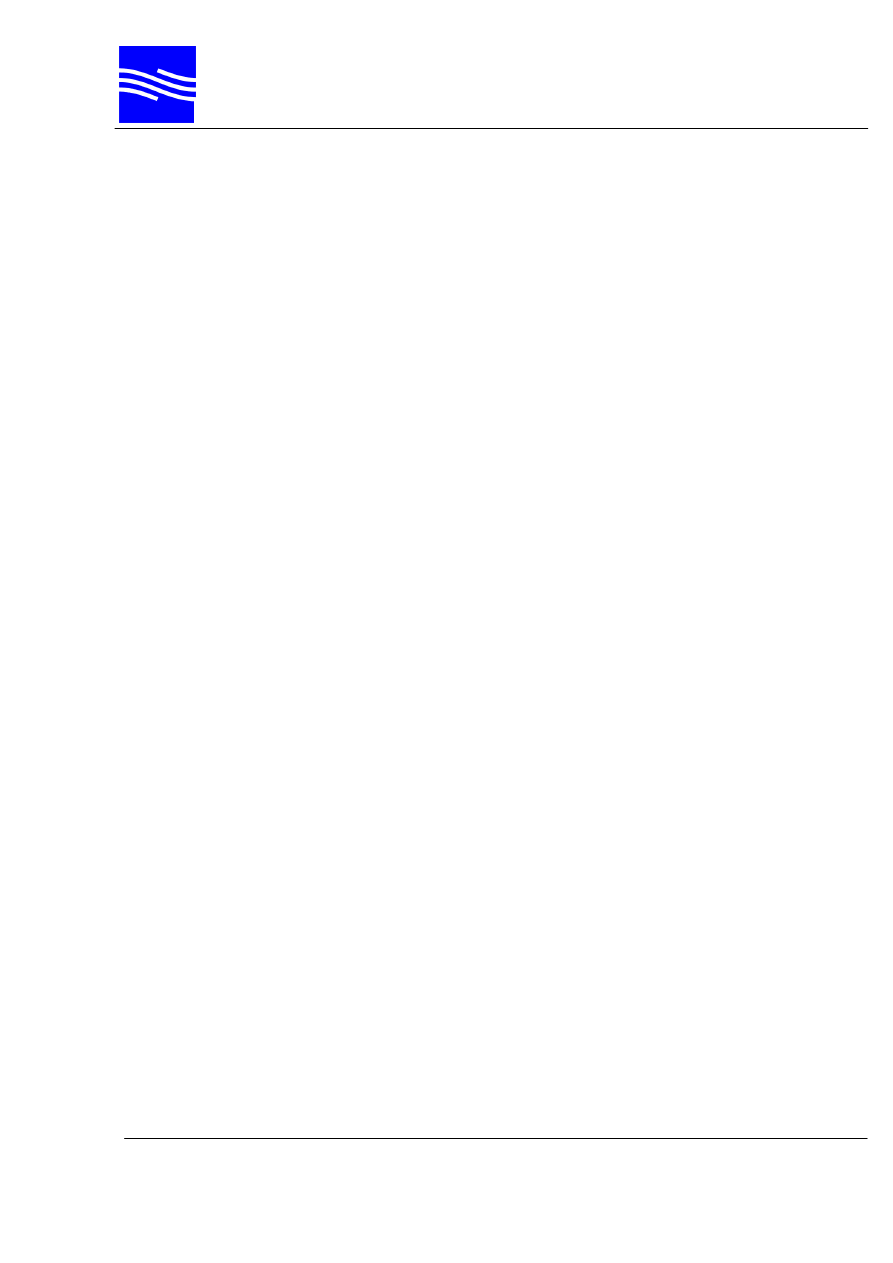
ul. Warszawska 24, 31-155 Kraków
tel/fax (+48 12) 628 20 41
e-mail: sekretariat@iigw.pl
internet: www.iigw.pl
INSTYTUT INśYNIERII I GOSPODARKI WODNEJ
POLITECHNIKA KRAKOWSKA im. TADEUSZA KOŚCIUSZKI
Andrzej Jurzec
WYKORZYSTANIE FORMATU SVG
W SYSTEMACH INFORMACJI PRZESTRZENNEJ
praca magisterska
studia dzienne
kierunek studiów: informatyka
specjalność: informatyka stosowana w inżynierii środowiska
promotor: dr inż. Robert Szczepanek
nr pracy:
K
R A K Ó W
2 0 0 9
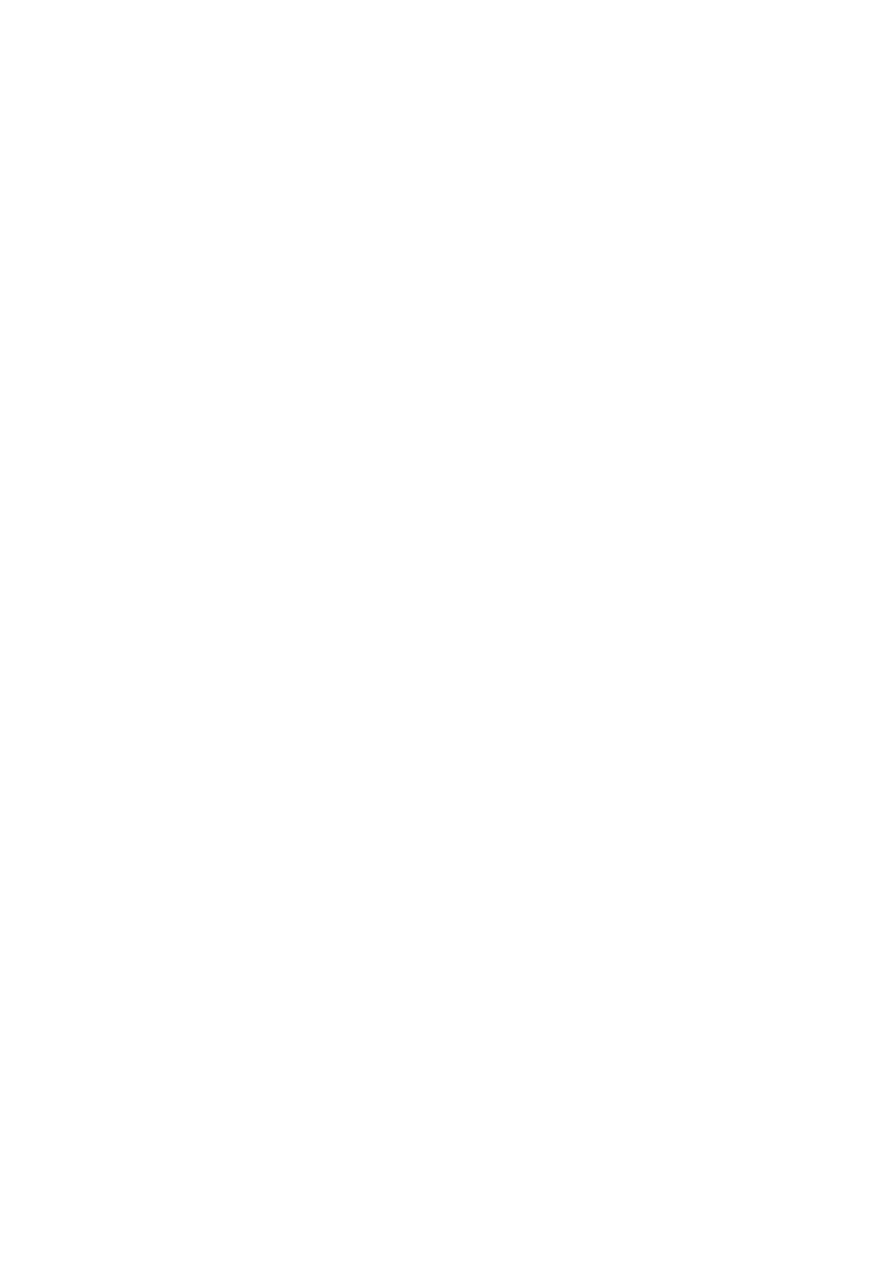
2
Składam serdeczne podziękowania mojej żonie Ani.
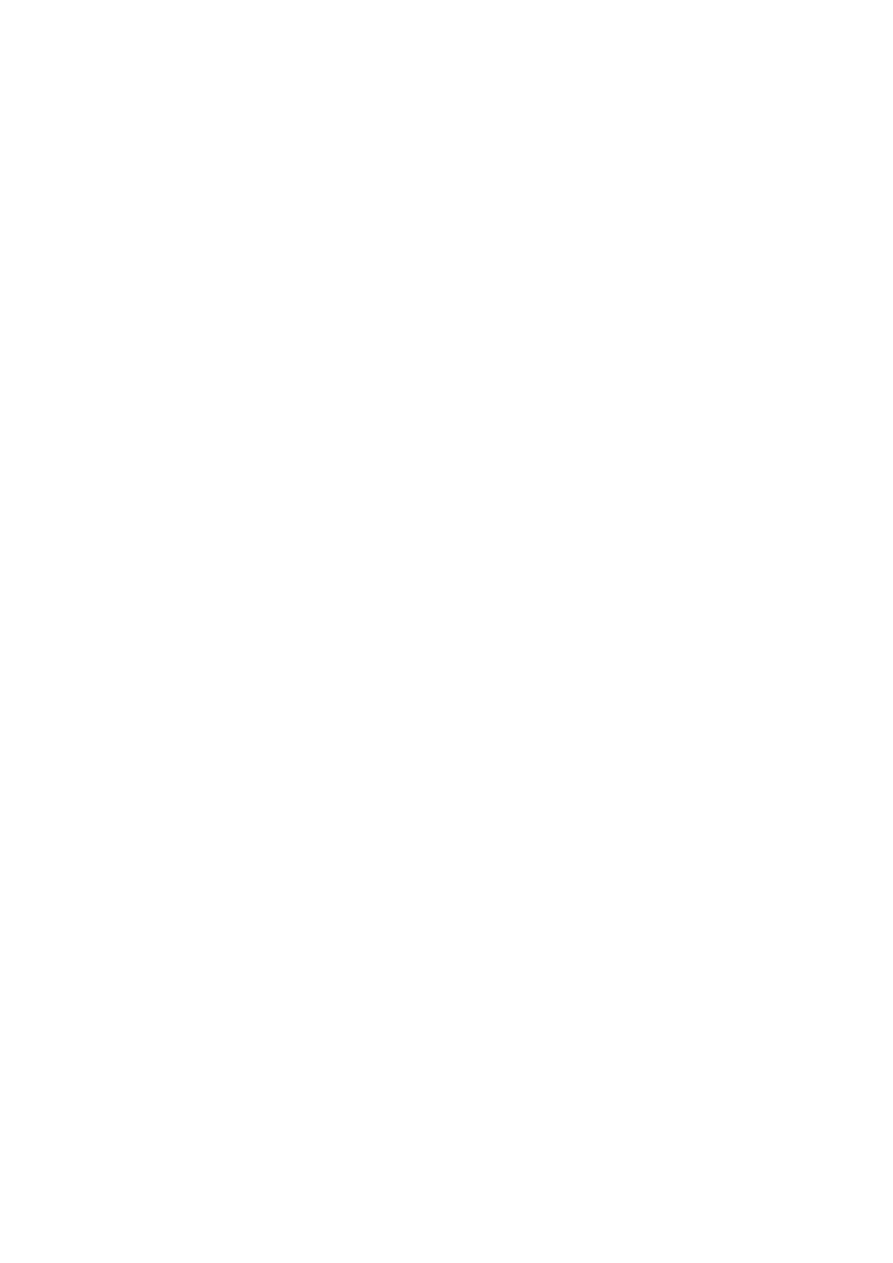
3
Spis Treści
Wstęp ..................................................................................................................................... 6
1. Wprowadzenie do SVG ..................................................................................................... 7
1.1. Grafika rastrowa ............................................................................................................. 7
1.2. Grafika wektorowa ..................................................................................................... 8
1.3. XML ........................................................................................................................... 9
1.3.1. Definicja XML .................................................................................................... 9
1.3.2. Pochodzenie XML............................................................................................. 11
1.3.3. Struktura dokumentu ......................................................................................... 12
1.3.3.1. Prolog ......................................................................................................... 12
1.3.3.2. Elementy..................................................................................................... 13
1.3.3.3. Atrybuty...................................................................................................... 13
1.3.3.4. Komentarze................................................................................................. 13
1.4. SVG .......................................................................................................................... 14
1.4.1. Historia SVG ..................................................................................................... 14
1.4.2. SVG skompresowany – SVGZ.......................................................................... 15
2. Specyfikacja SVG ........................................................................................................... 16
2.1. Wprowadzenie .......................................................................................................... 16
2.1.1. Typy danych użyte w opisie specyfikacji.......................................................... 16
2.1.2. Jednostki ............................................................................................................ 17
2.2. Struktura dokumentu ................................................................................................ 18
2.2.1. Nagłówek dokumentu........................................................................................ 18
2.2.2. Element svg ....................................................................................................... 18
2.2.3. Grupowanie obiektów – element g.................................................................... 19
2.2.4. Tworzenie szablonów – element defs i symbol................................................. 19
2.2.5. Wstawianie metadanych – elementy desc i title................................................ 20
2.2.6. Element use ....................................................................................................... 20
2.3. Układy współrzędnych, widoki i transformacje ....................................................... 21
2.3.1. Układy współrzędnych ...................................................................................... 21
2.3.2. Widoki ............................................................................................................... 22
2.3.3. Transformacje.................................................................................................... 23
2.3.3.1. Macierz przekształcenia ............................................................................. 23
2.3.3.2. Przesunięcie ................................................................................................ 24
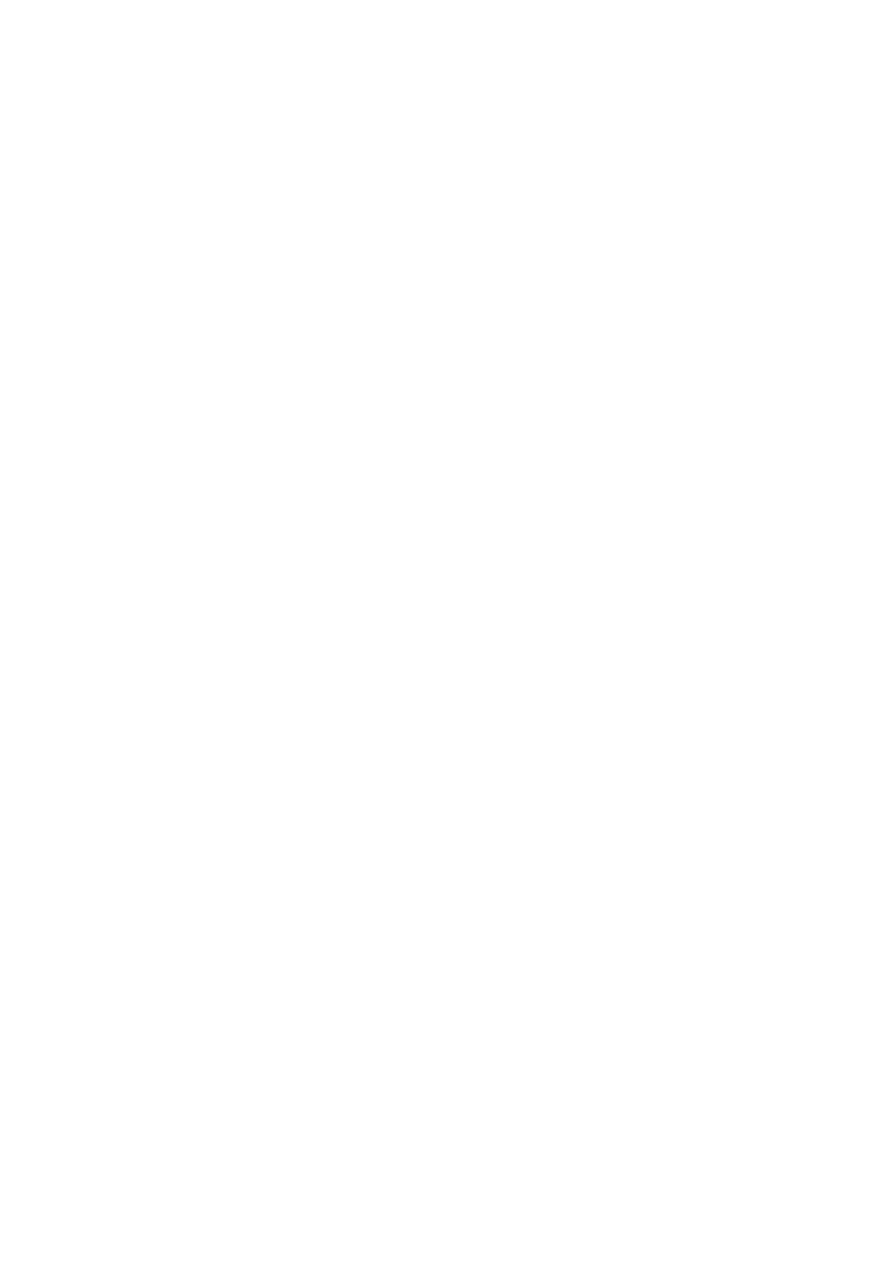
4
2.3.3.3. Skalowanie ................................................................................................. 25
2.3.3.4. Obrót........................................................................................................... 25
2.3.3.5. Przekrzywienia ........................................................................................... 26
2.4. Ścieżki ...................................................................................................................... 27
2.4.1. Atrybuty elementu path ..................................................................................... 27
2.4.1.1. Otwarcie ścieżki ......................................................................................... 28
2.4.1.2. Zamknięcie ścieżki ..................................................................................... 28
2.4.1.3. Linie proste ................................................................................................. 28
2.4.1.4. Krzywe Bézier'a trzeciego stopnia ............................................................. 29
2.4.1.5. Krzywe Bézier'a drugiego stopnia.............................................................. 31
2.4.1.6. Wycinek koła.............................................................................................. 32
2.5. Figury podstawowe .................................................................................................. 33
2.5.1. Prostokąt ............................................................................................................ 34
2.5.2. Okrąg ................................................................................................................. 35
2.5.3. Elipsa ................................................................................................................. 36
2.5.4. Linia................................................................................................................... 37
2.5.5. Polilinia.............................................................................................................. 38
2.5.6. Wielokąt ............................................................................................................ 39
2.6. Tekst ......................................................................................................................... 40
2.6.1. Element text....................................................................................................... 40
2.6.2. Element tspan .................................................................................................... 41
2.6.3. Element tref ....................................................................................................... 43
2.6.4. Element textPath................................................................................................ 44
2.7. Rysowanie i wypełnianie.......................................................................................... 45
2.7.1. Wypełnianie....................................................................................................... 46
2.7.1.1. Właściwość fill ........................................................................................... 46
2.7.1.2. Właściwość fill-rule.................................................................................... 46
2.7.1.3. Właściwość fill-opacity .............................................................................. 46
2.7.2. Obrysowywanie ................................................................................................. 47
2.7.2.1. Właściwość stroke ...................................................................................... 47
2.7.2.2. Właściwość stroke-width............................................................................ 47
2.7.2.3. Właściwość stroke-linecap ......................................................................... 47
2.7.2.4. Właściwość stroke-linejoin......................................................................... 48
2.7.2.5. Właściwość stroke-miterlimit..................................................................... 48
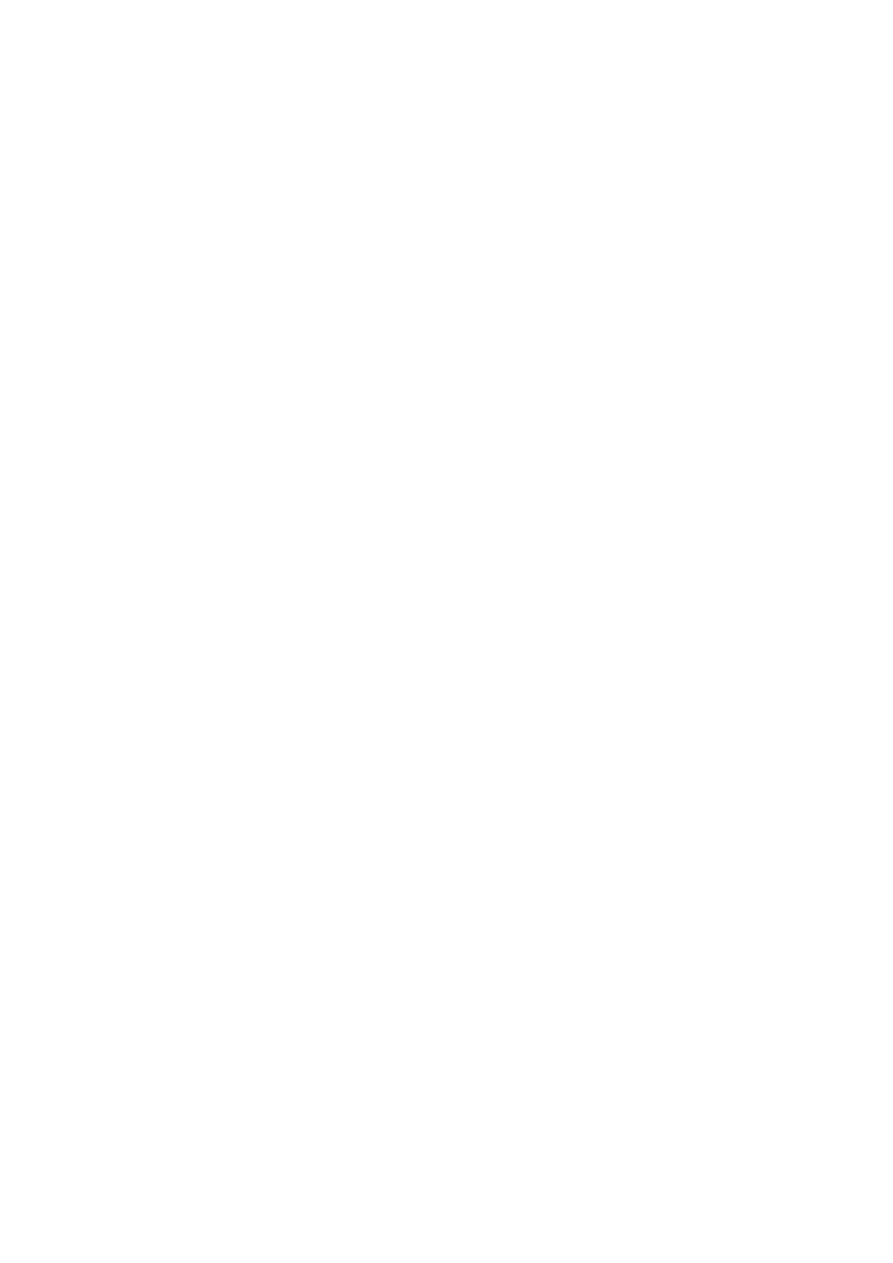
5
2.7.2.6. Właściwość stroke-dasharray ..................................................................... 49
2.7.2.7. Właściwość stroke-dashoffset .................................................................... 49
2.7.2.8. Właściwość stroke-opacity ......................................................................... 49
2.7.3. Znaczniki ........................................................................................................... 50
2.7.3.1. Wprowadzenie ............................................................................................ 50
2.7.3.2. Element marker........................................................................................... 51
2.8. Gradienty i wzorce.................................................................................................... 52
2.8.1. Gradienty ........................................................................................................... 53
2.8.1.1. Wprowadzenie ............................................................................................ 53
2.8.1.2. Gradienty liniowe ....................................................................................... 53
2.8.1.3 Gradient kołowy .......................................................................................... 54
2.8.1.4. Przejścia kolorów w gradientach ................................................................ 56
2.8.2. Wzorce............................................................................................................... 56
2.9. Wycinanie ścieżek i nakładanie masek .................................................................... 58
2.9.1 Ścieżki wycinające ............................................................................................. 58
2.9.2. Maski ................................................................................................................. 60
3. Wykorzystanie SVG ........................................................................................................ 63
3.1. Przeglądarki .............................................................................................................. 63
3.2. Narzędzia .................................................................................................................. 64
3.2.1. Inkscape ............................................................................................................. 64
3.2.2. GeoTools ........................................................................................................... 66
3.2.3. Batik .................................................................................................................. 67
3.3. Aplikacje typu serwer............................................................................................... 68
3.3.1. MapServer ......................................................................................................... 68
3.3.2. GeoServer .......................................................................................................... 72
3.3.3. Google Maps ..................................................................................................... 74
3.4. Aplikacje typu desktop ............................................................................................. 76
3.4.1. gvSIG................................................................................................................. 76
3.4.2. Quantum Gis...................................................................................................... 79
Podsumowanie i wnioski ..................................................................................................... 81
Bibliografia.......................................................................................................................... 83
Spis listingów ...................................................................................................................... 84
Spis rysunków ..................................................................................................................... 85
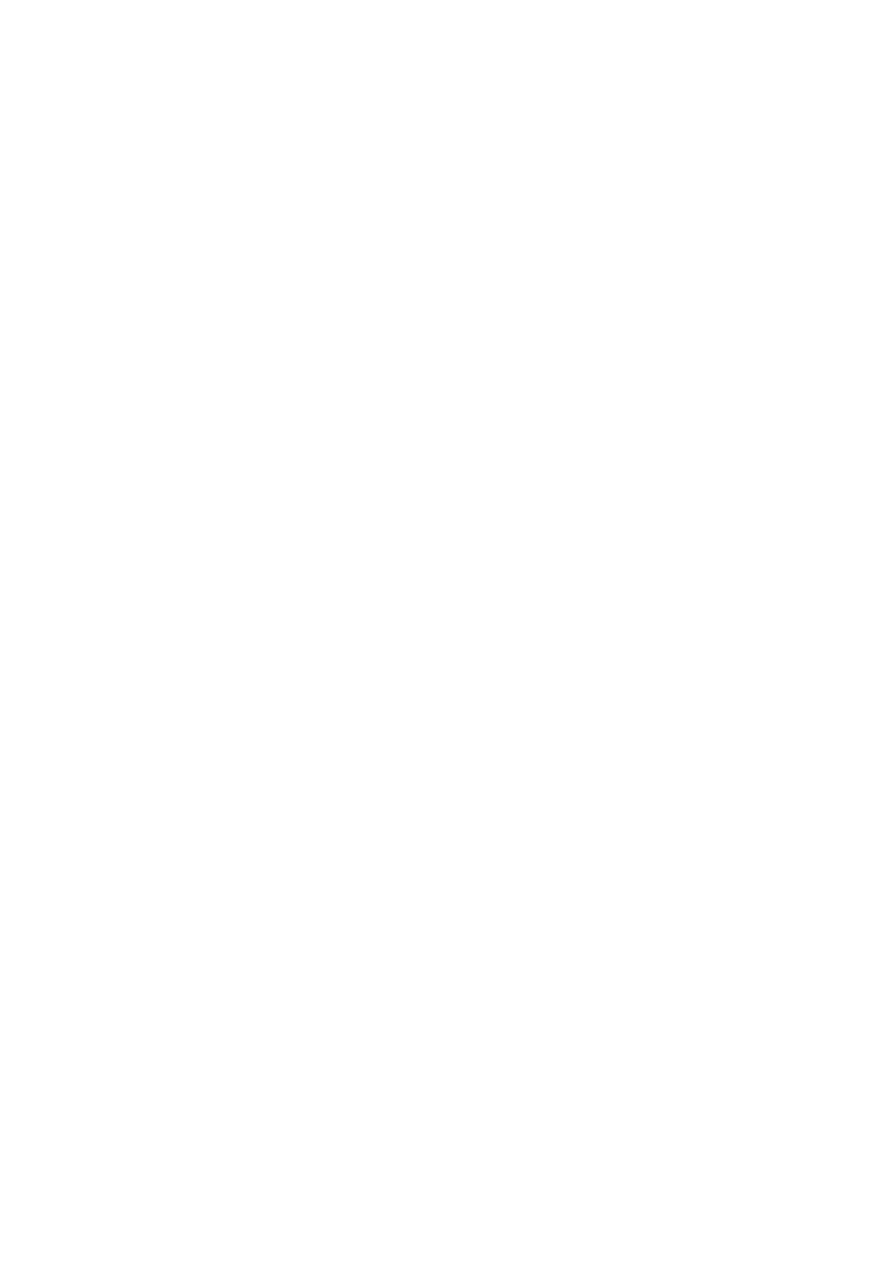
6
Wstęp
Wykorzystanie
grafiki
wektorowej
jest
nieodzowne
w pracach
inżynieryjno–projektowych. Format grafiki wektorowej niesie ze sobą liczne korzyści, ale
też problemy.
O ile w przypadku grafiki rastrowej istnieje wiele formatów (BMP, JPEG, GIF),
które potrafią obsłużyć wszystkie programy zajmujące się wyświetlaniem lub edycją tejże
grafiki, tak w przypadku grafiki wektorowej takiego uniwersalnego formatu, który by
zdobył szeroką popularność, nie ma. Wynika to poniekąd z faktu, że grafika wektorowa
jest skomplikowana, trudna do opisania i nie ma sposobu jej zapisu, który można by było
uznać za najlepszy. Z kolei firmy zajmujące się produkcją oprogramowania wolą mieć
swój format zapisu, który jest przez nich pilnie strzeżony, co wymusza na klientach
korzystanie z produktów danej firmy.
Celem mojej pracy jest przybliżenie formatu grafiki wektorowej SVG (Scalable
Vector Graphics). Pokazanie, że posiada on możliwości, by stać się uniwersalnym
formatem grafiki wektorowej, niezależnym od systemu operacyjnego ani od platformy
sprzętowej.
W rozdziale pierwszym przedstawiam informacje wstępne dotyczące grafiki
rastrowej i wektorowej, języka XML, na którym zbudowany jest format SVG, oraz
informacje dotyczące samego formatu SVG.
W rozdziale drugim przybliżam najważniejszą część specyfikacji SVG, co pozwala
poznać szerokie możliwości tego formatu.
Natomiast w rozdziale trzecim zamieściłem przykłady systemów informacji
przestrzennej, w których jest używany format SVG, oraz programów, które nie są
związane z systemami GIS, jednak dzięki nim można edytować lub wyświetlać pliki
zapisane w formacie SVG.
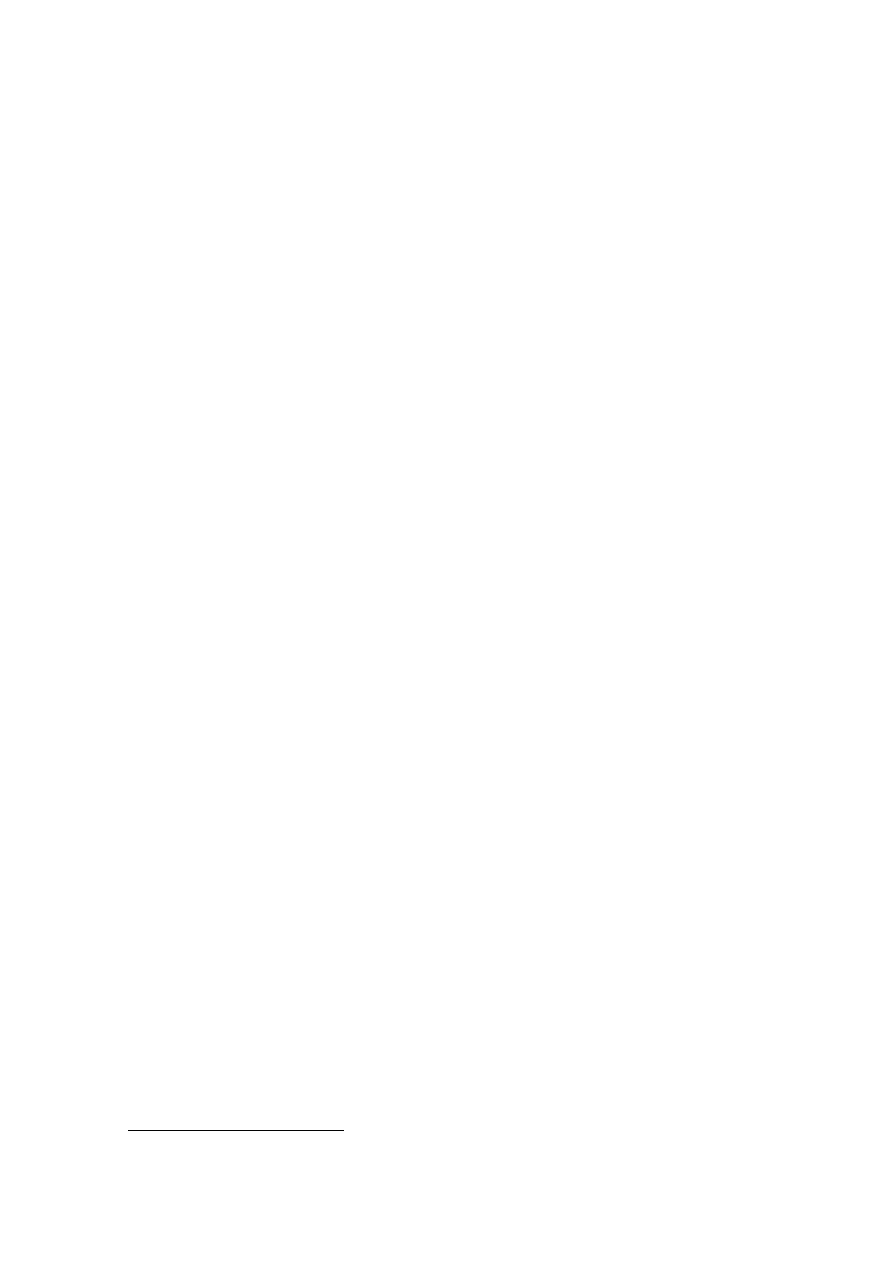
7
1. Wprowadzenie do SVG
1.1. Grafika rastrowa
Obraz grafiki rastrowej jest plikiem reprezentującym prostokątną siatkę pikseli.
Kolor każdego piksela jest definiowany osobno. Jakość obrazka rastrowego jest określana
przez całkowitą liczbę pikseli (wielkość obrazu) oraz ilość informacji przechowywanych
w każdym pikselu (głębia koloru). Najczęściej spotykane głębie koloru to
1
:
1-bit – 2 kolory;
8-bit – umożliwia wyświetlenie 2
8
, czyli 256 kolorów. Zielony i czerwony
kodowane są na 3 bitach każdy, a niebieski na pozostałych dwóch.
16-bit High Color – umożliwia wyświetlenie 2
16
, czyli 65536 kolorów. Czerwony
i niebieski kodowane są na 5 bitach, co daje po 32 odcienie każdego z nich. Zielony
kodowany jest na 6 bitach, co daje 64 możliwe odcienie. Zielony kodowany jest na
1 bicie więcej, ponieważ oko ludzkie rozpoznaje więcej odcieni koloru zielonego;
24-bit True Color – umożliwia wyświetlenie 2
24
, czyli 16777216 kolorów. Koduje
każdy z kolorów RGB na 8 bitach, co daje 256 odcieni każdego koloru;
> 24-bit – liczba kolorów jest taka sama jak w zapisie 24 bit, przy czym dodatkowe
bity wykorzystywane są na dane niedotyczące koloru takie jak: przezroczystość
alfa, odległość "z", chropowatość, czy inne informacje ułatwiające przekształcenia
obrazu i wyeliminowanie niepożądanych skutków tych przekształceń.
Ponieważ obrazy rastrowe zajmują stosunkowo dużo miejsca (obraz o rozmiarze
800x600 pikseli o głębi koloru 24bit zajmuje prawie 1,4 MB), często stosuje się technikę
kompresji danych celem zmniejszenia wielkości zajmowanego miejsca. Niektóre techniki
zmieniają (zmniejszają, usuwają) pewne informacje, aby uzyskać mniejszy plik. Niestety
1
http://en.wikipedia.org/wiki/Color_depth
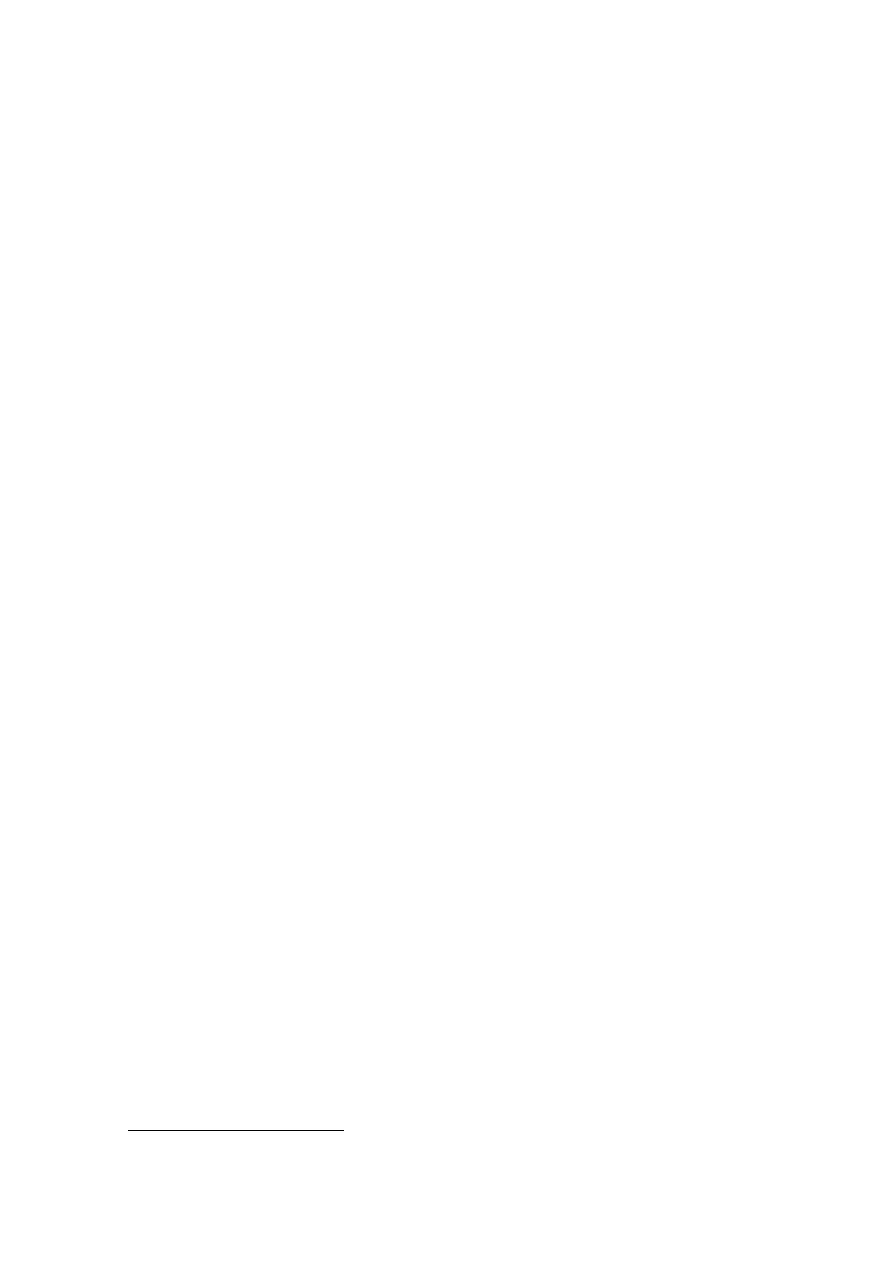
8
nie są to bezstratne metody kompresji. Przykładami takich kompresji są JPEG, GIF
(obcinanie do głębi 8bit).
Zalety grafiki rastrowej:
dobrze oddaje półcienie;
łagodne przejścia między kolorami;
subtelne cieniowanie obrazów ciągłotonowych;
mnogość narzędzi do wyświetlania i edycji;
popularne formaty zapisu.
Wady grafiki rastrowej:
skalowanie obrazu powoduje utratę jego jakości;
ź
le wygląda przy dużych powiększeniach;
stosunkowo duże rozmiary.
Zastosowanie grafiki rastrowej:
zapisywanie zdjęć i realistycznych obrazów – rysunków, grafik;
efekt końcowy skanowania obrazów analogowych;
przechowywanie zawartości okna ekranowego aplikacji;
tworzenie obrazów o skomplikowanych kolorach, przejściach tonalnych,
gradacjach barw itp.;
obróbka zdjęć np. retuszowanie;
tworzenie grafiki ekranowej dla aplikacji multimedialnych;
1.2. Grafika wektorowa
„Obraz wektorowy opisany jest za pomocą figur geometrycznych, tzw. obiektów,
które zbudowane są z podstawowych elementów nazywanych prymitywami, czyli prostych
figur geometrycznych takich jak odcinki, krzywe, okręgi, wielokąty. Obiekty maja swoje
współrzędne (umiejscowienie, wysokość, szerokość itp) oraz atrybuty, mówiące np.
o grubości i kolorze linii, kolorze wypełnienia figury lub wypełnieniu niejednolitym jak
wypełnienie gradientem albo wzorem, stopniu przezroczystości”
2
.
2
http://www.ikkiz.pl/
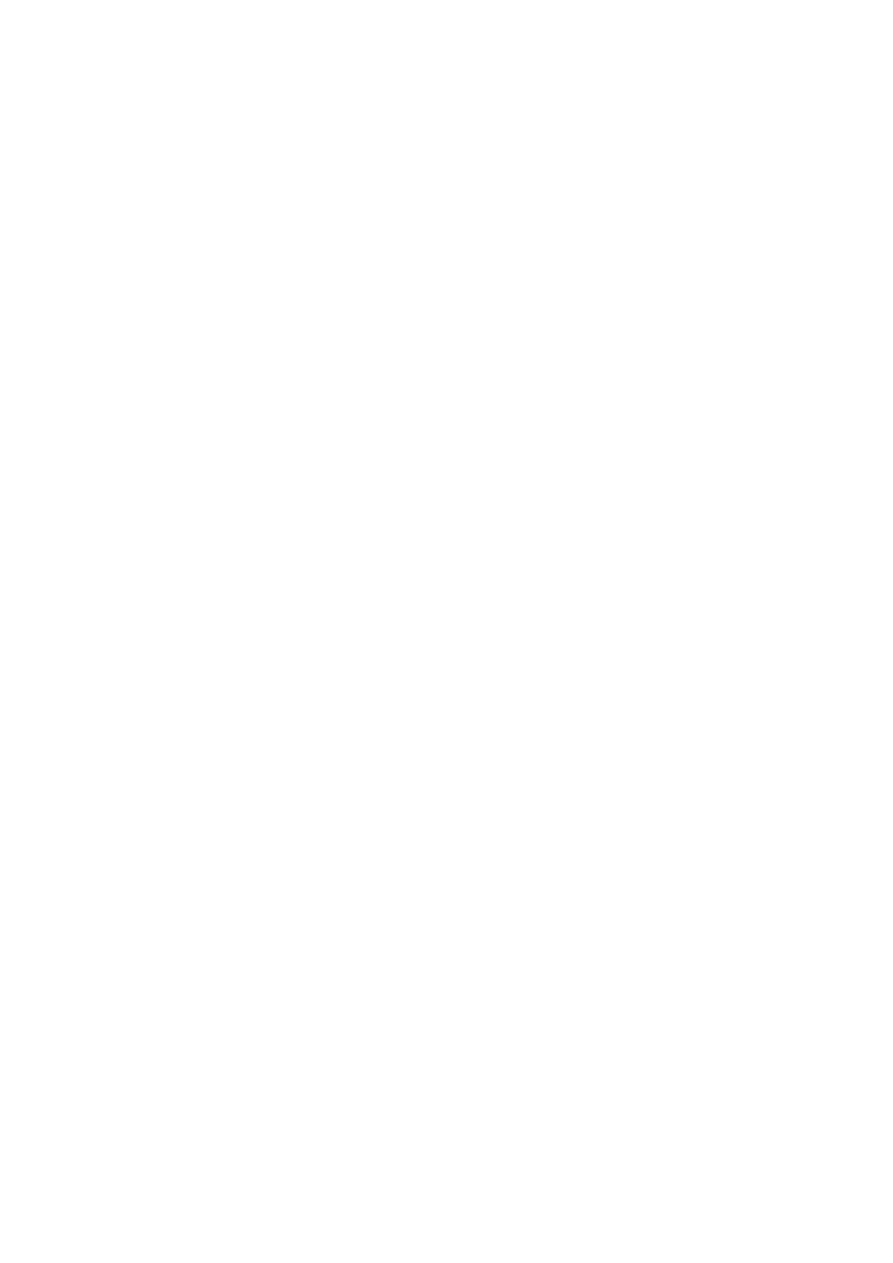
9
Zalety:
stała jakość obrazu niezależnie od tego w jakiej skali zostanie on wyświetlony;
możliwość edycji pojedynczych obiektów niezależnie od pozostałych;
stosunkowo niewielkie rozmiary plików (dla obrazów nie fotorealistycznych);
możliwość opisu przestrzeni 3D (nie wszystkie formaty).
Wady:
duża złożoność obliczeniowa dla obrazów fotorealistycznych;
brak uniwersalnego formatu zapisu.
Zastosowanie:
wykresy;
rysunki techniczne;
prezentacja danych i modelowanie;
prezentacja tekstu;
zapis dokumentów nie przeznaczonych do dalszej edycji (PDF);
oprogramowanie do wizualizacji danych (pakiety statyczne, arkusze kalkulacyjne,
programy do kreślenia wykresów);
graficzne środowiska wspomagania projektowania (CAD);
systemy modelowania rzeczywistości wirtualnej;
wizytówki, emblematy, znaki firmowe;
symulacja dla wizualizacji naukowej;
animacje i gry komputerowe;
1.3. XML
1.3.1. Definicja XML
XML (eXtensible Markup Language, czyli rozszerzalny język znaczników),
zaprojektowany został przez World Wide Web Consortium – organizację która stworzyła
takie standardy jak HTML, CSS, PNG i inne. XML nie jest językiem do tworzenia
dokumentów, lecz jest to rama składniowa do tworzenia języków dla specyficznych
zastosowań. Dopiero one mogą służyć do budowania dokumentów. XML może posłużyć
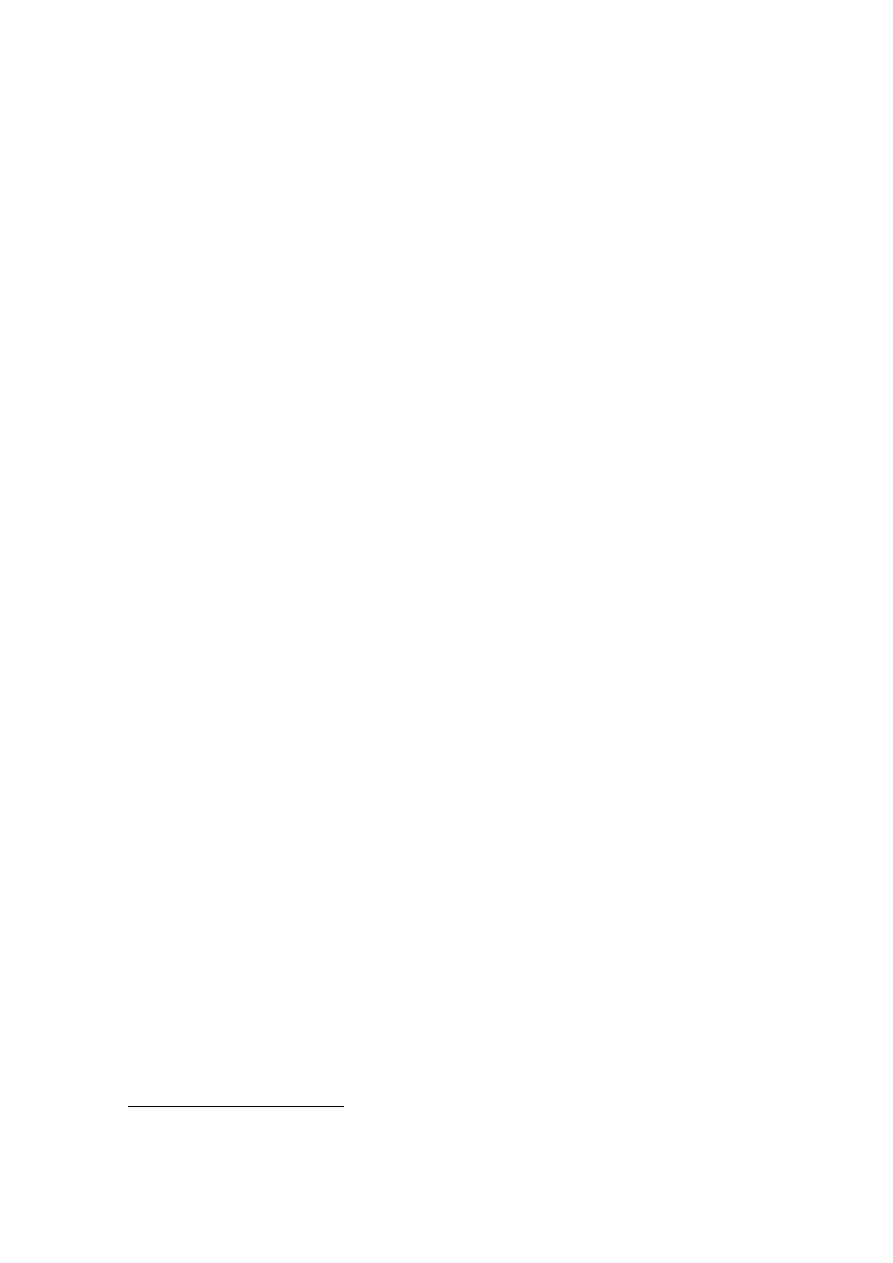
10
np. do stworzenia wewnętrznego formatu plików dla dowolnej aplikacji. Języki takie
nazywamy aplikacjami XML. Takich języków jest coraz więcej, najbardziej znane to:
XHTML – tworzenie stron internetowych;
MathML – tworzenie dokumentów zawierających formuły matematyczne;
WML – tworzenie stron WAP dla urządzeń mobilnych;
GedML – obsługa danych genealogicznych;
MusicML – notacja muzyczna;
VoiceML – dane głosowe;
ThML – teksty teologiczne;
SVG – grafika wektorowa;
BITS – język technologii bankowych;
XMLNews – wymiana aktualnych wiadomości;
PDML – opis produktów;
TEI – kodowanie tekstu wraz z informacją o jego treści.
Jak widać takich języków jest sporo i są one wykorzystywane praktycznie we
wszystkich dziedzinach życia i nauki.
Zaletami XML’a jest to, że jest:
3
otwarty – nie jest obwarowany żadnymi patentami;
elastyczny – oddzielony od treści, dlatego można go wykorzystać do dowolnych
celów;
bezpłatny;
niezależny od platformy sprzętowej;
można określać dane wraz z ich strukturą;
dokumenty XML są czytelne dla ludzi;
możliwość dokładnej kontroli poprawności składni dokumentów XML;
duża ilość narzędzi do przetwarzania dokumentów XML na inne formaty.
Jednak jak wszystko XML posiada też swoje wady:
4
składnia jest nadmiarowa (szczególnie dla danych tabelarycznych) w porównaniu
do reprezentacji binarnej;
3
http://serwisy.blogspot.com/2008/07/serwisy-webowe-xml.html
4
http://serwisy.blogspot.com/2008/07/serwisy-webowe-xml.html
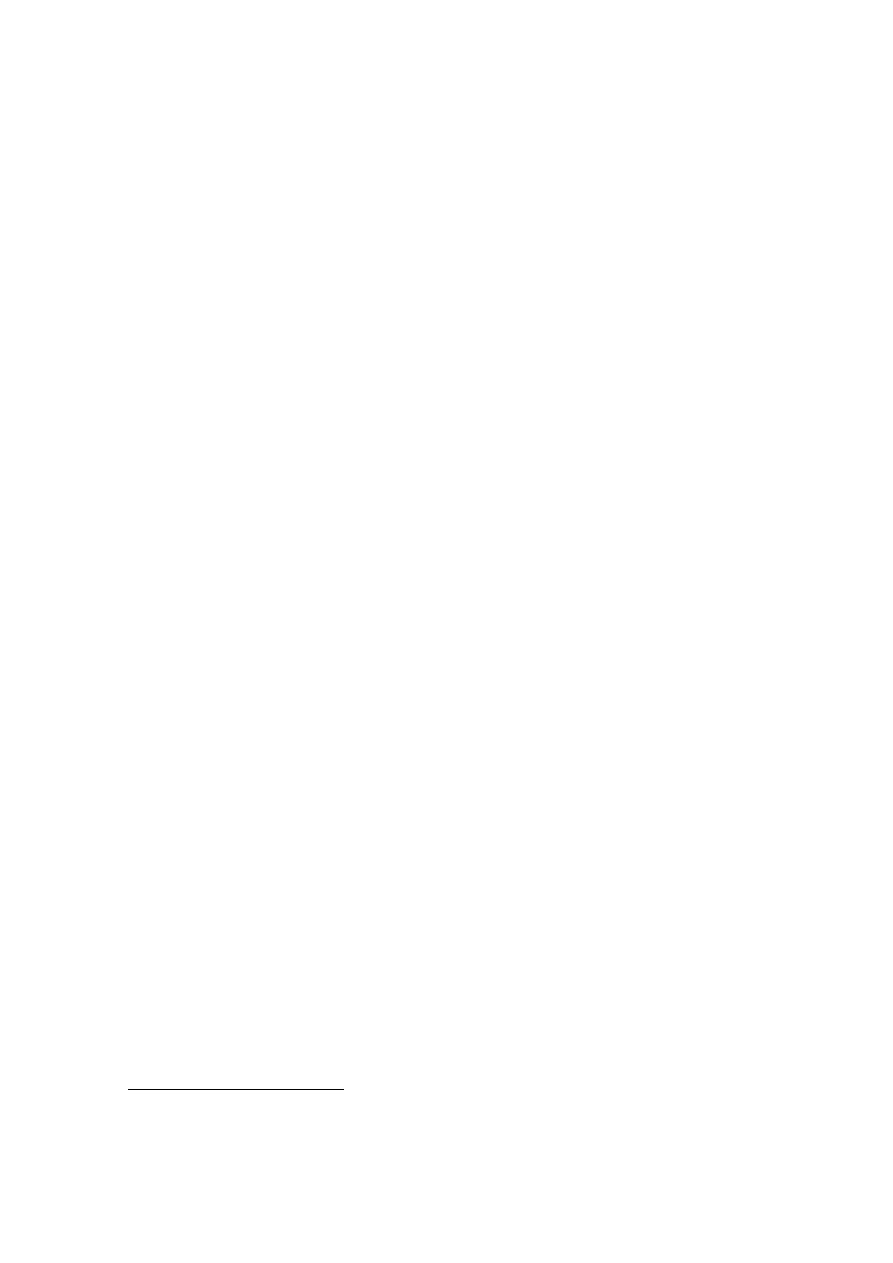
11
nadmiar ten powoduje zwiększenie objętości dokumentu i zwiększenie zużycia
zasobów przetważających;
model hierarchiczny źle pasuje dla danych mających postać grafu i tabeli;
przy parsowaniu dokumentów XML za pomocą reprezentacji DOM (Dokument
Object Model) konieczne jest wczytanie całego dokumentu do pamięci. Technika ta
jest popularna w językach obiektowych (C++ czy Java).
1.3.2. Pochodzenie XML
Język XML wywodzi się od SGML (Standard Generalized Markup Language –
standardowy uogólniony język znaczników), który służy do opisu struktury różnego typu
danych. „SGML w odróżnieniu od języków znaczników dedykowanych do konkretnych
zastosowań (takich jak np. HTML), nie jest zbiorem określonych znaczników i reguł ich
użytkowania, lecz ogólnym, nadrzędnym językiem służącym do definiowania dowolnych
znaczników i ustalania zasad ich poprawnego użytkowania.”
5
Języka SGML używa się praktycznie do dwóch celów:
6
precyzyjnego definiowania zbiorów znaczników przeznaczonych do konkretnych
zastosowań – przykładem jest język HTML
ujednolicania zasad pisania i przekazywania dokumentów tekstowych w obrębie
dużych firm lub instytucji.
SGML posiada duże możliwości, ale też duże rozmiary i jest trudny do stosowania.
W związku z tym powstał uproszczony standard – XML. Popularne stało się stwierdzenie,
ż
e XML oferuje 80% możliwości SGML przy dziesięciokrotnie łatwiejszym ich
wykorzystaniu.
5
J. Kowal, Import i eksport danych hydrometeorologicznych z wykorzystaniem formatu XML
oraz interfejsu SAX, Praca magisterska, Politechnika Krakowska 2008 r.
6
tamże
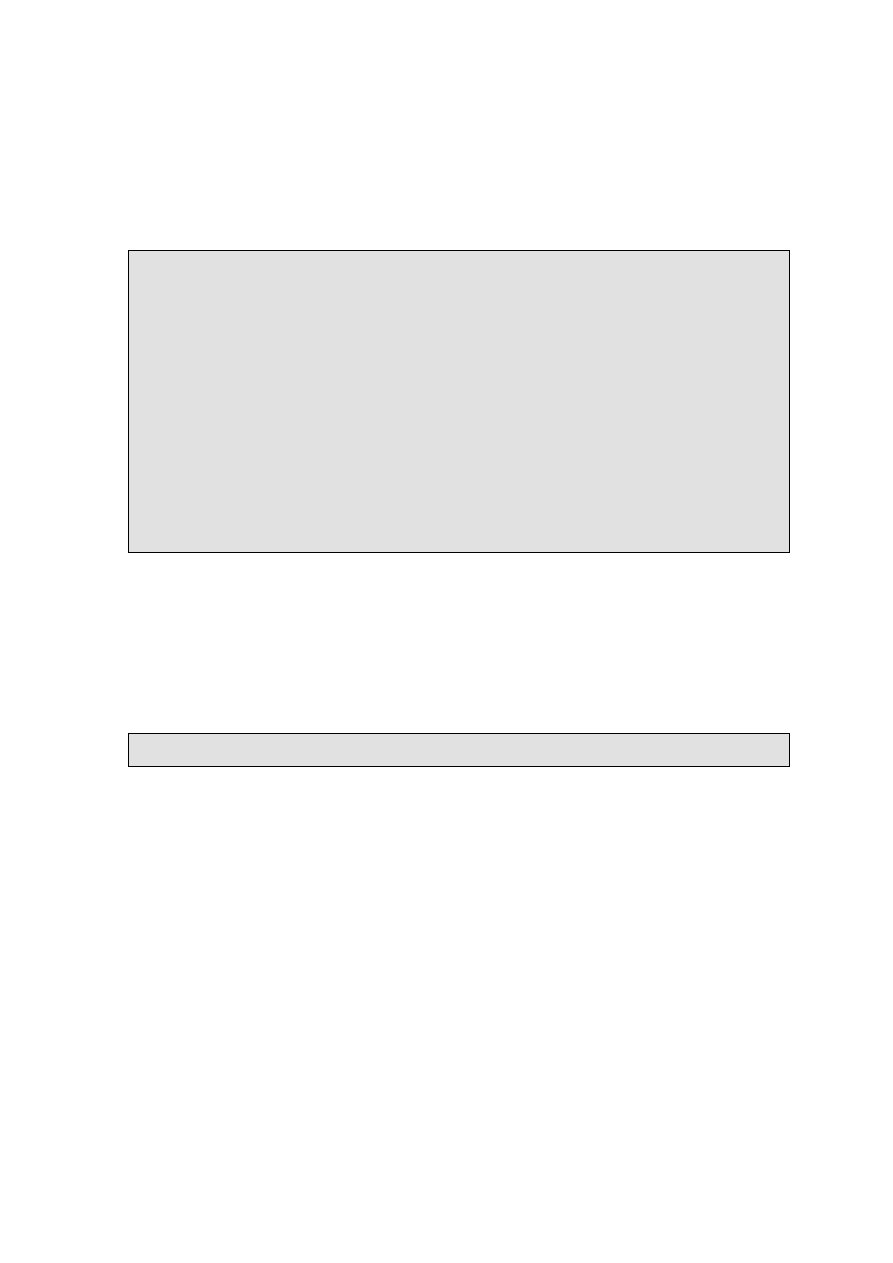
12
1.3.3. Struktura dokumentu
Listing 1.1. Przykładowy dokument XML. [Źródło opracowanie własne].
1.3.3.1. Prolog
Listing 1.2. Przykładowy prolog XML. [Źródło: opracowanie własne].
Prolog umieszcza się na początku dokumentu. Może zawierać różne deklaracja
dotyczące przetwarzania dokumentu np.:
version = "1.0" – jest wymaganym atrybutem i musi być umieszczony jako
pierwszy, określa wersję XML, w jakiej stworzony jest dokument;
"encoding" – określa kodowanie znaków;
"standalone" – określa, czy dokument odwołuje się do źródeł zewnętrznych czy też
nie.
<?xml version="1.0" encoding="iso-8859-2"?>
<!--Przykład xml-->
<osoby>
<osoba usunieto="nie">
<imie>Andrzej</imie>
<nazwisko>Jurzec</nazwisko>
</telefon>
</osoba>
<osoba usunieto="tak">
<imie>jaksnessd</imie>
<nazwisko>kestaj</nazwisko>
</telefon>
</osoba>
</osoby>
<?xml version="1.0" encoding="iso-8859-2" standalone="no"?>

13
1.3.3.2. Elementy
Każdy element musi posiadać znacznik otwierający <nazwa>, oraz zamykający
</nazwa>, gdzie nazwa jest to konkretna nazwa danego elementu. Pomiędzy znacznikiem
otwierającym, a zamykającym można umieszczać wartość danego elementu. Mogą to być
konkretne dane, lub też inne elementy, dzięki czemu można budować strukturę drzewiastą
dokumentu. Element może posiadać atrybuty, które definiowane są w znaczniku
otwierającym np. <nazwa atr="wartosc"> Element pusty w skrócie można zapisać
<nazwa/> Element nadrzędny dla wszystkich pozostałych elementów często jest nazywany
korzeniem. W listingu 1.1. jest to element osoby.
1.3.3.3. Atrybuty
Atrybut dodawany jest do elementu i służy do szczegółowego opisu danego
elementu.
Składnia atrybutu wygląda następująco:
name="value", gdzie:
name jest to konkretna nazwa atrybutu,
value jest wartością tego atrybutu. Wartość zawsze musi być ujęta w cudzysłów
(pojedynczy lub podwójny).
1.3.3.4. Komentarze
Listing 1.3. Komentarz XML. [Źródło: opracowanie własne].
Komentarz rozpoczyna się ciągiem znaków "<!--", a kończy "-->". Wszystko, co
jest pomiędzy nie jest brane pod uwagę podczas przetwarzania dokumentu. Może służyć
np. do dodawania opisów, lub usuwania aktualnie niepotrzebnej części kodu.
<!--Wszystko, co jest tutaj napisane nie zostanie wzięte pod uwagę -->
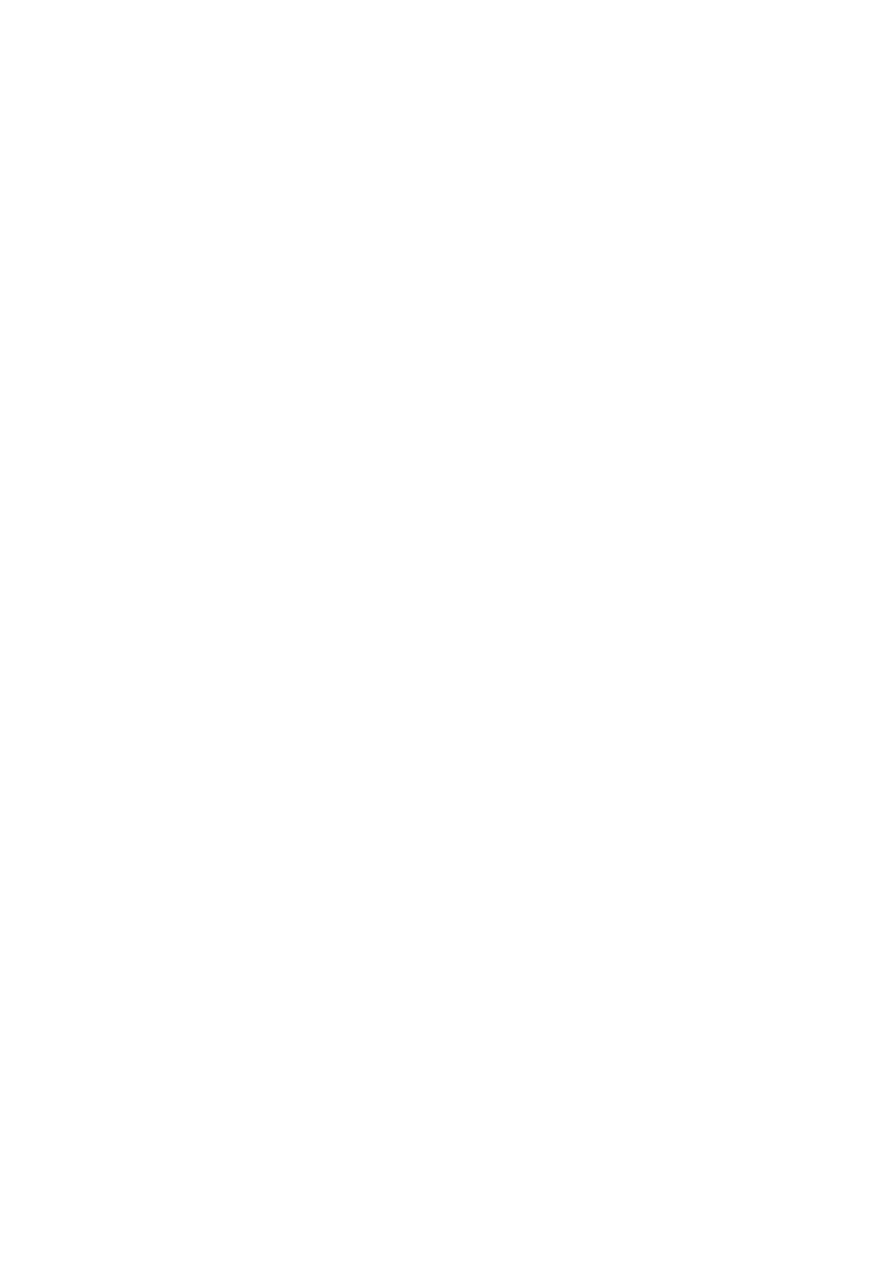
14
1.4. SVG
SVG (Scalable Vector Graphics) jest aplikacją języka XML służącą do opisu
dwuwymiarowej, statycznej i animowanej grafiki wektorowej. Został stworzony przez
W3C (World Wide Web Consortium), które zajmuje się tworzeniem standardów dla sieci
Web.
SVG jest otwartym standardem, dzięki czemu dostęp do niego nie jest
kontrolowany przez żadną firmę i może być swobodnie wykorzystywany w aplikacjach.
1.4.1. Historia SVG
Początki historii SVG sięgają roku 1998, kiedy to w listopadzie po raz pierwszy
publicznie udostępniono wymagania, jakie będą stawiane dla SVG. 11 lutego 1999r.
ukazała się pierwsza wersja specyfikacji SVG 1.0., która rekomendację W3C uzyskała
dopiero we wrześniu 2001r.
Po ukończeniu SVG 1.0. przyszedł czas na dalszy rozwój i specyfikację SVG 1.1.,
której największą zmianą w stosunku do poprzedniej wersji było wprowadzenie
modularyzacji, czyli podzieleniu całości specyfikacji na niezależne od siebie moduły.
Umożliwiło to, poza tworzeniem pełnej wersji specyfikacji, tworzenie specyfikacji
uproszczonych przeznaczonych tylko do konkretnych celów i posiadających pewne
ograniczenia. Tak powstały specyfikacje SVG 1.1. Tiny (przeznaczone dla telefonów
komórkowych), oraz SVG 1.1. Basic (przeznaczone dla palmtopów), w skrócie obie te
specyfikacje nazywane są SVG Mobile (październik 2001r.)
W kwietniu 2002 ukazały się wymagania, jakie będą stawiane dla specyfikacji
SVG 1.1./1.2./2.0.
W styczniu 2003r. specyfikacja SVG 1.1. oraz SVG 1.1. Mobile uzyskały
rekomendację W3C.
Kolejny krok to prace nad specyfikacją 1.2., od której to wersji powstały dwie
dodatkowe specyfikacje SVG 1.2. Print dotycząca wydruków, oraz SVG 1.2. Filters
dotycząca efektów graficznych .
Jak do tej pory tylko specyfikacja SVG 1.2. Tiny uzyskała rekomendację W3C
(grudzień 2008).
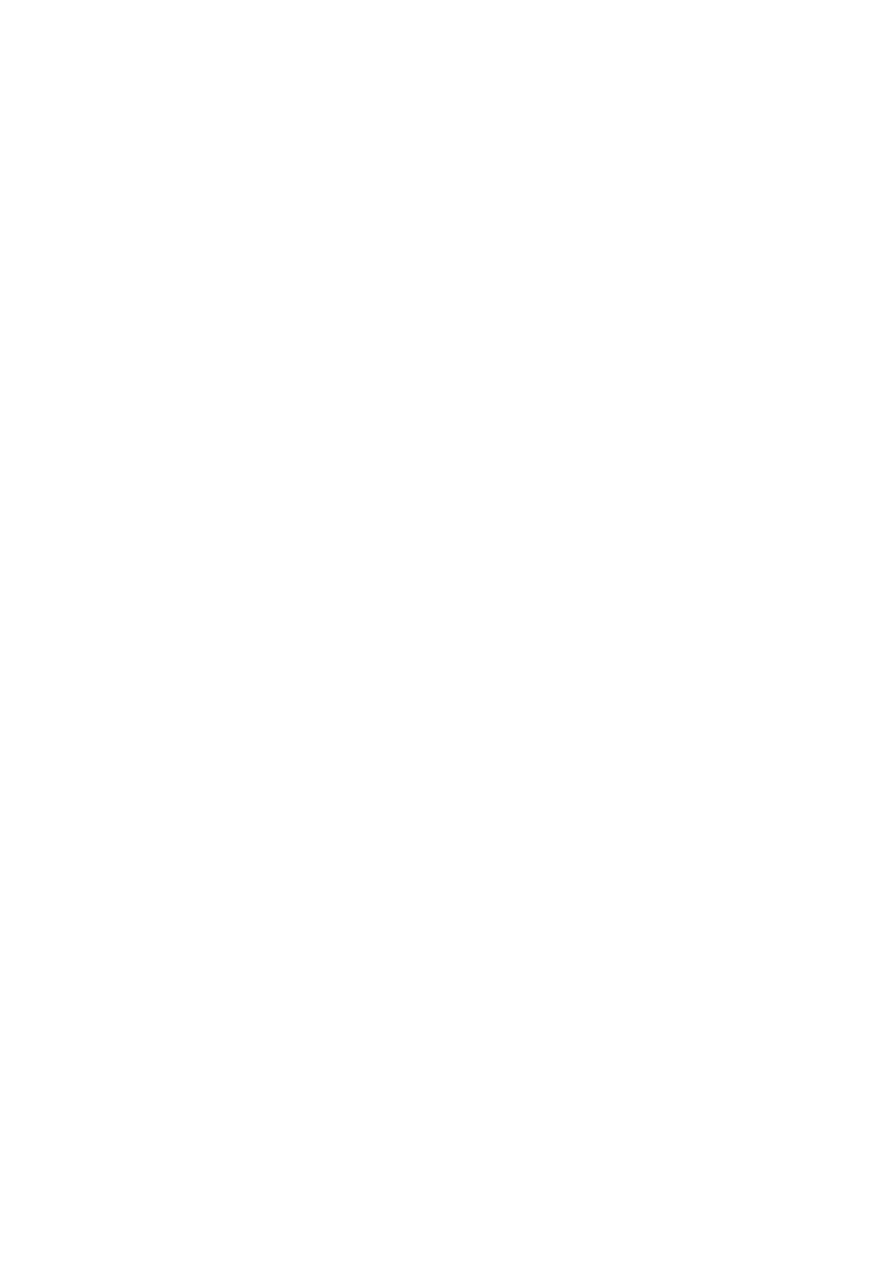
15
1.4.2. SVG skompresowany – SVGZ
Dokumenty SVG mogą posiadać rozszerzenia svg, lub svgz (SVG skompresowany
w formacie gzip). Jedyną zaletą plików svgz jest zmniejszenie rozmiaru w stosunku do svg
o ok. 50 %.
Główne wady svgz to:
pliki svgz nie są czytelne dla człowieka;
pliki svgz nie mogą być przeszukiwane zwykłymi algorytmami do przeszukiwania
tekstu;
dodatkowy nakład pracy na kompresję(zapis) i dekompresję (odczyt) pliku;
nie wszystkie programy obsługują pliki svgz (np. Mozilla Firefox).
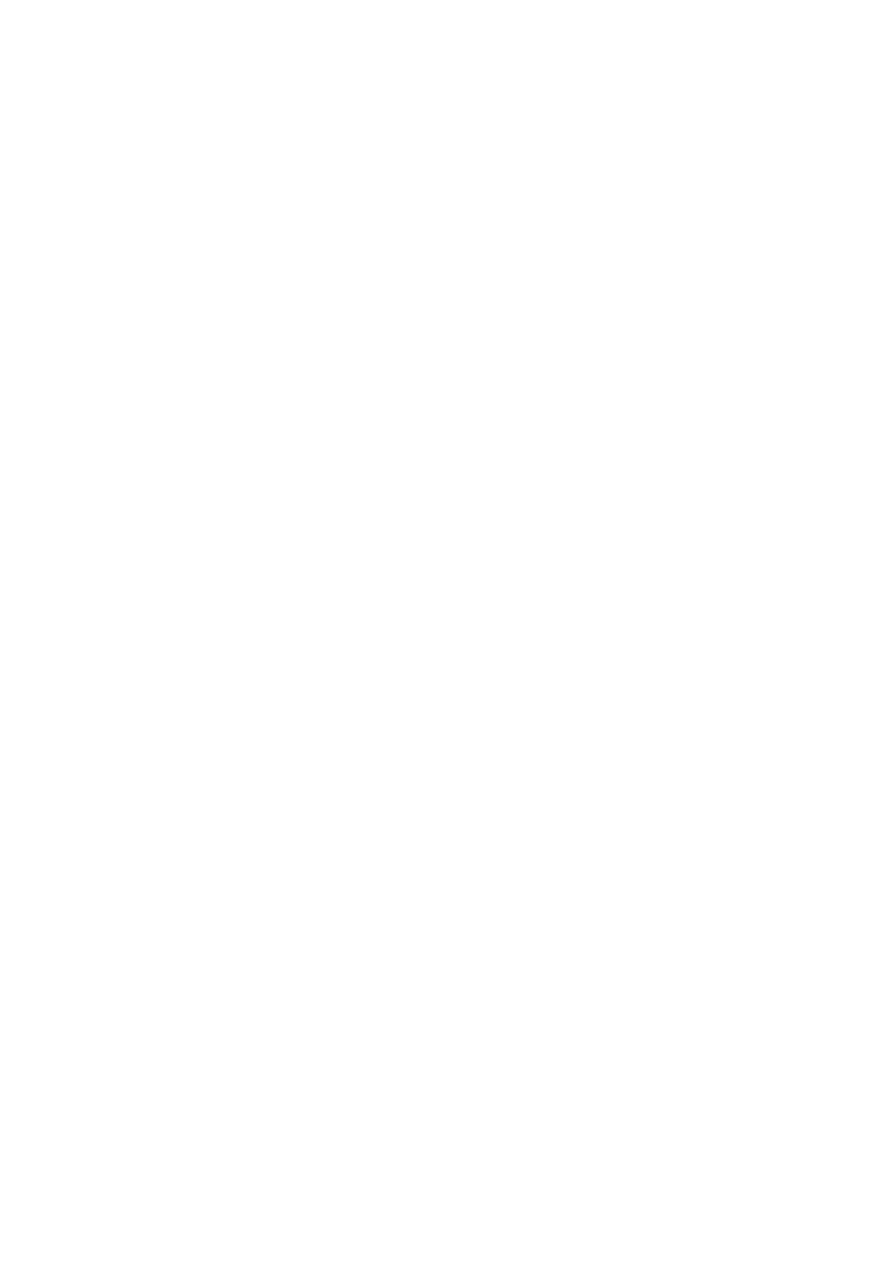
16
2. Specyfikacja SVG
2.1. Wprowadzenie
W rozdziale tym zostanie opisany fragment specyfikacji SVG 1.1. Starałem się
tutaj wybrać najistotniejsze elementy tej specyfikacji, które są najczęściej wykorzystywane
przy tworzeniu grafiki wektorowej.
2.1.1. Typy danych użyte w opisie specyfikacji
<integer> – liczba naturalna z zakresu -2147483648 – 2147483647;
<number> – liczba rzeczywista z zakresu -3.4 * 10
38
– 3.4 * 10
38
;
<length> – odległość w układzie współrzędnych w podanej jednostce; jeżeli żadna
jednostka nie zostanie podana, użyta zostanie jednostka domyślna danego układu;
<coordinate> – jest to odległość od początku układu współrzędnych wzdłuż
określonej osi;
<angle> – jest to miara kąta, może przyjmować wartości z zakresu <number>.
Dozwolone jednostki to:
•
deg – stopnie,
•
grad – grady,
•
rad – radiany,
jeżeli jednostka nie zostanie podana przyjmowane są stopnie;
<color> – bezpośrednio podana wartość koloru jako nazwa koloru, lub jako
wartość liczbowa:
•
#f00 – każda ze składowych r, g, b, zapisana jest za pomocą jednej cyfry
w systemie szesnastkowym;
•
#ff0000 – każda ze składowych r, g, b, zapisana jest szesnastkowo
za pomocą dwóch cyfr;
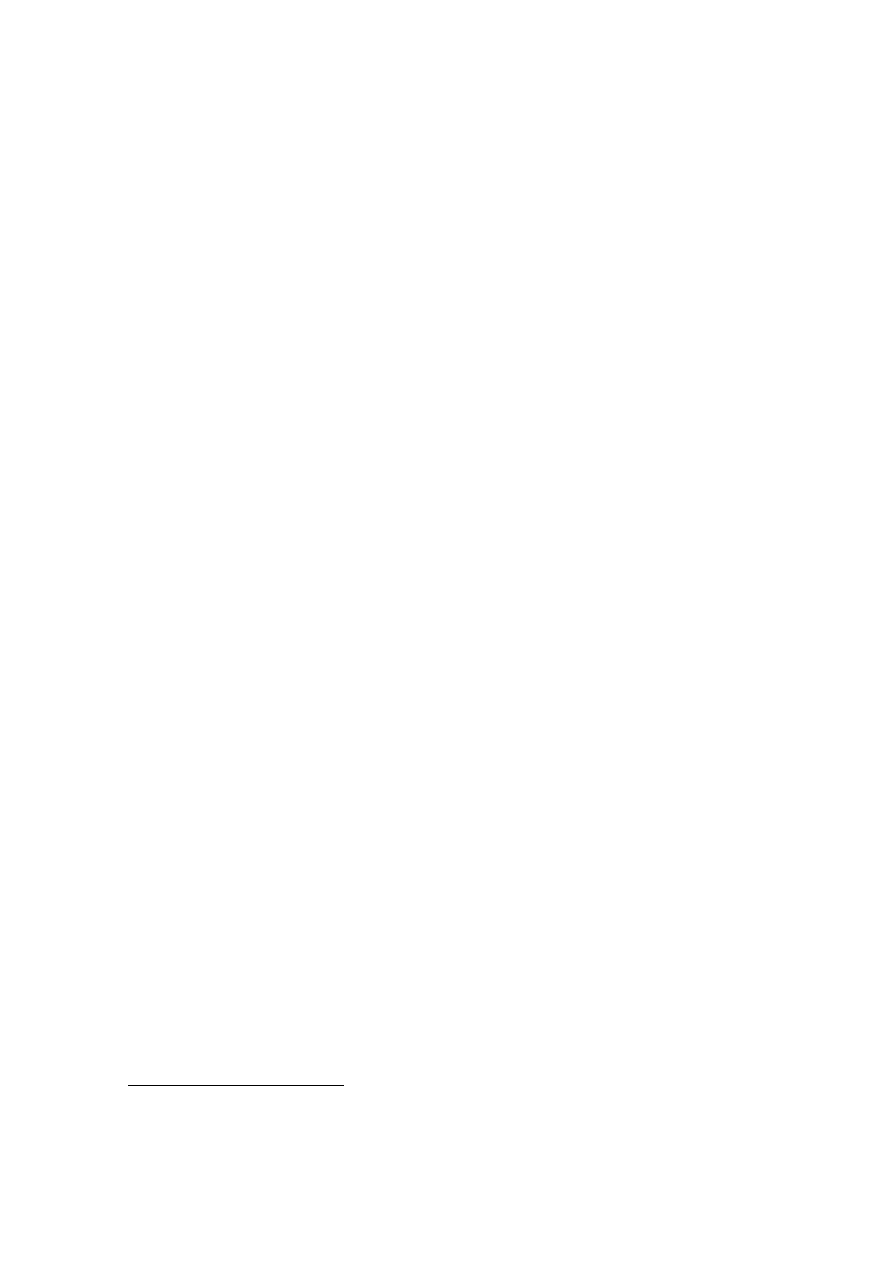
17
•
rgb(255,0,0) – składowe r, g, b, opisane są liczbami naturalnymi
z zakresu 0 – 255;
•
rgb(100%, 0%, 0%) – składowe r, g, b, opisane są wartością
procentową z zakresu 0.0% – 100.0%;
<list of xxx> (gdzie xxx reprezentuje dowolny typ) – jest to lista wartości danego
typu oddzielonych od siebie przecinkami i/lub białymi znakami (np. spacja,
tabulator, znak nowej linii).
2.1.2. Jednostki
Wykaz jednostek, jakie mogą być użyte w dokumentach SVG:
pt – punkt – 1pt = 1/72 cala;
% – procent wielkości okna, w którym wyświetlany jest obiekt (viewbox);
pc – pica – 1pc = 1/6 cala;
em – firet – stopień pisma 1 em = wysokość stopnia pisma „em to jednostka
względna, zależna od wysokości stopnia pisma (rozmiaru czcionki). 1 em ma
długość równą stopniowi pisma (rozmiarowi czcionki). Jest to jednostka idealnie
nadająca się do określania parametrów tekstu takich jak: stopień pisma, wielkość
interlinii, odstępów międzywyrazowych i międzyliterowych, a w szczególności
atrybutów odnoszących się do szerokości znaku”
7
;
px – piksel – „piksel to jednostka zależna od rozdzielczości urządzenia (ekranu,
drukarki itp.). Rozmiar określony w pikselach nie zależy od rozmiaru innych
elementów”
8
;
ex – wysokość x (x-height) – „1 ex = x (wysokość małej litery bez wydłużeń) – ex
to jednostka względna, zależna od wysokości małych liter w danym kroju. 1 ex ma
długość równą wysokości małych liter (bez wydłużeń dolnych) w danym kroju (np.
litera „x” — stąd nazwa x-height ). Jak widać, wielkość ex jest zależna od rodzaju
użytego kroju. Każdy krój ma inny stosunek wysokości dużych liter do małych.
Ś
rednio ten stosunek wynosi 1:2”
9
;
mm – milimetry;
7
http://taat.pl/typografia/jednostki.html
8
http://taat.pl/typografia/jednostki.html
9
http://taat.pl/typografia/jednostki.html
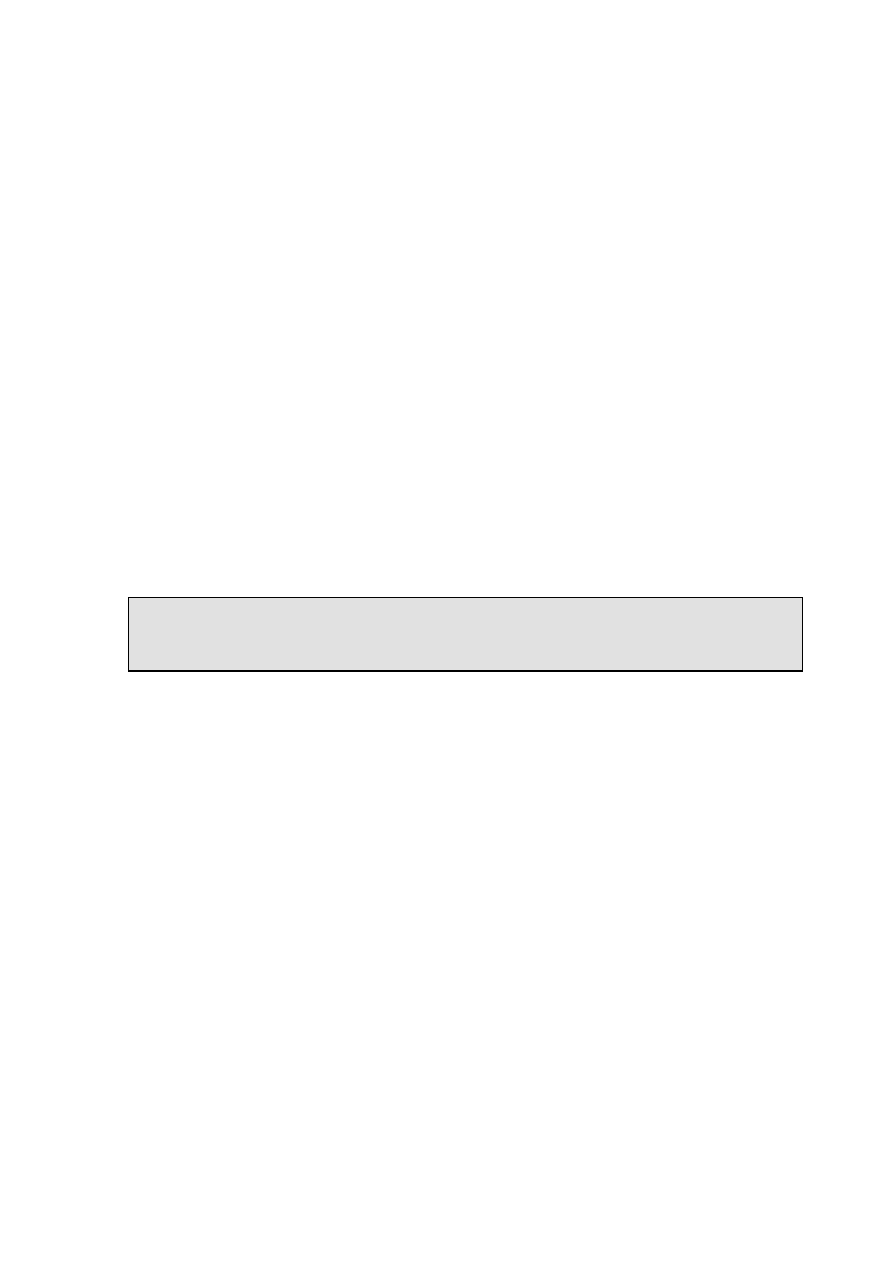
18
in – cale;
cm – centymetry.
Jeżeli nie zostanie podana żadna jednostka domyślnie przyjmowane są piksele.
2.2. Struktura dokumentu
2.2.1. Nagłówek dokumentu
Na początku dokumentu powinniśmy umieścić deklarację XML, która specyfikuje
wersję języka XML użytą w dokumencie. Ponadto powinniśmy zamieścić odpowiednią
wersję prologu:
Listing 2.1. Nagłówek dokumentu SVG. [Źródło: opracowanie własne].
Pierwsza linia zawiera deklarację XML. Atrybut standalone określa, czy dokument
jest samodzielnym dokumentem, czy też zawiera odwołanie do pliku zewnętrznego.
standalone = "no" oznacza, że ten dokument ma odwołanie do pliku zewnętrznego -
w tym przypadku do odpowiedniego dla SVG DTD (DOCTYPE declaration).
Druga i trzecia linia to odwołanie do zewnętrznego DTD dla SVG. Jest on
umieszczony pod adresem "http://www.w3.org/Graphics/SVG/1.1/DTD/svg11.dtd".
DTD znajduje się na stronie W3C i zawiera spis wszystkich dostępnych elementów SVG.
2.2.2. Element svg
Dokument SVG powinien składać się przynajmniej z jednego elementu 'svg'. Taki
dokument może być niezależnym i samodzielnym dokumentem, lub może być zawarty
w linii jako fragment głównego dokumentu XML.
<?xml version="1.0" standalone="no"?>
<!DOCTYPE svg PUBLIC "-//W3C//DTD SVG 1.1//EN"
"http://www.w3.org/Graphics/SVG/1.1/DTD/svg11.dtd">
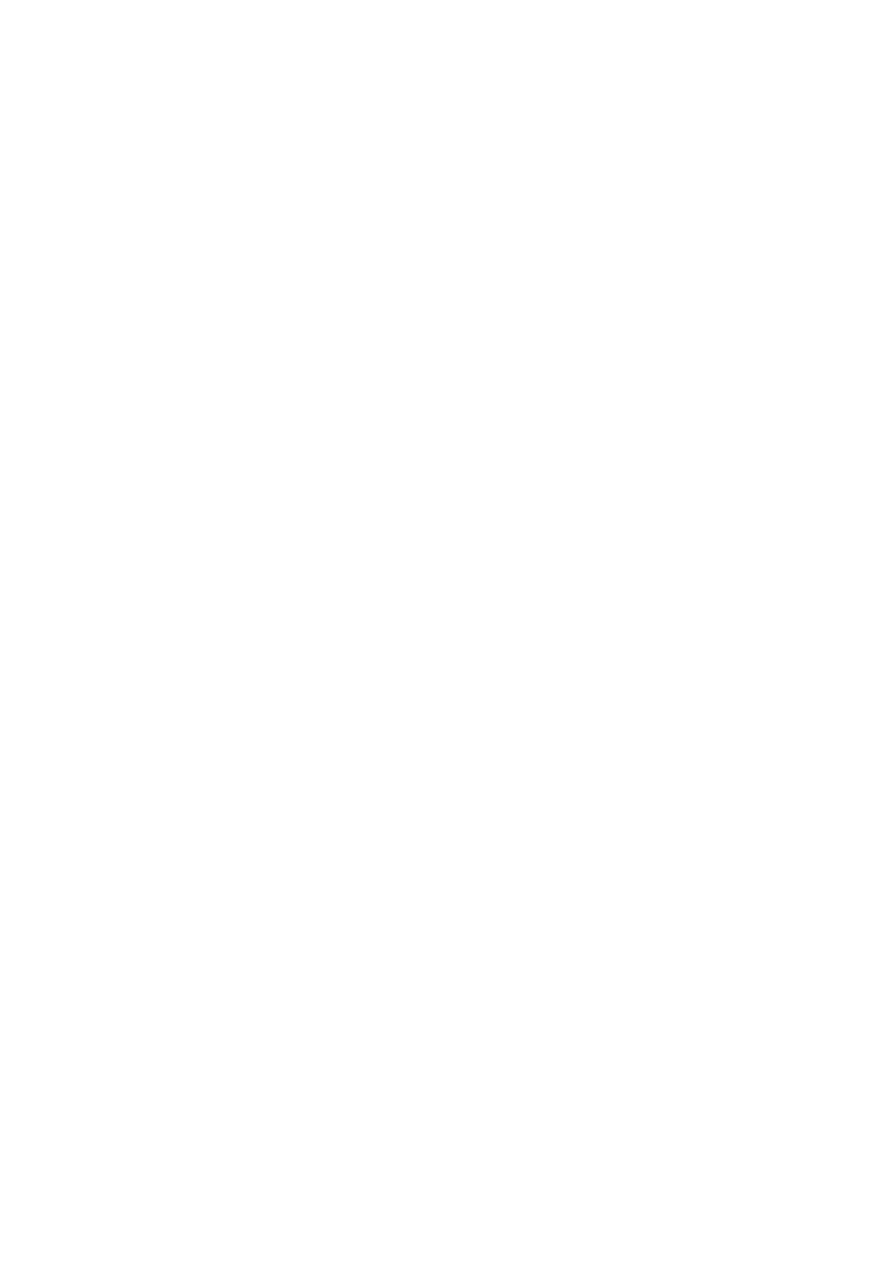
19
Ważniejsze atrybuty:
xmlns[:prefix] = "resource-name" – standardowy atrybut XML, określający
przestrzeń nazw, dla SVG jest to: "http://www.w3.org/2000/svg";
version = "<number>" – wskazuje wersję języka SVG, w której jest stworzony
dokument;
width = "<length>" – szerokość prostokątnego obszaru, w którym wyświetlany jest
obiekt svg. Wartość ujemna jest błedna, wartość zerowa wyłącza rysowanie
elementu. Wartość domyślna = "100%";
height = "<length>" – Wysokość prostokątnego obszaru, w którym wyświetlany
jest obiekt svg. Wartość ujemna jest błędna, wartość zerowa wyłącza rysowanie
elementu. Wartość domyślna = "100%".
2.2.3. Grupowanie obiektów – element g
Element g pozwala na grupowanie innych elementów. Mogą to być elementy
graficzne np. kształty, gradienty, wzorce, lub też inne elementy g. Grupowanie,
w przypadku, gdy używane są również elementy desc i title, umożliwia dodanie informacji
na temat struktury dokumentu i jego semantyki. Grupa elementów, podobnie jak
pojedynczy obiekt, może mieć nadaną nazwę za pomocą atrybutu id.
2.2.4. Tworzenie szablonów – element defs i symbol
Elementy defs i symbol pozwalają tworzyć grupy elementów. W odróżnieniu od
elementu g zawartość obu tych elementów nie jest bezpośrednio rysowana, renderowane
jest dopiero odwołanie do obiektów zdefiniowanych za pomocą defs i symbol.
Różnica pomiędzy defs, a symbol polega na tym, że element symbol posiada
atrybuty viewBox i preserveAspectRatio, które pozwalają na dopasowanie do
prostokątnego widoku zdefiniowanego w odwołującym się elemencie use.
Użycie tych elementów dla grafik, które są wykorzystywane wiele razy
w dokumencie, poprawia ich czytelność.
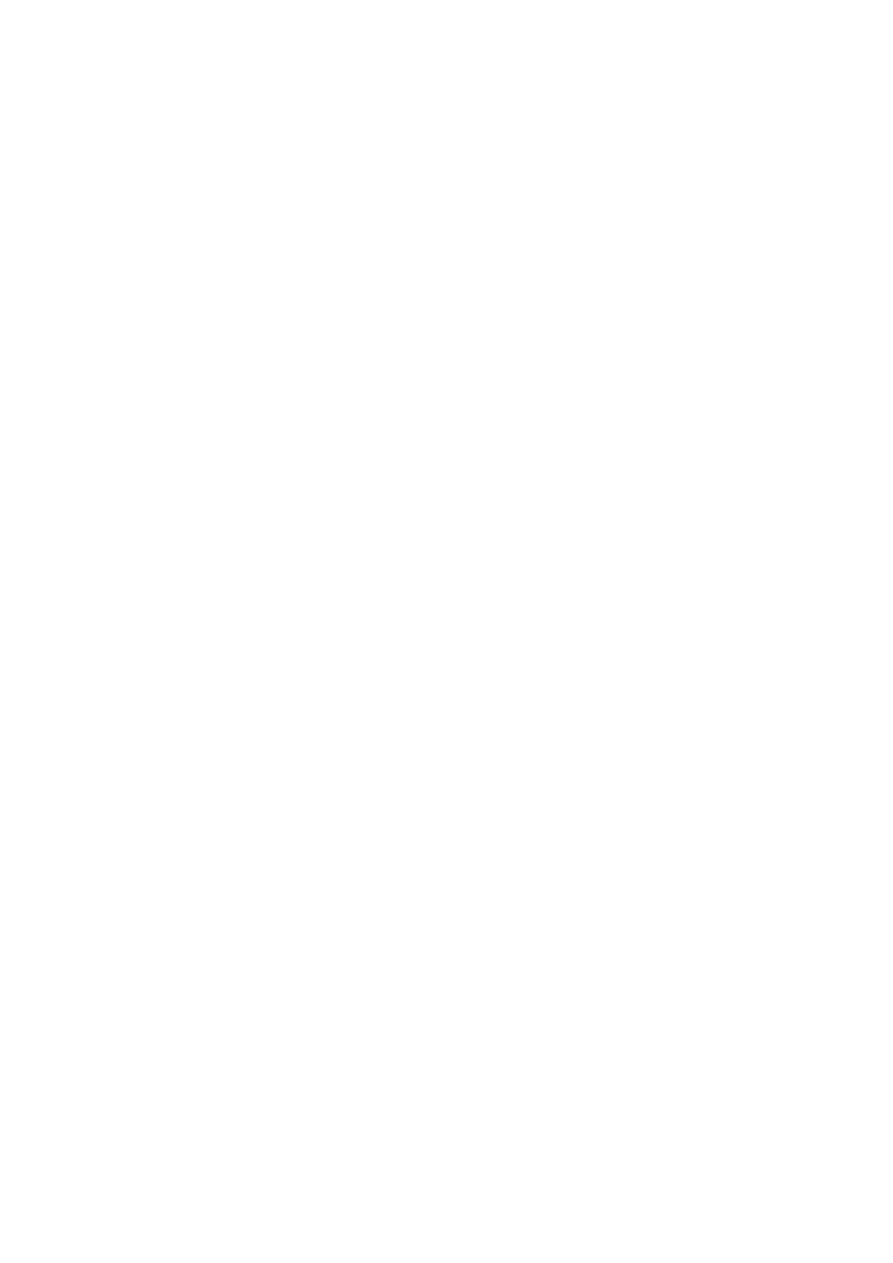
20
2.2.5. Wstawianie metadanych – elementy desc i title
Każdy element zbiorczy i graficzny w formacie SVG może posiadać element desc
lub/i title. Umożliwiają dodanie do dokumentu dowolnych informacji tekstowych, nie
powodując zmian w wyświetlaniu dokumentu. Elementy te nie są renderowane, ale
programy mogą wyświetlać tekst zawarty w elemencie title, jako podpowiedź, kiedy
urządzenie wskazujące porusza się po danym elemencie.
2.2.6. Element use
Każdy element 'svg', 'symbol', 'g', graficzny element, lub inny element 'use' jest
potencjalnie szablonem, który może być powtórnie wykorzystany za pomocą elementu
'use'. Element use odnosi się do innego elementu i powoduje, że zawartość graficzna tego
elementu jest załączona/narysowana w danym miejscu dokumentu. Element ten ma
opcjonalne atrybuty x, y, width i height, które są używane do dopasowania zawartości
graficznej, do prostokątnego obszaru aktualnego układu współrzędnych.
Dostępne atrybuty:
x = "<coordinate>" – x–owa współrzędna pierwszego rogu prostokątnego obszaru,
w który element będzie wstawiony, jeśli wartość nie jest podana, przyjęte będzie
zero;
y = "<coordinate>" – y–owa współrzędna pierwszego rogu prostokątnego obszaru,
w który element będzie wstawiony, jeśli wartość nie jest podana, przyjęte będzie
zero;
width = "<length>" – szerokość prostokątnego obszaru, w który element będzie
wstawiony, wartość ujemna generuje błąd, a wartość zerowa wyłącza renderowanie
obiektu;
height = "<length>" – szerokość prostokątnego obszaru, w który element będzie
wstawiony, wartość ujemna generuje błąd, a wartość zerowa wyłącza renderowanie
obiektu;
xlink:href = "<uri>" – odnośnik URI do obiektu który ma zostać użyty.
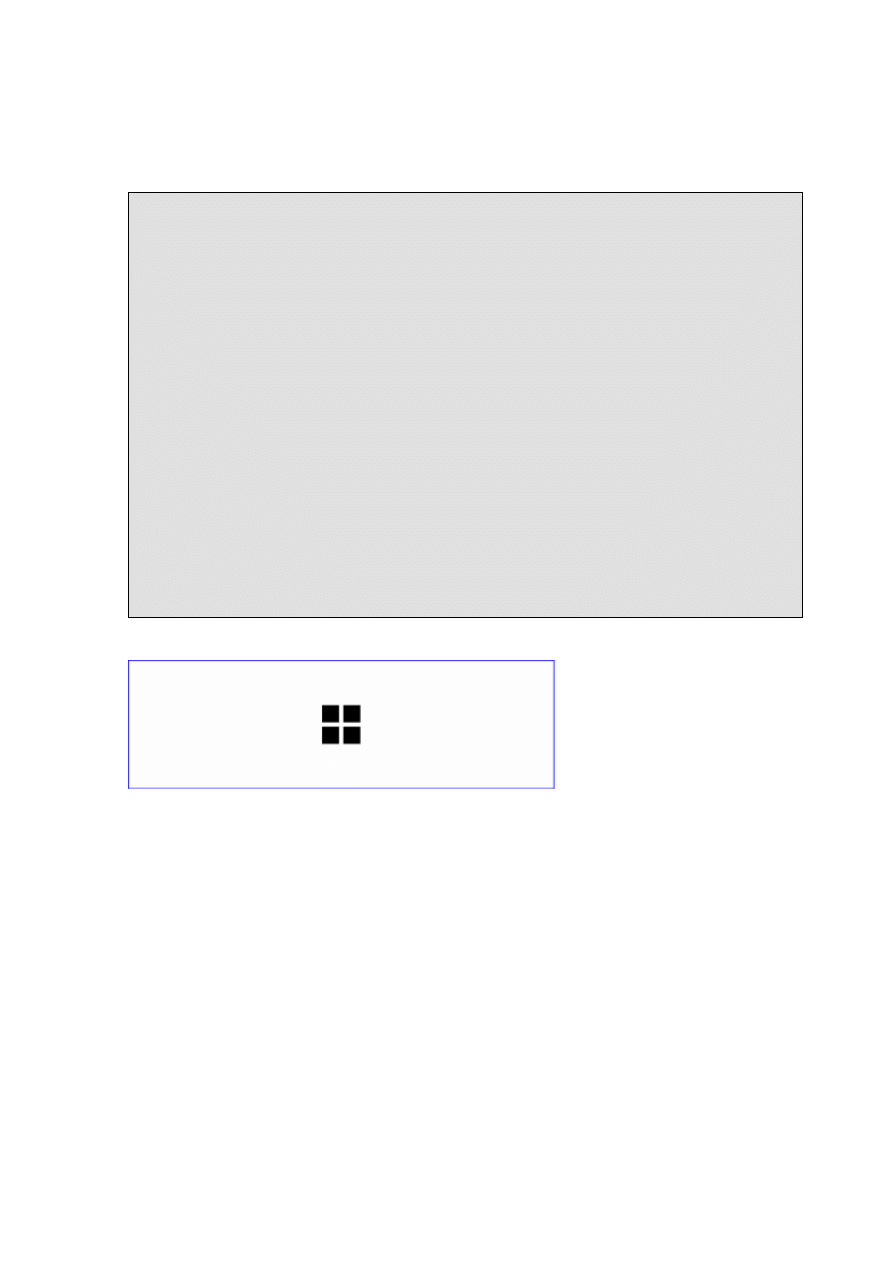
21
Listing 2.2. Przykład użycia elementu use [Źródło: http://www.w3.org].
Rys. 2.1 Przykład użycia elementu use [Źródło: http://www.w3.org].
2.3. Układy współrzędnych, widoki i transformacje
2.3.1. Układy współrzędnych
Obszar, po którym można rysować w SVG – tzw. płótno (canvas) jest
nieskończenie wielki, jednak obszar wyświetlania obrazu jest ograniczony do
prostokątnego obszaru – tzw. okno widoku (viewport). Klient użytkownika
<?xml version="1.0" standalone="no"?>
<!DOCTYPE svg PUBLIC "-//W3C//DTD SVG 1.1//EN"
"http://www.w3.org/Graphics/SVG/1.1/DTD/svg11.dtd">
<svg width="10cm" height="3cm" viewBox="0 0 100 30" version="1.1"
xmlns="http://www.w3.org/2000/svg" xmlns:xlink="http://www.w3.org/1999/xlink">
<desc>Example Use02 - 'use' on a 'symbol'</desc>
<defs>
<symbol id="MySymbol" viewBox="0 0 20 20"><desc>MySymbol - four rectangles in
a grid</desc>
<rect x="1" y="1" width="8" height="8"/>
<rect x="11" y="1" width="8" height="8"/>
<rect x="1" y="11" width="8" height="8"/>
<rect x="11" y="11" width="8" height="8"/>
</symbol>
</defs>
<rect x=".1" y=".1" width="99.8" height="29.8"
fill="none" stroke="blue" stroke-width=".2" />
<use x="45" y="10" width="10" height="10"
xlink:href="#MySymbol" />
</svg>
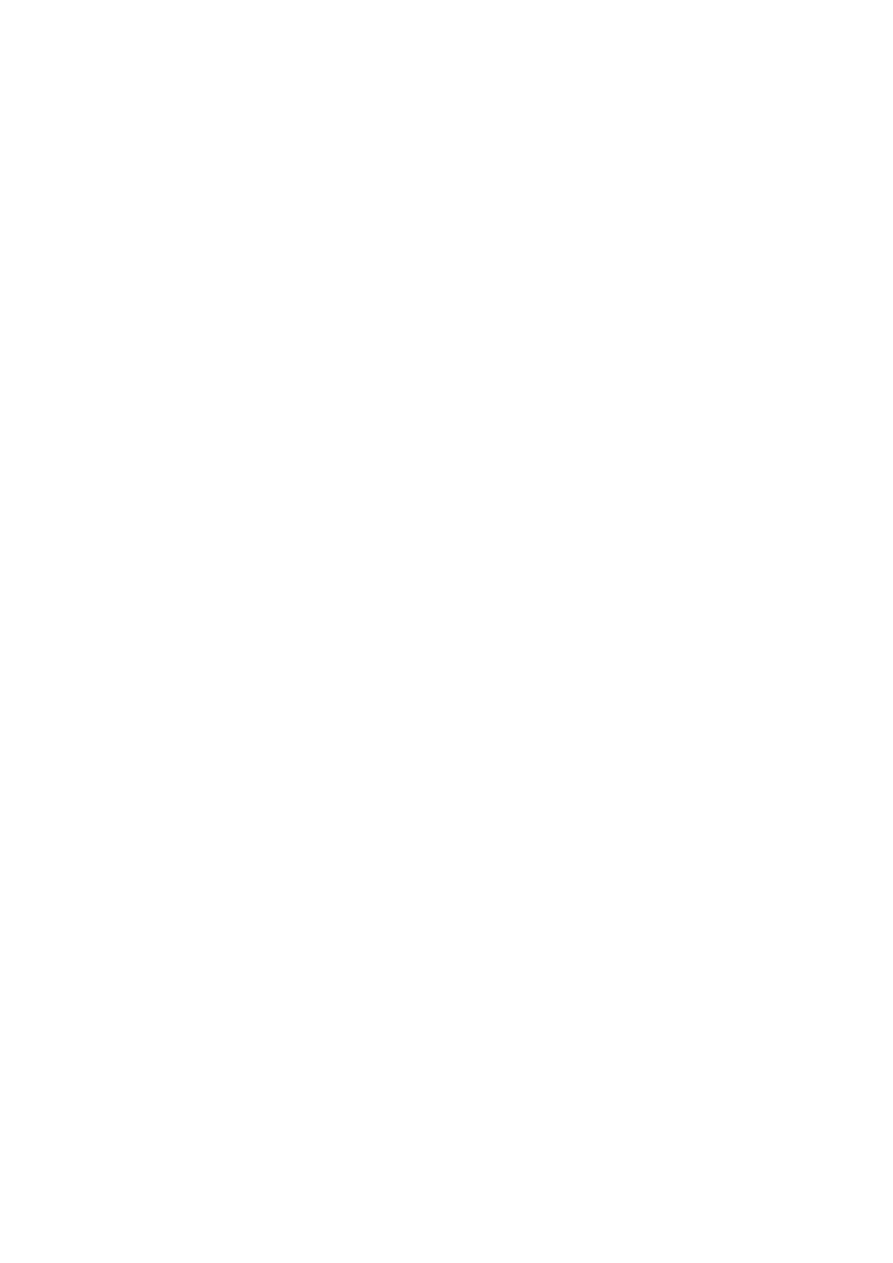
22
(user agent) – aplikacja, która wyświetla dokument SVG, musi ustalić, w jakim obszarze
dokument SVG będzie wyświetlany.
W SVG rozróżniane są dwa układy współrzędnych: lokalny układ współrzędnych
(user coordinate system), oraz układ współrzędnych widoku (viewport coordinate system).
Punkt (0 0) znajduje się w lewym górnym rogu, współrzędna x rośnie w prawą stronę,
natomiast współrzędna y rośnie do dołu. Na początku oba te układy pokrywają się, jednak
definiowanie transformacji lub okien widoku (viewBox), powoduje powstawanie nowych
układów, które mogą być względem siebie w dowolny sposób przekształcone,
w zależności od przyjętych transformacji lub widoków.
2.3.2. Widoki
Czasami konieczne jest wyświetlenie grafiki w określonym obszarze (viewPort).
Atrybut viewBox (kontener widoku) można stosować dla elementów svg, symbol, use,
image, foreignObject, marker, pattern, oraz view. Atrybut ten pozwala zdefiniować
wielkość kontenera, w którym będzie wyświetlany dany element, bądź grupa elementów.
Wartość atrybutu viewBox jest to lista czterech liczb "x y szerokość wysokość"
oznaczających położenie i wielkość obszaru, jaki będzie widoczny. Wartość ujemna
wysokości lub szerokości jest błędna, natomiast wartość zero wyłączy rysowanie obiektu.
Obszar ten zostanie automatycznie dopasowany do wielkości elementu, dla którego jest
zdefiniowany atrybut viewBox.
Atrybut preserveAspectRatio pozwala nam kontrolować, w jaki sposób kontener
widoku zostanie dopasowany do obszaru wyświetlania elementu.
preserveAspectRatio = "<align> <adjust>"
align = "xMinYMin | xMidYMin | xMaxYMin | xMinYMid | xMidYMid |
xMaxYMid | xMinYMax | xMidYMax | xMaxYMax" – Wartości Min, Mid i Max
oznaczają odpowiednio wyrównanie zawartości viewBox do początku, środka
i końca obszaru, względem odpowiedniej osi;
adjust = "meet | slice" – określa sposób dopasowania okna widoku do wielkości
obiektu:
•
meet powoduje dopasowanie dłuższego boku viewBox do krótszego
boku obszaru elementu. Efekt jest taki, że cały obszar viewBox jest
widoczny, mogą pozostać niewypełnione miejsce w obszarze elementu;
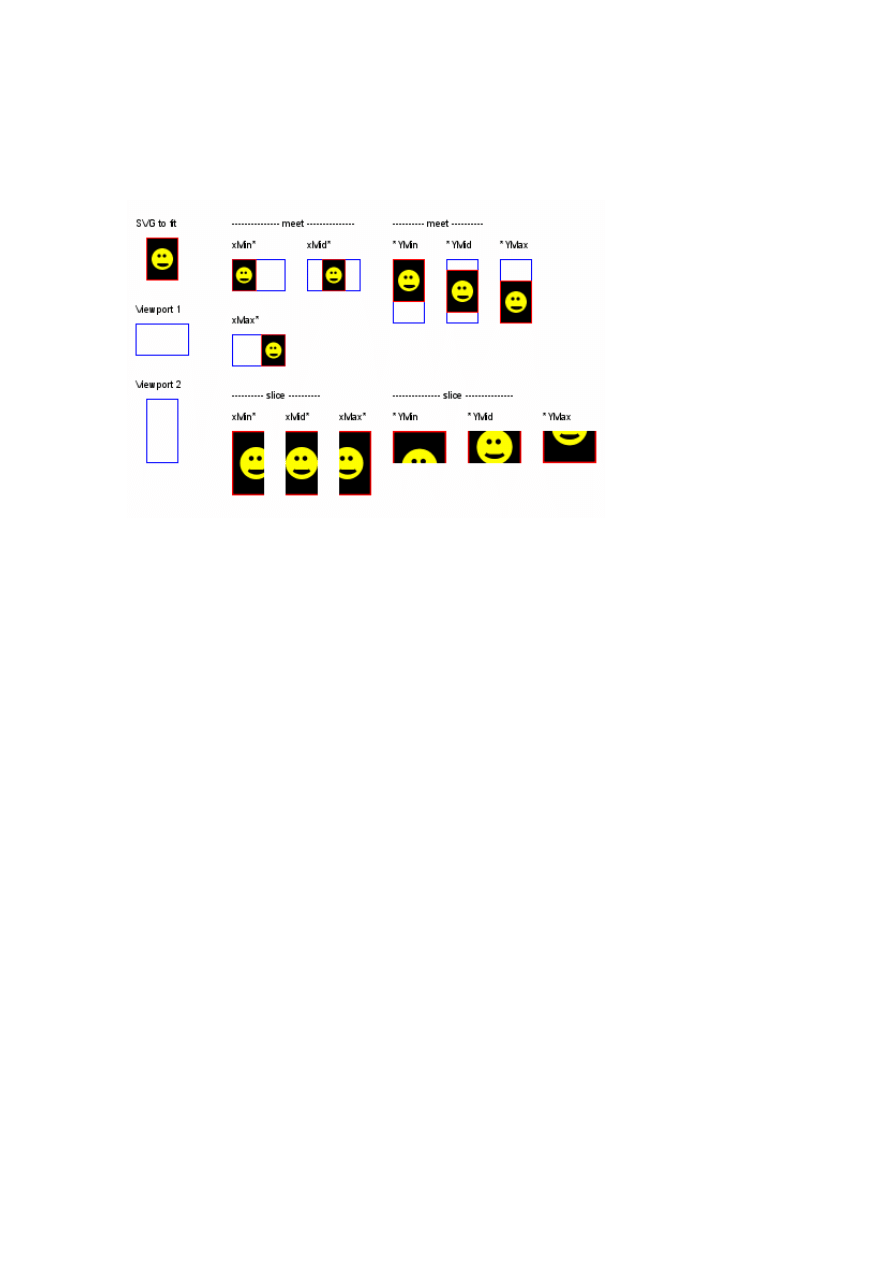
23
•
slice powoduje dopasowanie krótszego boku viewBox do dłuższego boku
obszaru elementu. Cały obszar elementu zostanie wypełniony, jednak
część widoku viewBox nie zostanie pokazana.
Rys. 2.2. Przykłady dopasowania widoku (viewBox) do obszaru (viewPort)
[Źródło: http://www.w3.org].
2.3.3. Transformacje
Transformacje są to dowolnego typu przekształcenia geometryczne, które mogą
zostać opisane za pomocą macierzy przekształcenia (zob. 2.3.3.1.) . Definiowane są one za
pomocą atrybutu transform, który jako wartość, przyjmuje dowolnie długą kombinację
komend opisanych poniżej. Kolejne transformacje wykonywane są w kolejności ich
podania.
2.3.3.1. Macierz przekształcenia
Matrix(a b c d e f) – macierz przekształcenia, która definiuje transformację
w następujący sposób:
[
x'
y'
1
]
=
[
a
c
e
b
d
f
0
0
1
]
×
[
x
y
1
]
Za pomocą macierzy przekształcenia, można opisać wszystkie inne transformacje.
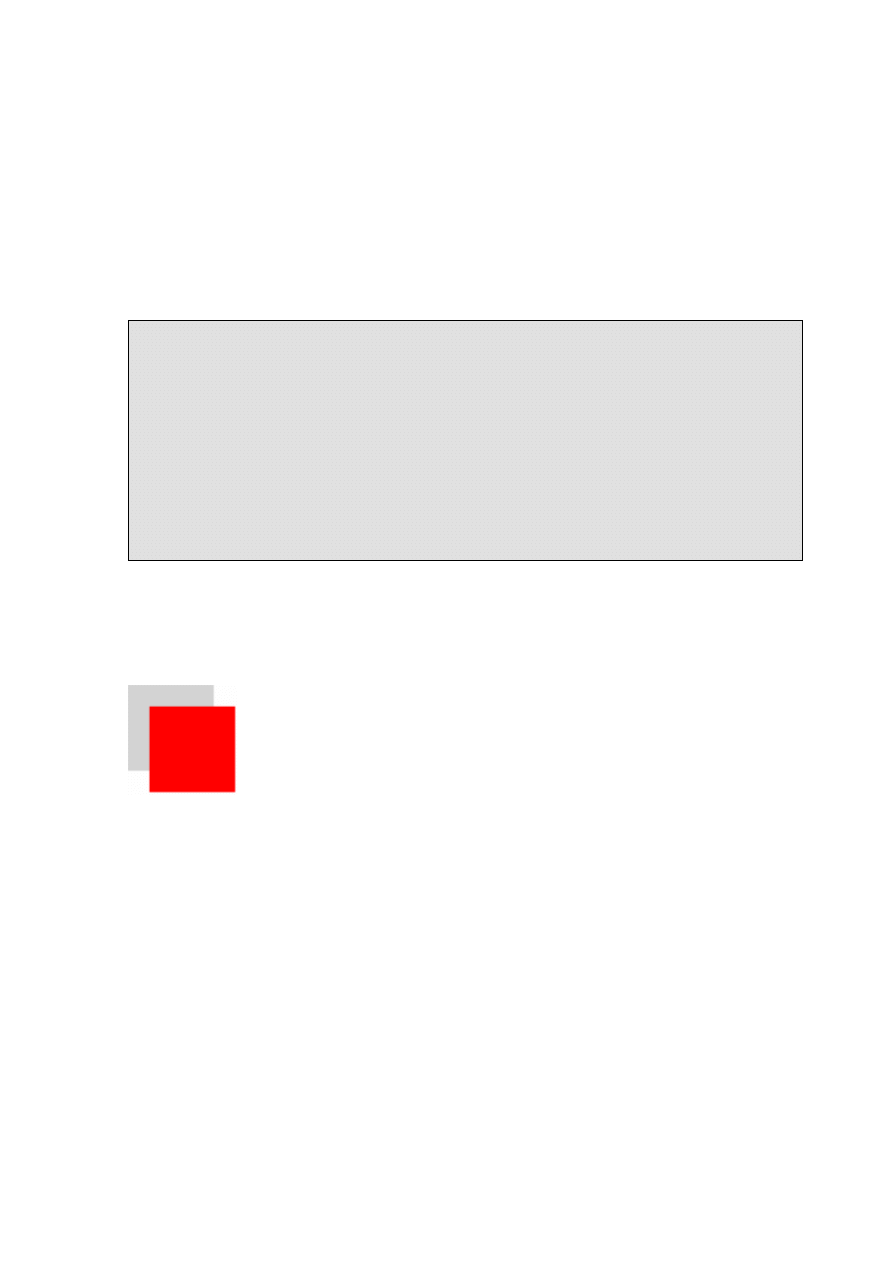
24
2.3.3.2. Przesunięcie
Translate(tx [ty]) – przesunięcie o wartość tx w osi x i o ty w osi y. Jeżeli ty nie
zostanie podane przyjmowana jest wartość 0. translate(tx ty) ≡ matrix(1 0 0 1 tx ty)
Listing 2.3. Przesunięcie obiektu w osi x i osi y. [Źródło: opracowanie własne].
Rys. 2.3. Przesunięcie obiektu w osi x i osi y. [Źródło: opracowanie własne].
<?xml version="1.0" standalone="no"?>
<!DOCTYPE svg PUBLIC "-//W3C//DTD SVG 1.1//EN"
"http://www.w3.org/Graphics/SVG/1.1/DTD/svg11.dtd">
<svg width="4cm" height="4cm" viewBox="-100 -100 400 400" version="1.1"
xmlns="http://www.w3.org/2000/svg" xmlns:xlink="http://www.w3.org/1999/xlink">
<defs>
<rect id="r" x="10" y="10" width="200" height="200"/>
</defs>
<use xlink:href="#r" fill="lightgrey"/>
<use xlink:href="#r" transform="translate(50,50)" fill="red"/>
</svg>
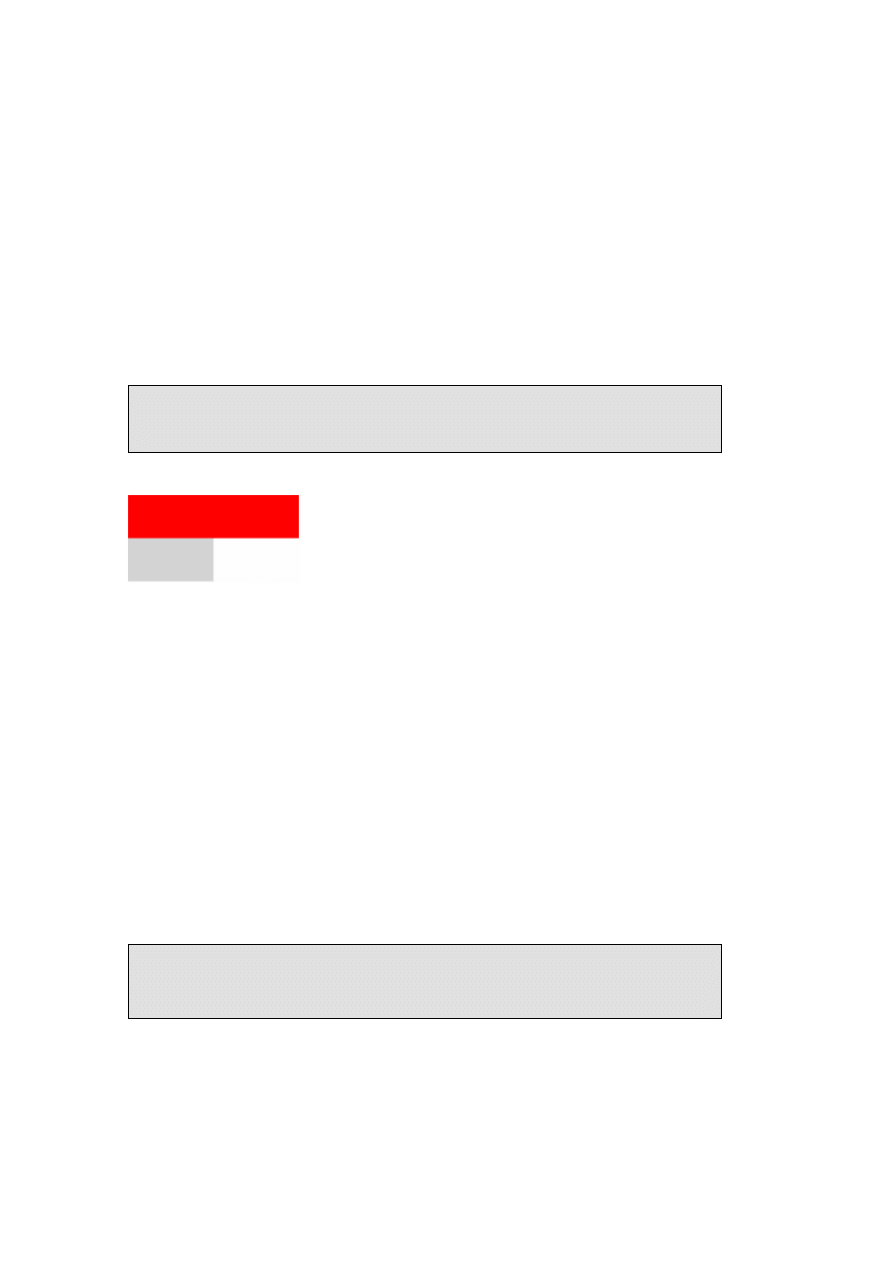
25
2.3.3.3. Skalowanie
Scale(sx [sy]) – przeskalowanie rozmiaru w osi x o wartość sx i w osi y o sy. Jeżeli
sy nie zostanie podane przyjmowane jest takie, jak wartość sx. Dla wartości mniejszych od
zera wystąpi dodatkowo odbicie lustrzane względem odpowiadającej osi.
Scale(sx sy) ≡ matrix(sx 0 0 sy 0 0).
Listing 2.4. Skalowanie obiektu w osi x i osi y. [Źródło: opracowanie własne].
Rys. 2.4. Skalowanie obiektu w osi x i osi y. [Źródło: opracowanie własne].
2.3.3.4. Obrót
rotate(kąt [cx cy]) – obrót o podany kąt wokół punktu (cx cy). Jeżeli punkt obrotu
nie zostanie podany, obrót zostanie wykonany względem początku lokalnego układu
współrzędnych.
Rotate(kąt sx sy) ≡ matrix(cos(a) sin(a) -sin(a) cos(a) 0 0) translate(cx cy).
Listing 2.5. Obrót obiektu względem podanego punktu. [Źródło: opracowanie własne].
<use xlink:href="#r" fill="lightgrey"/>
<use xlink:href="#r" transform="scale(2,0.5)" fill="red"/>
<use xlink:href="#r" fill="lightgrey"/>
<use xlink:href="#r" transform="rotate(45 100 100)" fill="red"/>
<circle cx="100" cy="100" r="5" fill="blue" />
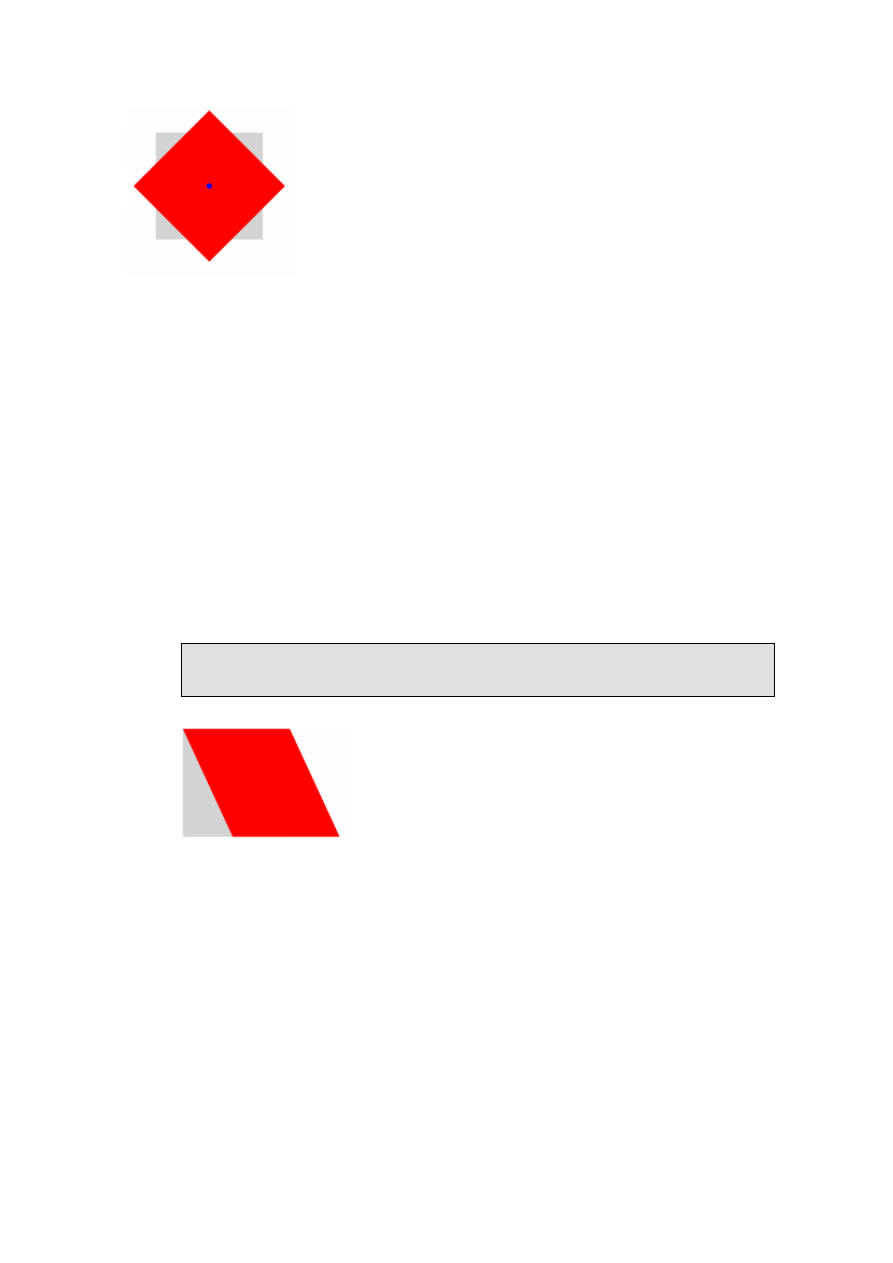
26
Rys. 2.5. Obrót obiektu względem podanego punktu. [Źródło: opracowanie własne].
2.3.3.5. Przekrzywienia
skewX (kąt) – przekrzywienie w osi x. Jest to zmiana współrzędnych x według
wzoru: x' = x + y * tan(kąt).
skewX(kąt) ≡ matrix(1 0 tan(a) 1 0 0);
Listing 2.6. Przekrzywienie obiektu względem osi x. [Źródło: opracowanie własne].
Rys. 2.6. Przekrzywienie obiektu względem osi x. [Źródło: opracowanie własne].
skewY (kąt) – przekrzywienie w osi y. Jest to zmiana współrzędnych y według
wzoru: y' = y + x * tan(kąt).
skewY(kąt) ≡ matrix (1 tan(a) 0 1 0 0);
<use xlink:href="#r" fill="lightgrey"/>
<use xlink:href="#r" transform="skewX(25)" fill="red"/>
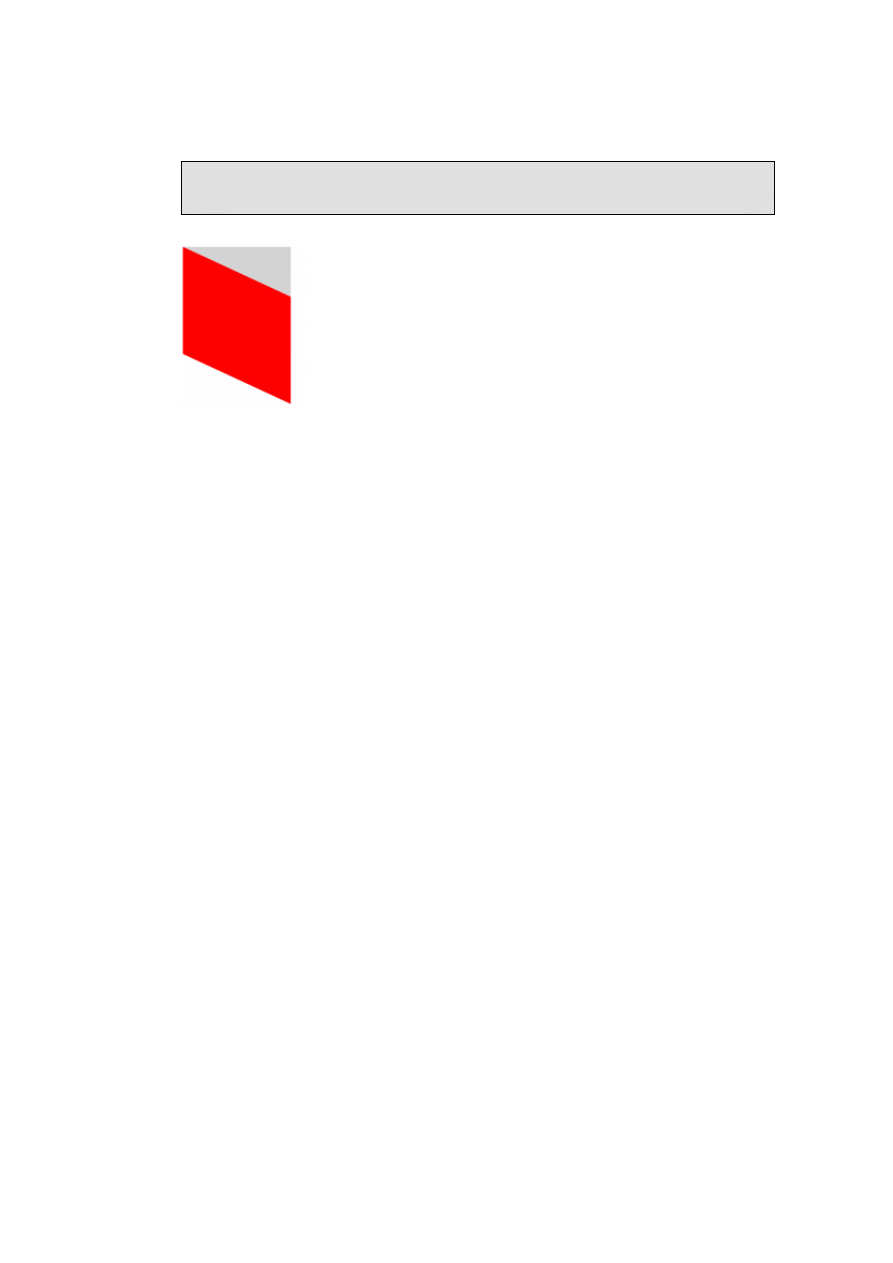
27
Listing 2.7. Przekrzywienie obiektu względem osi y. [Źródło: opracowanie własne].
Rys. 2.7. Przekrzywienie obiektu względem osi y. [Źródło: opracowanie własne].
2.4. Ścieżki
Ś
cieżki (paths) reprezentują figurę, która może zostać wypełniona, obrysowana, lub
użyta, jako ścieżka wycinająca. Rysowanie za pomocą path jest bardzo intuicyjne i opiera
się na koncepcji aktualnego punktu (current point).
Za pomocą komendy moveto możemy ustawić aktualny punkt bez rysowania linii,
skąd możemy poprowadzić prostą, bądź krzywą do następnego punktu, który
automatycznie stanie się punktem aktualnym. Czynności te możemy wielokrotnie
powtórzyć tworząc dowolnie skomplikowaną figurę. Na końcu można użyć komendy
closepath (Z), która zamknie nam ścieżkę tworząc linię prostą do ostatniej pozycji moveto.
2.4.1. Atrybuty elementu path
pathLength = "<number> – całkowita długość ścieżki. Służy do kalibracji długości
ś
cieżki z długością obliczoną przez program. Wykorzystywane jest to np. przy
umieszczaniu tekstu.
d = "<path data>" – definicja kształtu ścieżki. Może przyjmować komendy
spośród: moveto, line, curve, arc i closepath.
<use xlink:href="#r" fill="lightgrey"/>
<use xlink:href="#r" transform="skewY(25)" fill="red"/>
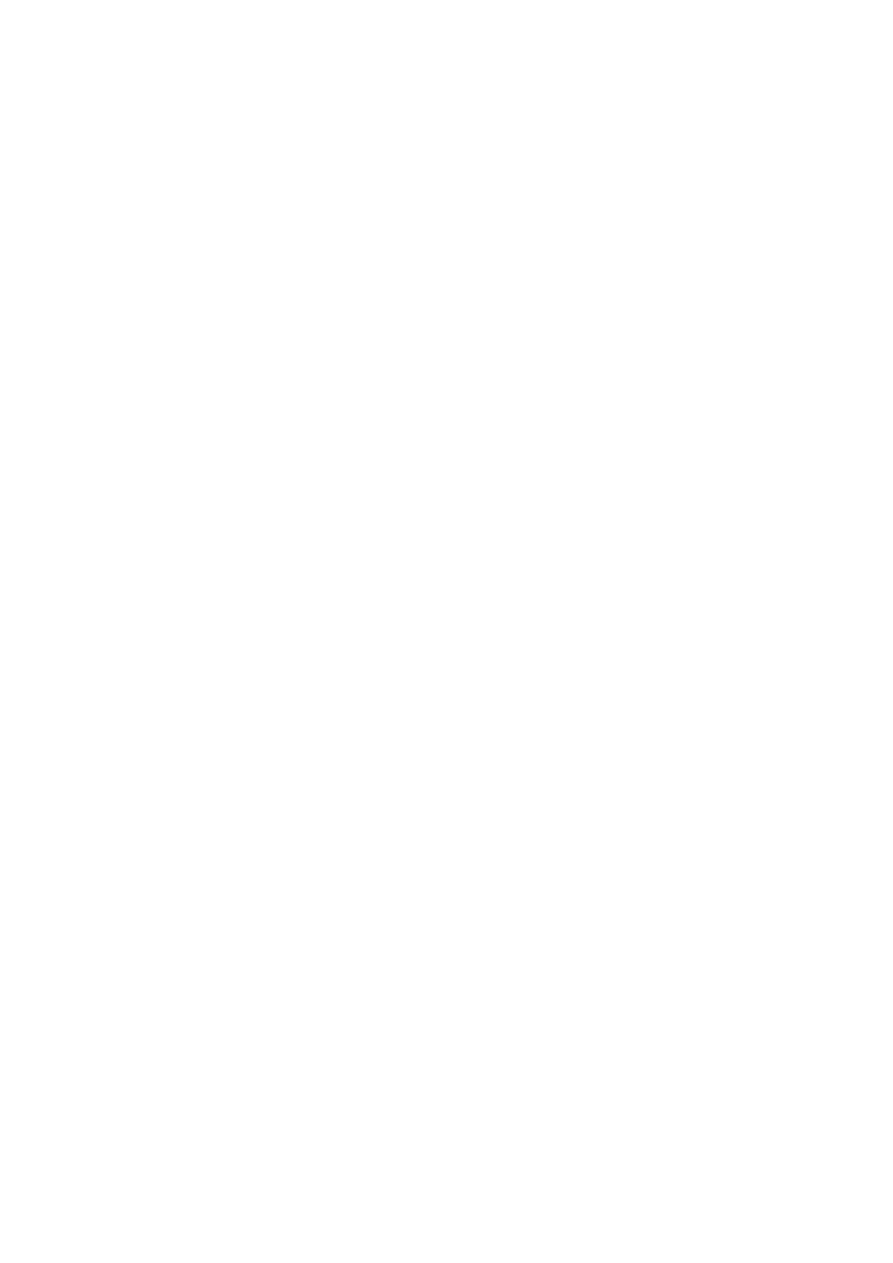
28
Każda komenda ma dwie wersje:
napisana z dużej litery oznacza bezwzględne położenie punktu, czyli w odniesieniu
do początku układu współrzędnych;
napisana z małej litery oznacza względne położenie punktu, czyli w odniesieniu do
aktualnego punktu.
W każdej z komend podajemy punkt, do którego linia ma być narysowana. Linia
jest rysowana od punktu aktualnego do podanego. Po wykonaniu komendy punkt, do
którego została narysowana linia staje się nowym punktem aktualnym.
2.4.1.1. Otwarcie ścieżki
moveto – M (x, y), lub m (x,y ) – tworzy nową pod-ścieżkę o punkcie
początkowym(x,y). Jeśli po komendzie następuje wiele par współrzędnych, to są one
traktowane, jako niejawne komendy "lineto".
2.4.1.2. Zamknięcie ścieżki
closepath – Z, lub z – zamyka bieżącą pod-ścieżkę rysując linię prostą do jej
punktu początkowego. Jeżeli zaraz po komendzie closepath nastąpi komenda rysowania
linii to punkt początkowy aktualnej pod-ścieżki stanie się punktem początkowym nowej
pod-ścieżki.
2.4.1.3. Linie proste
lineto – L(x, y), lub l(x, y) – rysuje linię prostą z aktualnego punktu do podanego.
Podany punkt staje się nowym aktualnym punktem;
horizontal lineto – H(x), lub h(x) – rysuje poziomą linię z aktualnego punktu (cpx,
cpy) do punktu (x, cpy);
vertical lineto. – V(x), lub v(x) – rysuje pionową linię z aktualnego punktu (cpx,
cpy) do punktu (cpx, y).
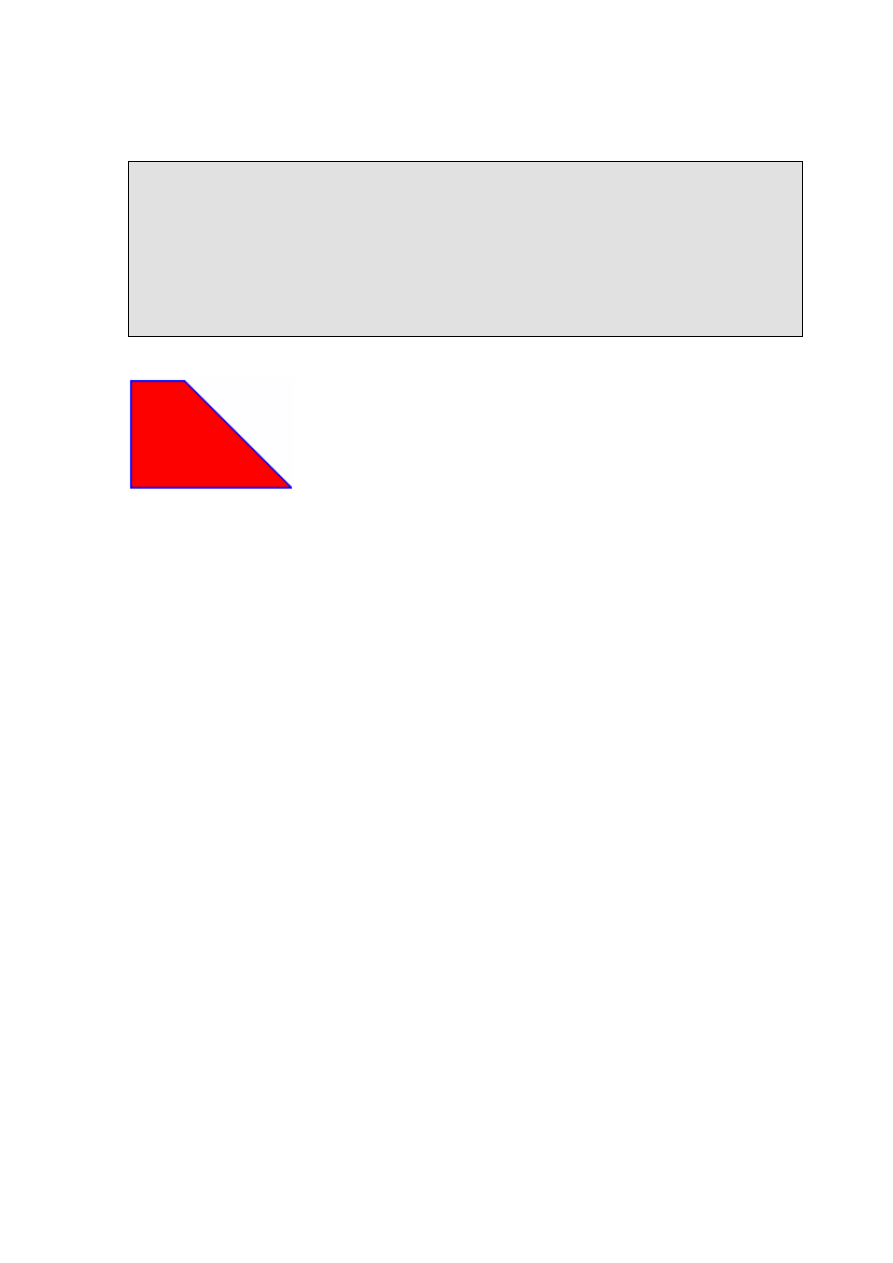
29
Listing 2.8. Przykład rysowania linii prostych. [Źródło: opracowanie własne].
Rys. 2.8. Przykład rysowania linii prostych. [Źródło: opracowanie własne].
2.4.1.4. Krzywe Bézier'a trzeciego stopnia
curveto – C(x1 y1 x2 y2 x y), lub c(x1 y1 x2 y2 x y) – rysuje krzywą Bézier'a
trzeciego stopnia do punktu (x, y) używając punktu (x1, x2) jako punktu
kontrolnego na początku krzywej oraz (x2, y2) jako punktu kontrolnego na końcu
krzywej;
shorthand/smooth curveto – S(x1 y1 x2 y2 x y), s(x1 y1 x2 y2 x y) – rysuje krzywą
Bézier'a trzeciego stopnia z aktualnego punktu do (x,y). Punkt kontrolny jest
przyjęty jako odbicie drugiego punktu kontrolnego w poprzedniej komendzie
względem aktualnego punktu. Jeśli nie ma poprzedniej komendy lub nie było to C,
c, S, s to punkt kontrolny pokrywa się z aktualnym punktem.
<?xml version="1.0" standalone="no"?>
<!DOCTYPE svg PUBLIC "-//W3C//DTD SVG 1.1//EN"
"http://www.w3.org/Graphics/SVG/1.1/DTD/svg11.dtd">
<svg width="4cm" height="4cm" viewBox="0 0 400 400"
xmlns="http://www.w3.org/2000/svg" version="1.1">
<path d="M 100 100 v 200 h 300 l -200 -200 z" fill="red" stroke="blue"
stroke-width="3" />
</svg>
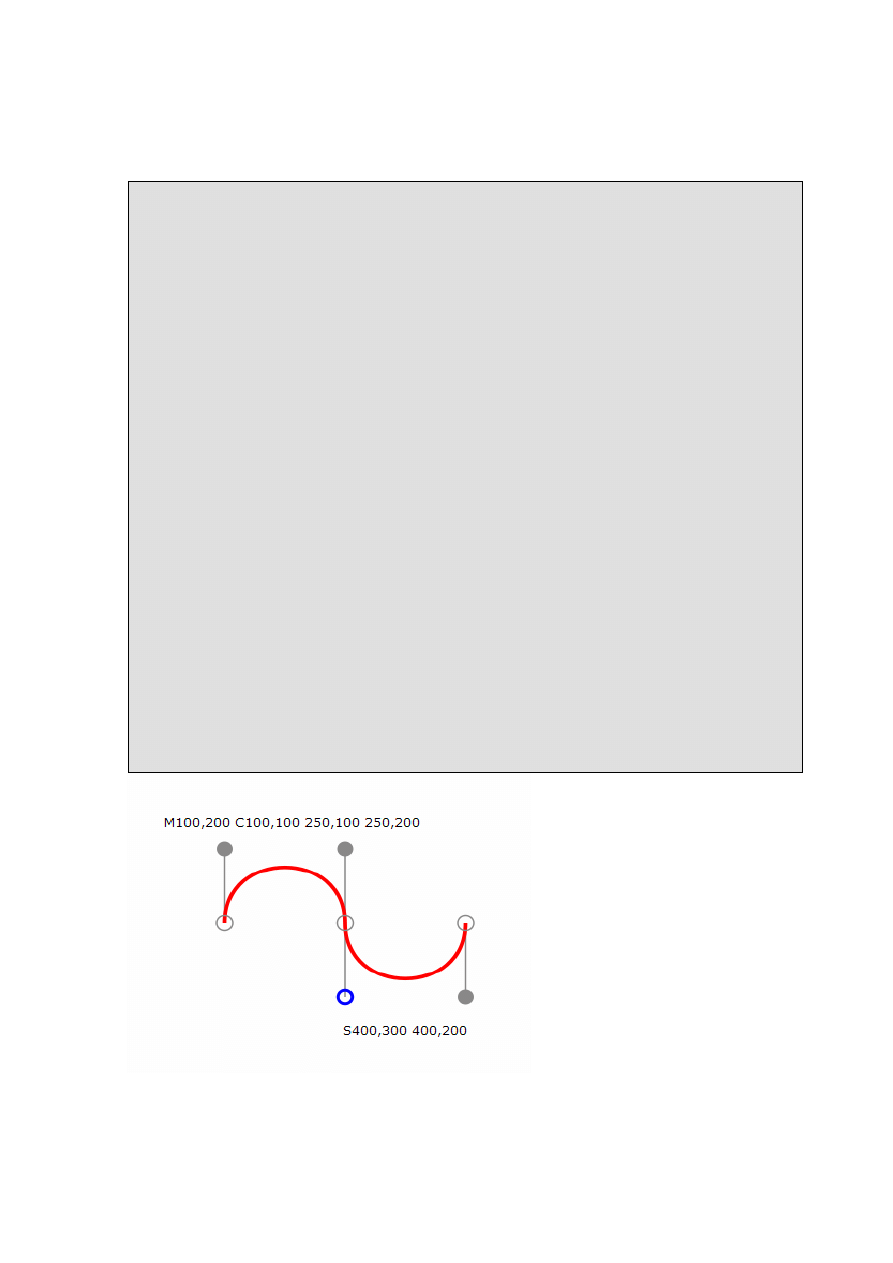
30
Listing 2.9. Przykład rysowania krzywych Bézier'a trzeciego stopnia.
[Źródło: http://www.w3.org].
Rys. 2.9. Przykład rysowania krzywych Bézier'a trzeciego stopnia.
[Źródło: http://www.w3.org].
<?xmlversion="1.0" standalone="no"?>
<!DOCTYPE svg PUBLIC "-//W3C//DTD SVG 1.1//EN"
"http://www.w3.org/Graphics/SVG/1.1/DTD/svg11.dtd">
<svg width="400" height="300" viewBox="0 0 500 400"
xmlns="http://www.w3.org/2000/svg" version="1.1">
<g fill="none" stroke="#888888" stroke-width="2">
<polyline points="100,200 100,100" />
<polyline points="250,100 250,200" />
<polyline points="250,200 250,300" />
<polyline points="400,300 400,200" /></g>
<g fill="none" stroke="red" stroke-width="5">
<path class="SamplePath" d="M100,200 C100,100 250,100 250,200
S400,300 400,200" /></g>
<g fill="none" stroke="#888888" stroke-width="2">
<circle class="EndPoint" cx="100" cy="200" r="10" />
<circle class="EndPoint" cx="250" cy="200" r="10" />
<circle class="EndPoint" cx="400" cy="200" r="10" /></g>
<g fill="#888888" stroke="none">
<circle class="CtlPoint" cx="100" cy="100" r="10" />
<circle class="CtlPoint" cx="250" cy="100" r="10" />
<circle class="CtlPoint" cx="400" cy="300" r="10" /></g>
<g fill="none" stroke="blue" stroke-width="4">
<circle class="AutoCtlPoint" cx="250" cy="300" r="9" /></g>
<g font-size="22" font-family="Verdana">
<text class="Label" x="25" y="70">M100,200 C100,100 250,100 250,200</text>
<text class="Label" x="325" y="350"
style="text-anchor:middle">S400,300 400,200</text></g>
</svg>
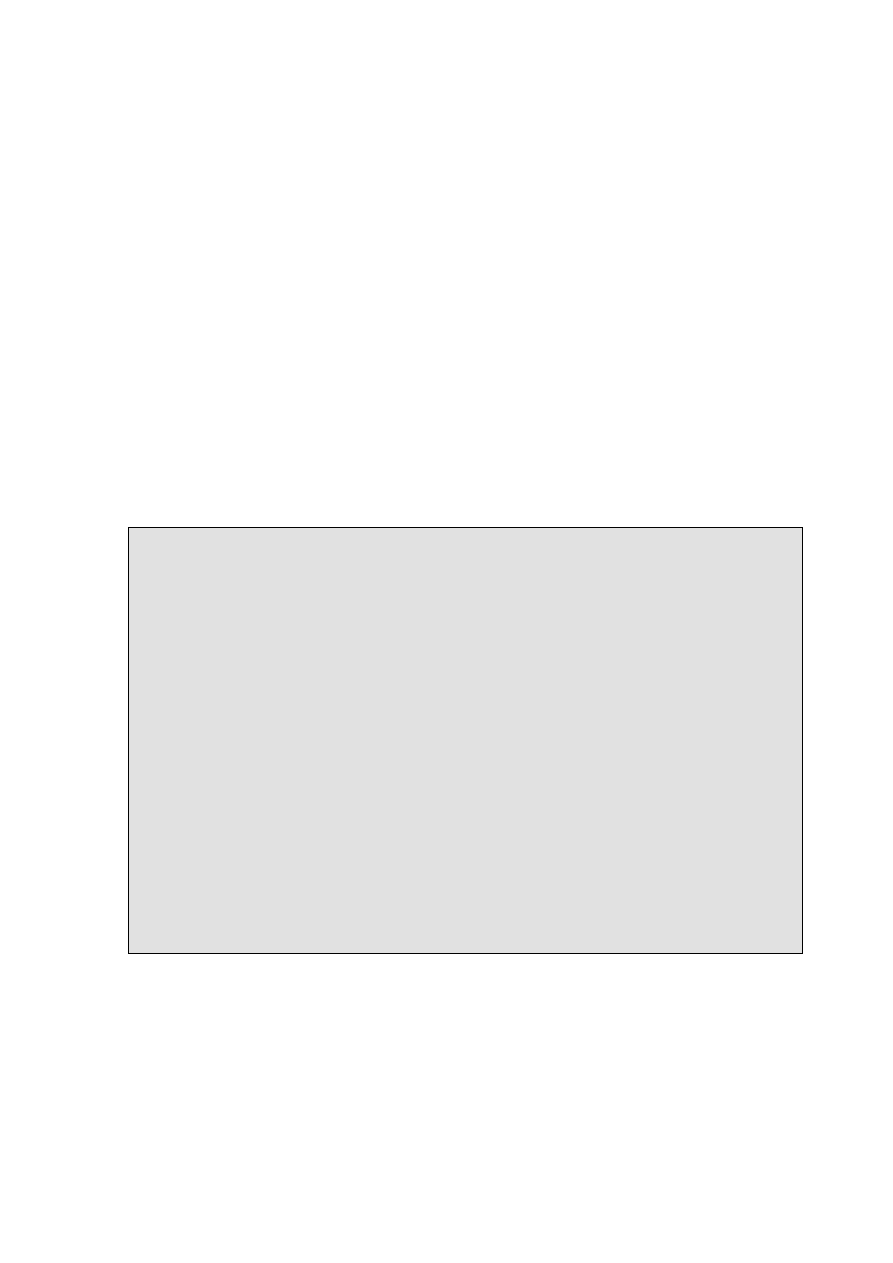
31
2.4.1.5. Krzywe Bézier'a drugiego stopnia
quadratic Bézier curveto – Q(x1 y1 x y), lub q(x1 y1 x y) – rysuje krzywą Bézier'a
drugiego stopnia z aktualnego punktu do (x,y) używając (x1,y1) jako punktu
kontrolnego;
shorthand/smooth quadratic Bézier curveto – T(x y), lub t(x y) – rysuje krzywą
Bézier'a drugiego stopnia z aktualnego punktu do (x, y). Punkt kontrolny jest
przyjęty jako odbicie punktu kontrolnego w poprzedniej komendzie względem
aktualnego punktu. Jeśli nie ma poprzedniej komendy lub nie było to C, c, S, s to
punkt kontrolny pokrywa się z aktualnym punktem.
Listing 2.10. Przykład rysowania krzywych Bézier'a drugiego stopnia.
[Źródło: http://www.w3.org].
<?xml version="1.0" standalone="no"?>
<!DOCTYPE svg PUBLIC "-//W3C//DTD SVG 1.1//EN"
"http://www.w3.org/Graphics/SVG/1.1/DTD/svg11.dtd">
<svg width="12cm" height="6cm" viewBox="0 0 1200 600"
xmlns="http://www.w3.org/2000/svg" version="1.1">
<path d="M200,300 Q400,50 600,300 T1000,300"
fill="none" stroke="red" stroke-width="5" />
<g fill="black" >
<circle cx="200" cy="300" r="10"/>
<circle cx="600" cy="300" r="10"/>
<circle cx="1000" cy="300" r="10"/>
</g>
<g fill="#888888" >
<circle cx="400" cy="50" r="10"/>
<circle cx="800" cy="550" r="10"/>
</g>
<path d="M200,300 L400,50 L600,300
L800,550 L1000,300"
fill="none" stroke="#888888" stroke-width="2" />
</svg>
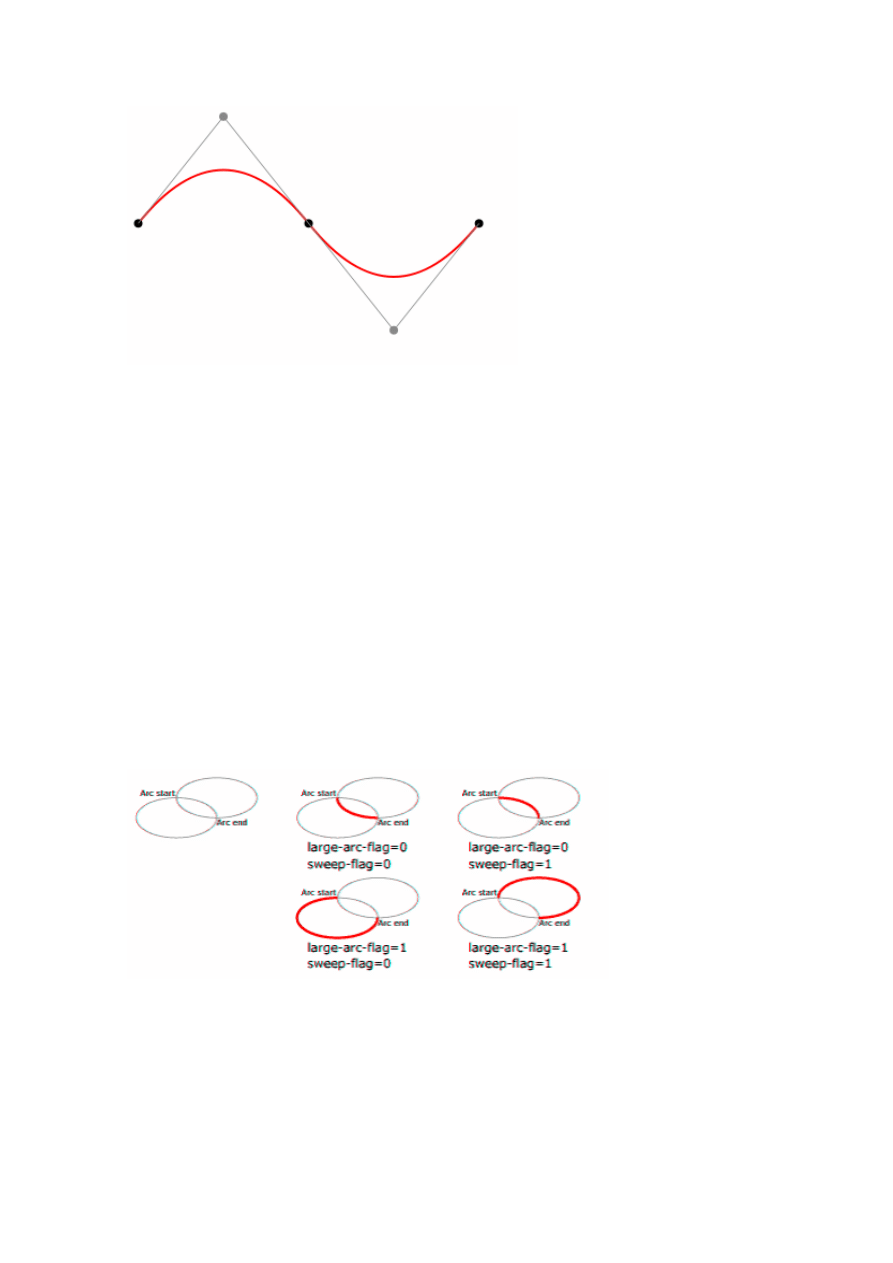
32
Rys. 2.10. Przykład rysowania krzywych Bézier'a drugiego stopnia.
[Źródło: http://www.w3.org].
2.4.1.6. Wycinek koła
elliptical arc – a (rx, ry, x-axis-rotation, large-arc-flag, sweep-flag, x, y), lub
a (rx, ry, x-axis-rotation, large-arc-flag, sweep-flag, x, y) – rysuje eliptyczny wycinek
z aktualnego punktu do (x, y). Rozmiar i orientacja elipsy jest zdefiniowana poprzez dwa
promienie (rx, ry) i x-axis-rotation, który wskazuje jak elipsa ma być obrócona. Środek
elipsy (cx, cy) jest obliczany automatycznie, tak żeby pasował do innych podanych
parametrów. large-arc-flag i sweep-flag pomagają określić jak wycinek będzie rysowany.
Parametry large-arc-flag i sweep-flag mogą przyjmować wartość 0, lub 1, i określają, który
wycinek koła będzie rysowany.
Rys. 2.11. Kombinacje parametrów large-arc-flag i sweep-flag.
[Źródło: http://www.w3.org].
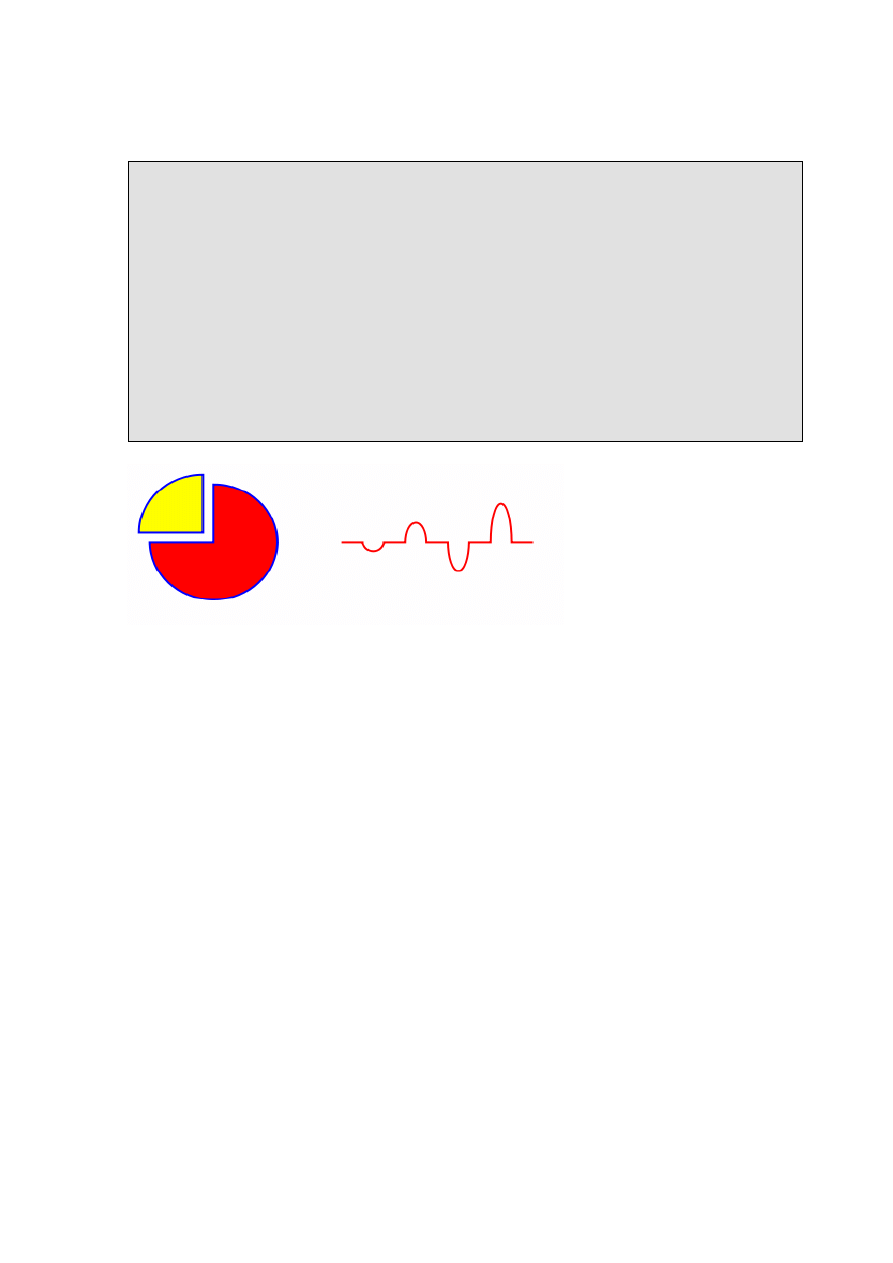
33
Listing 2.11. Przykład rysowania wycinków koła.[Źródło: opracowanie własne].
Rys. 2.12. Przykład rysowania wycinków koła.[Źródło: opracowanie własne].
2.5. Figury podstawowe
SVG zawiera następujący zestaw elementów opisujących figury podstawowe:
prostokąty;
okręgi;
elipsy;
linie;
polilinie;
wielokąty.
Wszystkie te kształty można również uzyskać wykorzystując element path.
Kształty podstawowe mogą być wypełnione, obrysowane lub mogą posłużyć, jako kształt
wycinający. Wszystkie właściwości dostępne dla elementu path, są również dostępne dla
kształtów podstawowych.
<?xml version="1.0" standalone="no"?>
<!DOCTYPE svg PUBLIC "-//W3C//DTD SVG 1.1//EN"
"http://www.w3.org/Graphics/SVG/1.1/DTD/svg11.dtd">
<svg width="12cm" height="5.25cm" viewBox="0 0 1200 400"
xmlns="http://www.w3.org/2000/svg" version="1.1">
<path d="M300,200 h-150 a150,150 0 1,0 150,-150 z"
fill="red" stroke="blue" stroke-width="5"/>
<path d="M275,175 v-150 a150,150 0 0,0 -150,150z"
fill="yellow" stroke="blue" stroke-width="5"/>
<path d="M600,200 l 50,0 a25,25 0 0,0 50,0 l 50,0
a25,50 0 0,1 50,0 l 50,0 a25,75 0 0,0 50,0 l 50,0
a25,100 0 0,1 50,0 l 50,0" fill="none" stroke="red" stroke-width="5"/>
</svg>
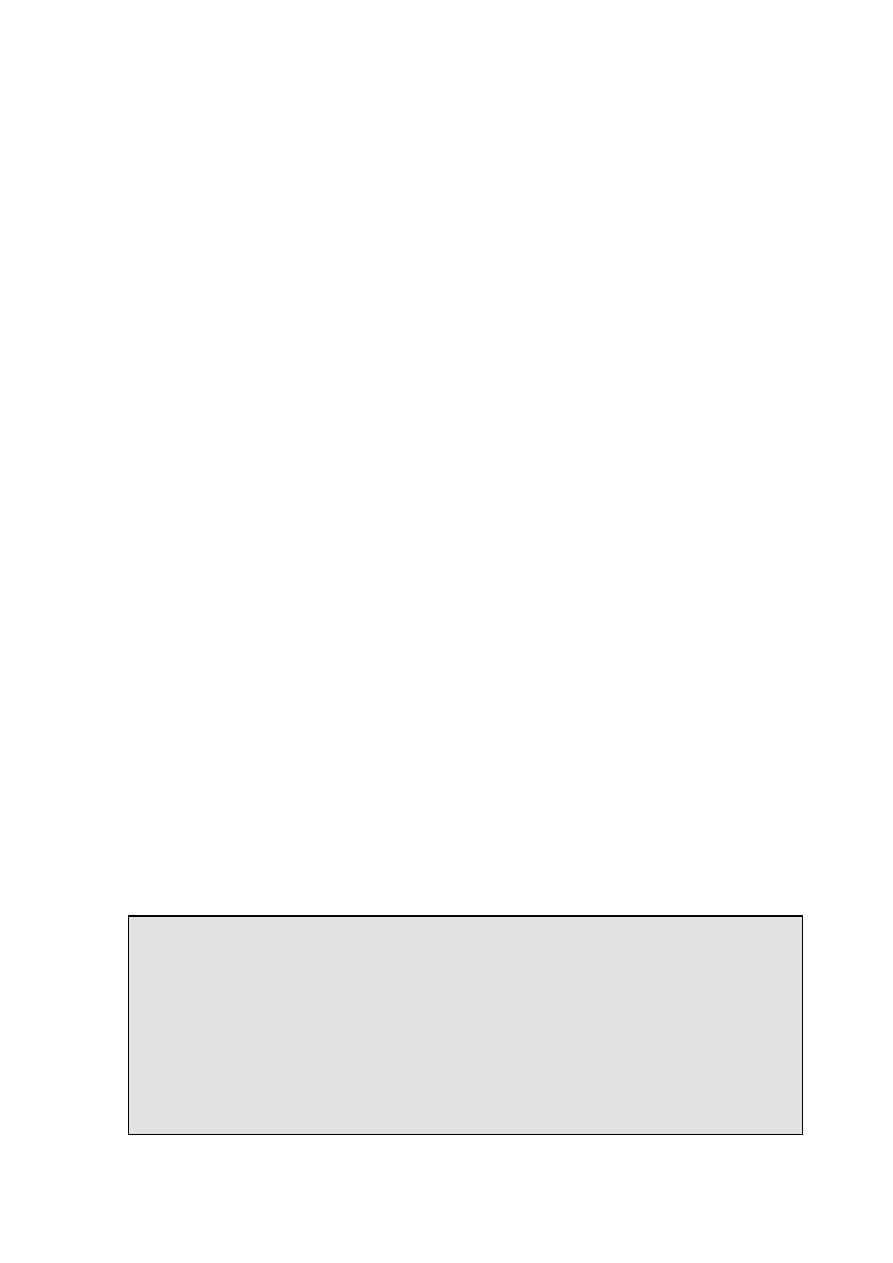
34
2.5.1. Prostokąt
Element rect definiuje prostokąt, który jest zgodny z osiami lokalnego układu
współrzędnych. Prostokąt może mieć zaokrąglone wierzchołki, poprzez ustawienie
atrybutów rx i ry.
Dostępne atrybuty:
x = "<coordinate>" – określa współrzędną x lewego dolnego rogu prostokąta.
Wartość domyślna = "0";
y = "<coordinate>" – określa współrzędną y lewego dolnego rogu prostokąta.
Wartość domyślna = "0";
width = "<length>" – określa szerokość prostokąta. Wartość mniejsza od zera jest
błędna, wartość zero wyłącza rysowanie obiektu;
height = "<length>" – określa wysokość prostokąta. Wartość mniejsza od zera jest
błędna, wartość zero wyłącza rysowanie obiektu.
rx = "<length>" – atrybut służy do zaokrąglania wierzchołków. Określa długość
promienia w osi x elipsy użytej do zaokrąglenia. Wartość ujemna jest błędna;
ry = "<length>" – atrybut służy do zaokrąglania wierzchołków. Określa długość
promienia w osi y elipsy użytej do zaokrąglenia. Wartość ujemna jest błędna. Jeżeli
została podana tylko jedna wartość rx lub ry, wartość drugiego atrybutu będzie taka
sama. Jeżeli podana wartość jest większa niż połowa szerokości prostokąta, to
przyjmowana jest wartość równa połowie szerokości prostokąta. Analogicznie jest
dla rx.
Listing 2.12. Przykład użycia elementu rect. [Źródło: http://www.w3.org].
<?xml version="1.0" standalone="no"?>
<!DOCTYPE svg PUBLIC "-//W3C//DTD SVG 1.1//EN"
"http://www.w3.org/Graphics/SVG/1.1/DTD/svg11.dtd">
<svg width="12cm" height="4cm" viewBox="0 0 1200 400"
xmlns="http://www.w3.org/2000/svg" version="1.1">
<rect x="1" y="1" width="1198" height="398"
fill="none" stroke="blue" stroke-width="2"/>
<rect x="400" y="100" width="400" height="200"
fill="yellow" stroke="navy" stroke-width="10" />
</svg>
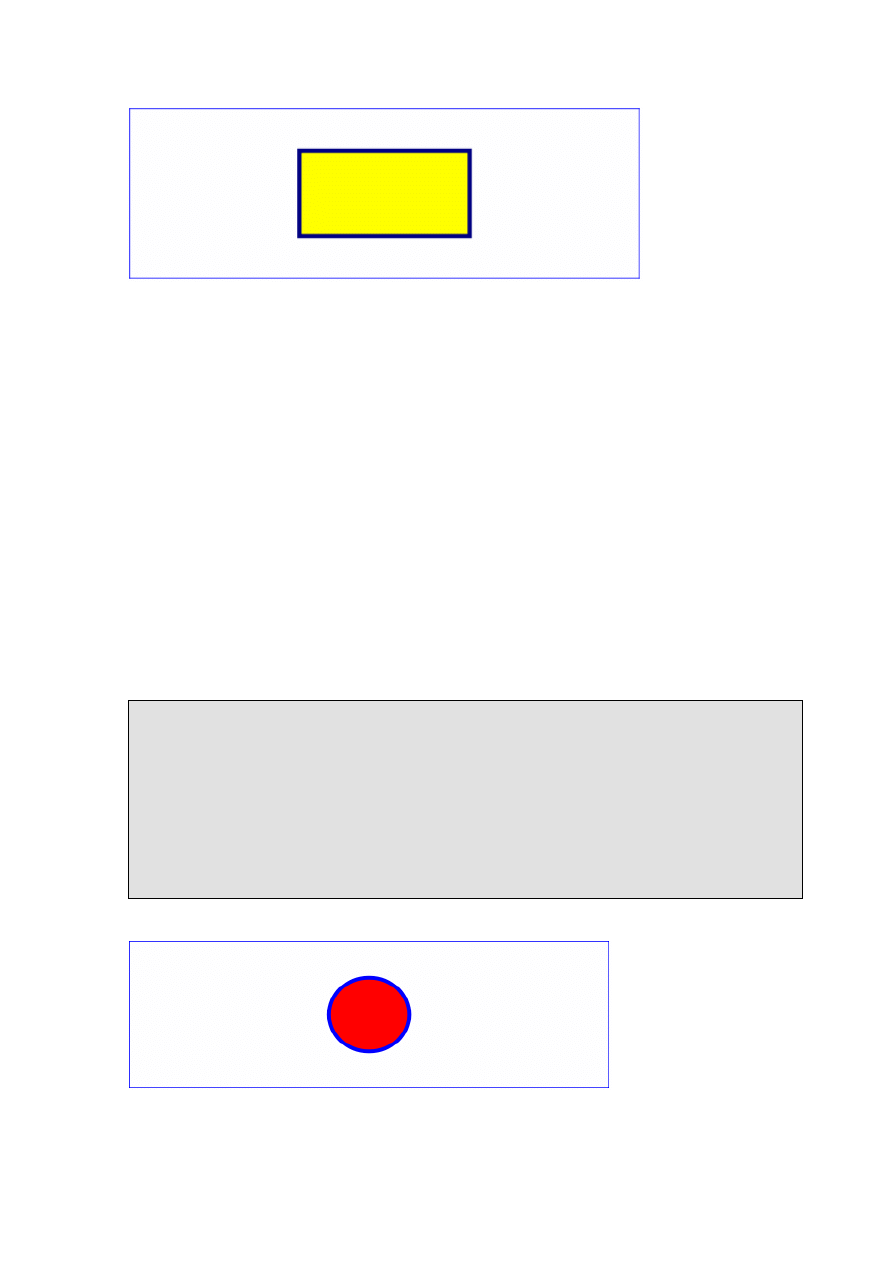
35
Rys. 2.13. Przykład użycia elementu rect. [Źródło: http://www.w3.org].
2.5.2. Okrąg
Element circle definiuje okrąg o podanym środku i promieniu.
Dostępne atrybuty:
cx = "<coordinate>" – współrzędna x środka koła. Wartość domyślna = "0";
cy = "<coordinate>" – współrzędna y środka koła. Wartość domyślna = "0";
r = "<length>" – długość promienia okręgu. Wartość mniejsza od zera jest błędna,
wartość równa zeru wyłącza rysowanie obiektu.
Listing 2.13. Przykład użycia elementu circle. [Źródło: http://www.w3.org].
Rys. 2.14. Przykład użycia elementu circle. [Źródło: http://www.w3.org].
<?xml version="1.0" standalone="no"?>
<!DOCTYPE svg PUBLIC "-//W3C//DTD SVG 1.1//EN"
"http://www.w3.org/Graphics/SVG/1.1/DTD/svg11.dtd">
<svg width="12cm" height="4cm" viewBox="0 0 1200 400"
xmlns="http://www.w3.org/2000/svg" version="1.1">
<rect x="1" y="1" width="1198" height="398"
fill="none" stroke="blue" stroke-width="2"/>
<circle cx="600" cy="200" r="100" fill="red" stroke="blue" stroke-width="10" />
</svg>
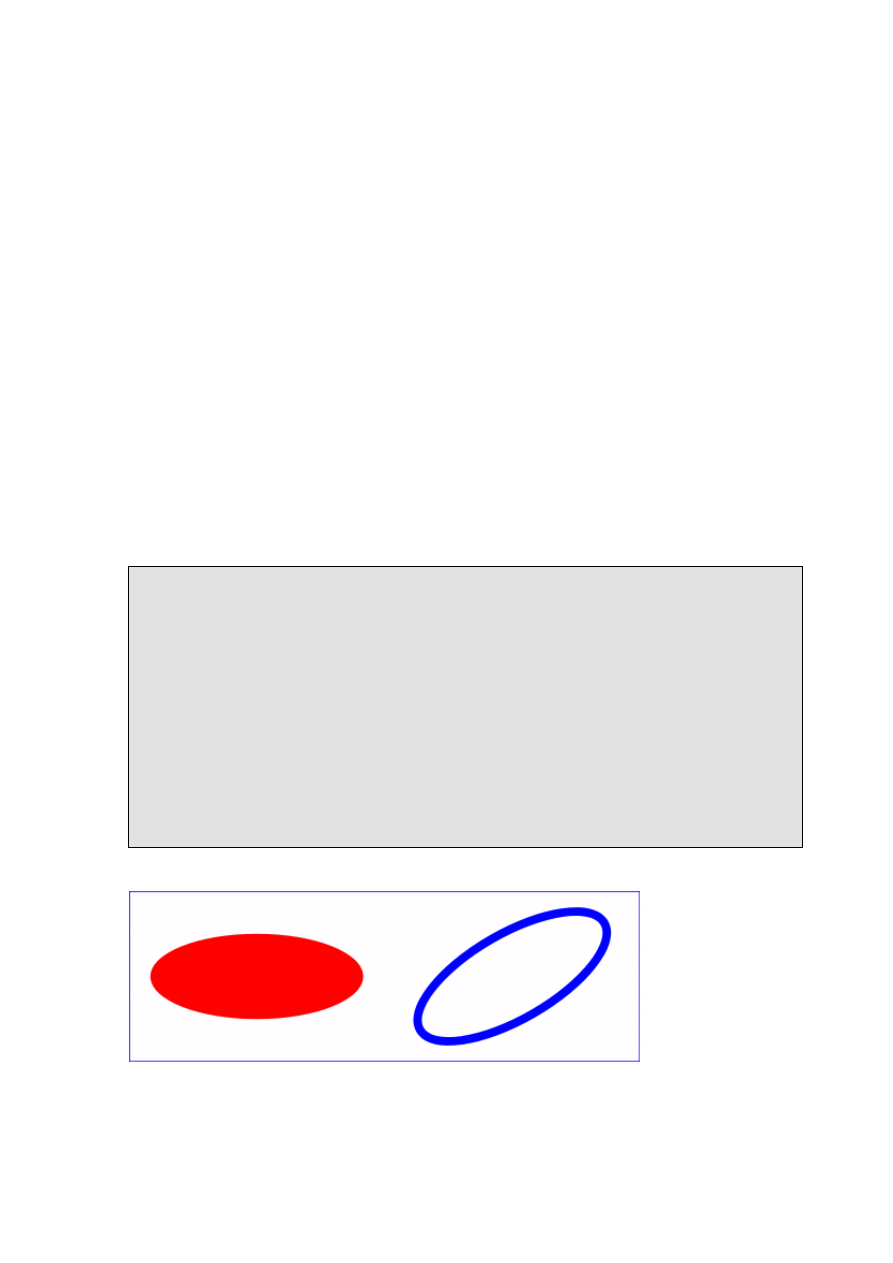
36
2.5.3. Elipsa
Element ellipse, definiuje elipsę której oś x jest zgodna o osią x lokalnego układu
współrzędnych.
Dostępne atrybuty:
cx = "<coordinate>" – współrzędna x środka elipsy. Jeżeli nie jest podana
przyjmowana jest wartość 0;
cy = "<coordinate>" – współrzędna x środka elipsy. Wartość domyślna = "0";
rx = "<length>" – długość promienia w osi x. Wartość mniejsza od zera jest
błędna, wartość równa zeru wyłącza rysowanie obiektu;
ry = "<length>" – Długość promienia w osi y. Wartość mniejsza od zera jest
błędna, wartość równa zeru wyłącza rysowanie obiektu.
Listing 2.14. Przykład użycia elementu ellipse. [Źródło: http://www.w3.org].
Rys. 2.15. Przykład użycia elementu ellipse. [Źródło: http://www.w3.org].
<?xml version="1.0" standalone="no"?>
<!DOCTYPE svg PUBLIC "-//W3C//DTD SVG 1.1//EN"
"http://www.w3.org/Graphics/SVG/1.1/DTD/svg11.dtd">
<svg width="12cm" height="4cm" viewBox="0 0 1200 400"
xmlns="http://www.w3.org/2000/svg" version="1.1">
<rect x="1" y="1" width="1198" height="398"
fill="none" stroke="blue" stroke-width="2" />
<g transform="translate(300 200)">
<ellipse rx="250" ry="100" fill="red" />
</g>
<ellipse transform="translate(900 200) rotate(-30)" rx="250" ry="100"
fill="none" stroke="blue" stroke-width="20" />
</svg>
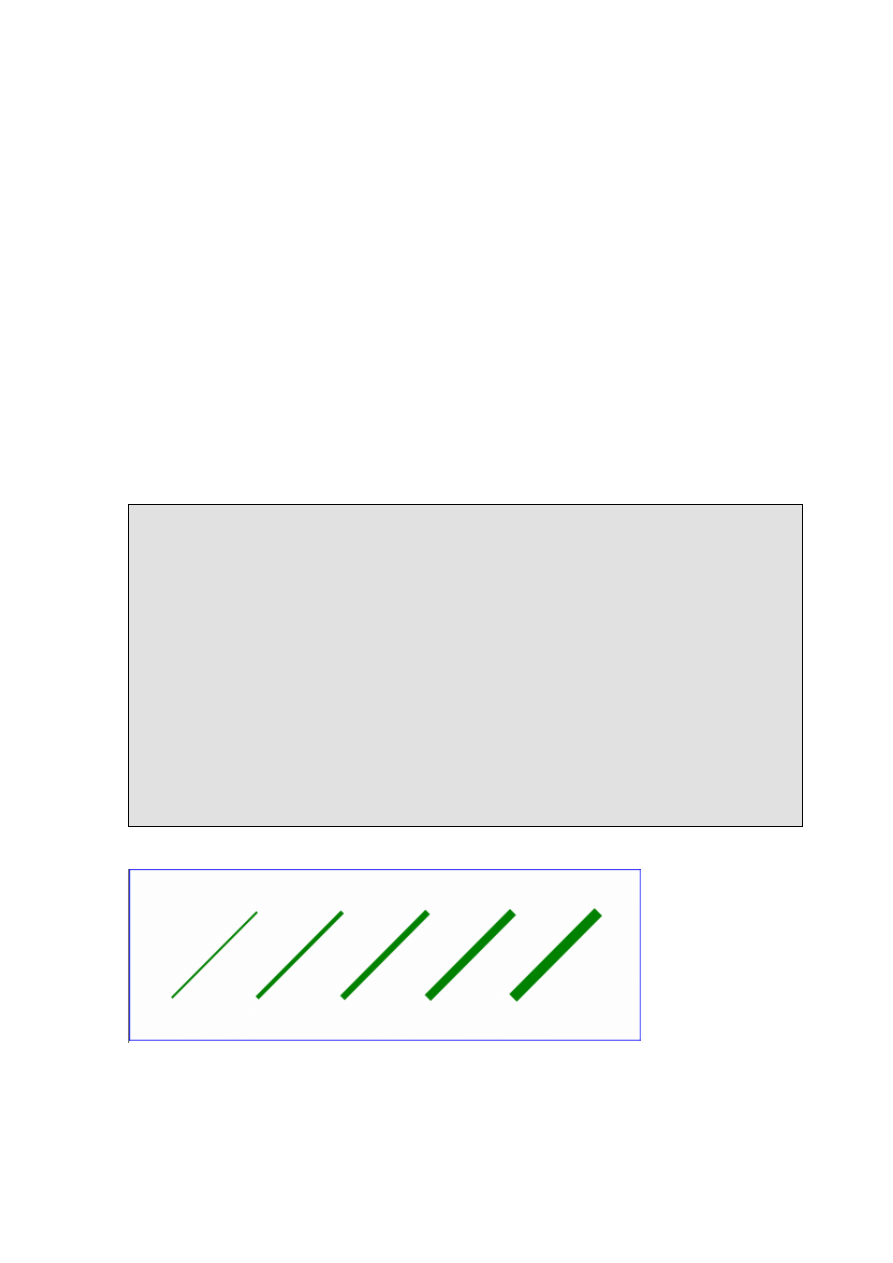
37
2.5.4. Linia
Element line definiuje linie prostą pomiędzy dwoma punktami.
Dostępne atrybuty:
x1 = "<coordinate>" – współrzędna x punktu początkowego. Wartość domyślna
= "0";
y1 = "<coordinate>" – współrzędna x punktu początkowego. Wartość domyślna
= "0";
x2 = "<coordinate>" – współrzędna x punktu końcowego. Wartość domyślna = "0";
y2 = "<coordinate>" – współrzędna y punktu końcowego. Wartość domyślna = "0".
Listing 2.15. Przykład użycia elementu line. [Źródło: http://www.w3.org].
Rys. 2.16. Przykład użycia elementu line. [Źródło: http://www.w3.org].
<?xml version="1.0" standalone="no"?>
<!DOCTYPE svg PUBLIC "-//W3C//DTD SVG 1.1//EN"
"http://www.w3.org/Graphics/SVG/1.1/DTD/svg11.dtd">
<svg width="12cm" height="4cm" viewBox="0 0 1200 400"
xmlns="http://www.w3.org/2000/svg" version="1.1">
<rect x="1" y="1" width="1198" height="398"
fill="none" stroke="blue" stroke-width="2" />
<g stroke="green" >
<line x1="100" y1="300" x2="300" y2="100" stroke-width="5" />
<line x1="300" y1="300" x2="500" y2="100" stroke-width="10" />
<line x1="500" y1="300" x2="700" y2="100" stroke-width="15" />
<line x1="700" y1="300" x2="900" y2="100" stroke-width="20" />
<line x1="900" y1="300" x2="1100" y2="100" stroke-width="25" />
</g>
</svg>
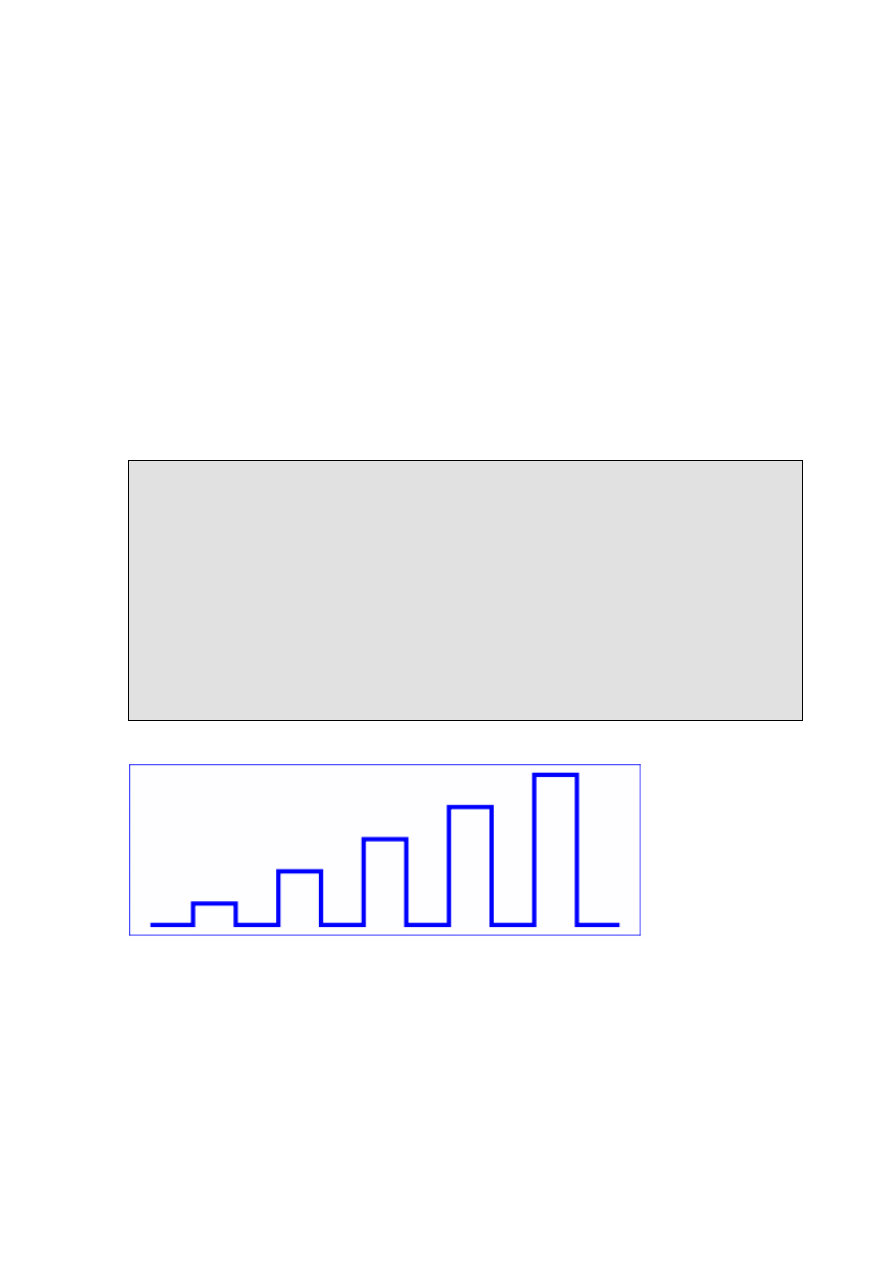
38
2.5.5. Polilinia
Element polyline definiuje zbiór połączonych linii prostych. Przeważnie są to
figury otwarte.
Dostępne atrybuty:
points = "<list-of-points>" - punkty przez które przechodzi polilinia. Wszystkie
współrzędne zdefiniowane są w lokalnym układzie współrzędnych. Nieparzysta
ilość współrzędnych jest błędem.
Listing 2.16. Przykład użycia elementu polilinie. [Źródło: http://www.w3.org].
Rys. 2.17. Przykład użycia elementu polilinie. [Źródło: http://www.w3.org].
<?xml version="1.0" standalone="no"?>
<!DOCTYPE svg PUBLIC "-//W3C//DTD SVG 1.1//EN"
"http://www.w3.org/Graphics/SVG/1.1/DTD/svg11.dtd">
<svg width="12cm" height="4cm" viewBox="0 0 1200 400"
xmlns="http://www.w3.org/2000/svg" version="1.1">
<rect x="1" y="1" width="1198" height="398"
fill="none" stroke="blue" stroke-width="2" />
<polyline fill="none" stroke="blue" stroke-width="10"
points="50,375 150,375 150,325 250,325 250,375 350,375 350,250
450,250 450,375 550,375 550,175 650,175 650,375 750,375 750,100
850,100 850,375 950,375 950,25 1050,25 1050,375 1150,375" />
</svg>
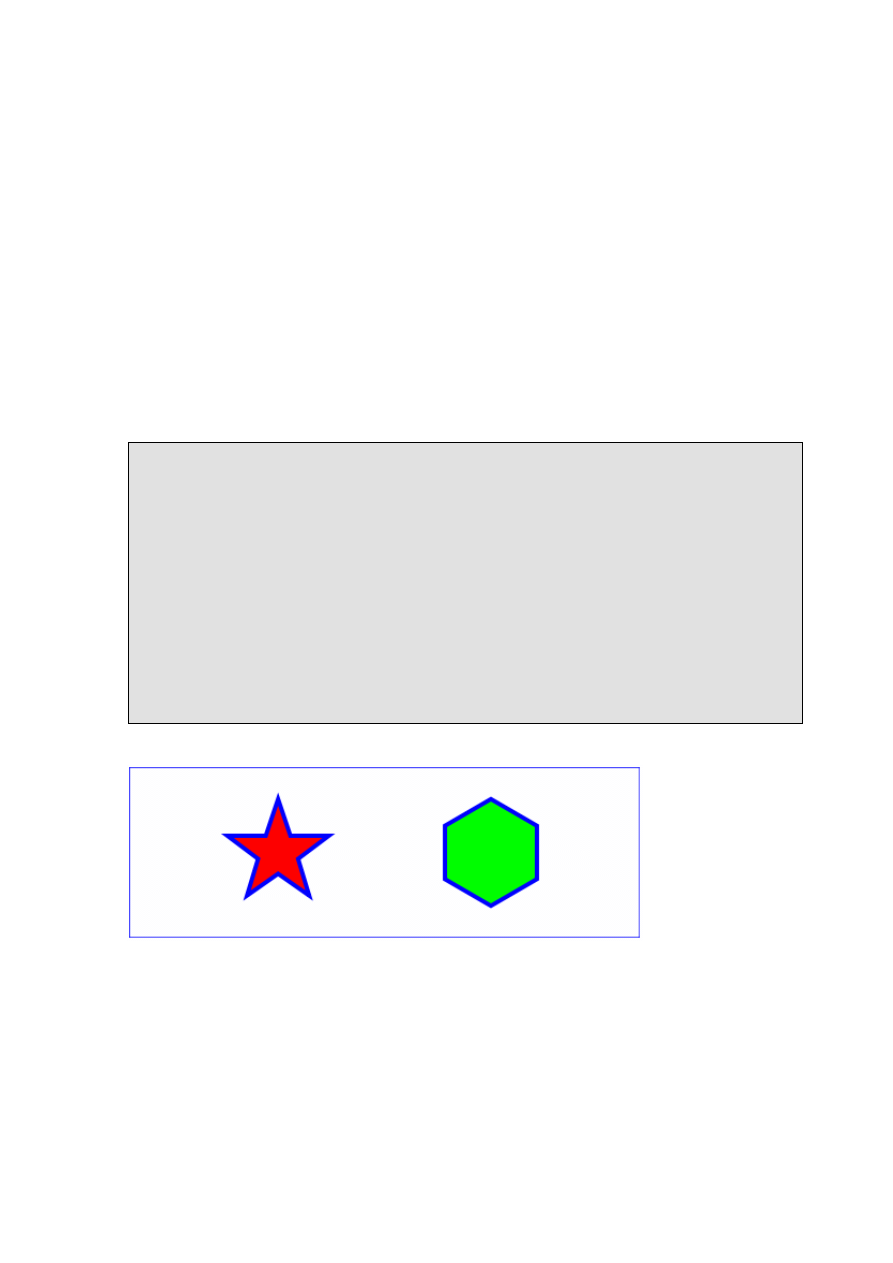
39
2.5.6. Wielokąt
Element polygon definiuje zamkniętą figurę złożoną ze zbioru połączonych linii
prostych.
Dostępne atrybuty:
points = "<list-of-points>" – punkty przez które przechodzi polilinia. Wszystkie
współrzędne zdefiniowane są w lokalnym układzie współrzędnych. Nieparzysta
ilość współrzędnych jest błędem.
Listing 2.17. Przykład użycia elementu polgon. [Źródło: http://www.w3.org].
Rys. 2.18. Przykład użycia elementu polygon. [Źródło: http://www.w3.org].
<?xml version="1.0" standalone="no"?>
<!DOCTYPE svg PUBLIC "-//W3C//DTD SVG 1.1//EN"
"http://www.w3.org/Graphics/SVG/1.1/DTD/svg11.dtd">
<svg width="12cm" height="4cm" viewBox="0 0 1200 400"
xmlns="http://www.w3.org/2000/svg" version="1.1">
<rect x="1" y="1" width="1198" height="398"
fill="none" stroke="blue" stroke-width="2" />
<polygon fill="red" stroke="blue" stroke-width="10"
points="350,75 379,161 469,161 397,215 423,301 350,250 277,301 303,215 231,161
321,161" />
<polygon fill="lime" stroke="blue" stroke-width="10"
points="850,75 958,137.5 958,262.5 850,325 742,262.6 742,137.5" />
</svg>
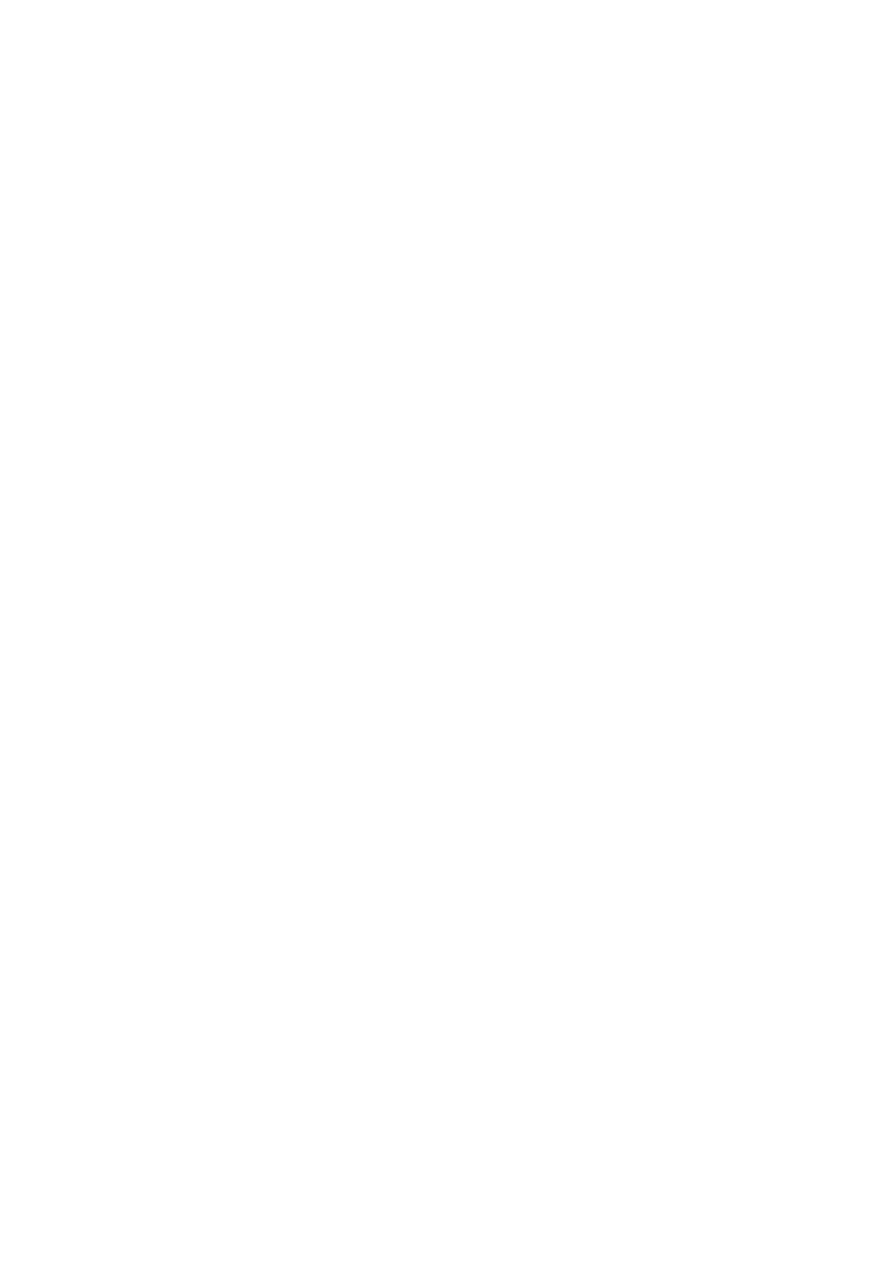
40
2.6. Tekst
Tekst do dokumentu SVG można dodać za pomocą elementu text. Jest on
renderowany w taki sam sposób jak inne elementy graficzne, dlatego też przekształcenia
(transformations), wypełnienia (painting), czy przycięcia (clipping) stosuje się do elementu
text w taki sam sposób, jak dla podstawowych kształtów i ścieżek.
2.6.1. Element text
Element 'text' definiuje graficzny element zawierający tekst. Atrybuty i właściwości
elementu 'text' wskazują na kierunek tekstu, czcionkę i atrybuty rysowania.
Do tekstu można stosować gradienty, wzorce, ścieżki wycinające, maski i filtry.
Dostępne atrybuty:
x = "<list of coordinate>" – jeśli podana jest lista n współrzędnych, wtedy wartości
te reprezentują położenie bezwzględne na osi x dla pierwszych n liter. Jeśli atrybut
nie jest podany, to jego wartość przyjęta jest jako 0;
y = "<list of coordinate>" – jeśli podana jest lista n współrzędnych, wtedy wartości
te reprezentują położenie bezwzględne na osi y dla pierwszych n liter. Jeśli atrybut
nie jest podany, to jego wartość przyjęta jest jako 0;
dx = "list of length" – jeśli podana jest lista n długości, wtedy wartości te
reprezentują przesunięcie wzdłuż osi x pierwszych n liter. Jeśli atrybut nie jest
podany, to jego wartość przyjęta jest jako 0;
dy = "list of length" – Jeśli podana jest lista n długości, wtedy wartości te
reprezentują przesunięcie wzdłuż osi y pierwszych n liter. Jeśli atrybut nie jest
podany, to jego wartość przyjęta jest jako 0.
rotate = "<list of number>" – obrót poszczególnych liter tekstu o kąt w stopniach.
Jeżeli podana jest tylko jedna wartość, każda litera z osobna zostanie obrócona.
Jeżeli zostanie podanych n wartości, to tylko n kolejnych liter zostanie obróconych;
textLength = "<length>" – długość tekstu obliczona przez autora. Całkowita
długość ścieżki ustawiona przez autora. Służy do kalibracji długości ścieżki
z długością obliczoną przez program. Jeśli atrybut jest podany, to wszystkie zmiany
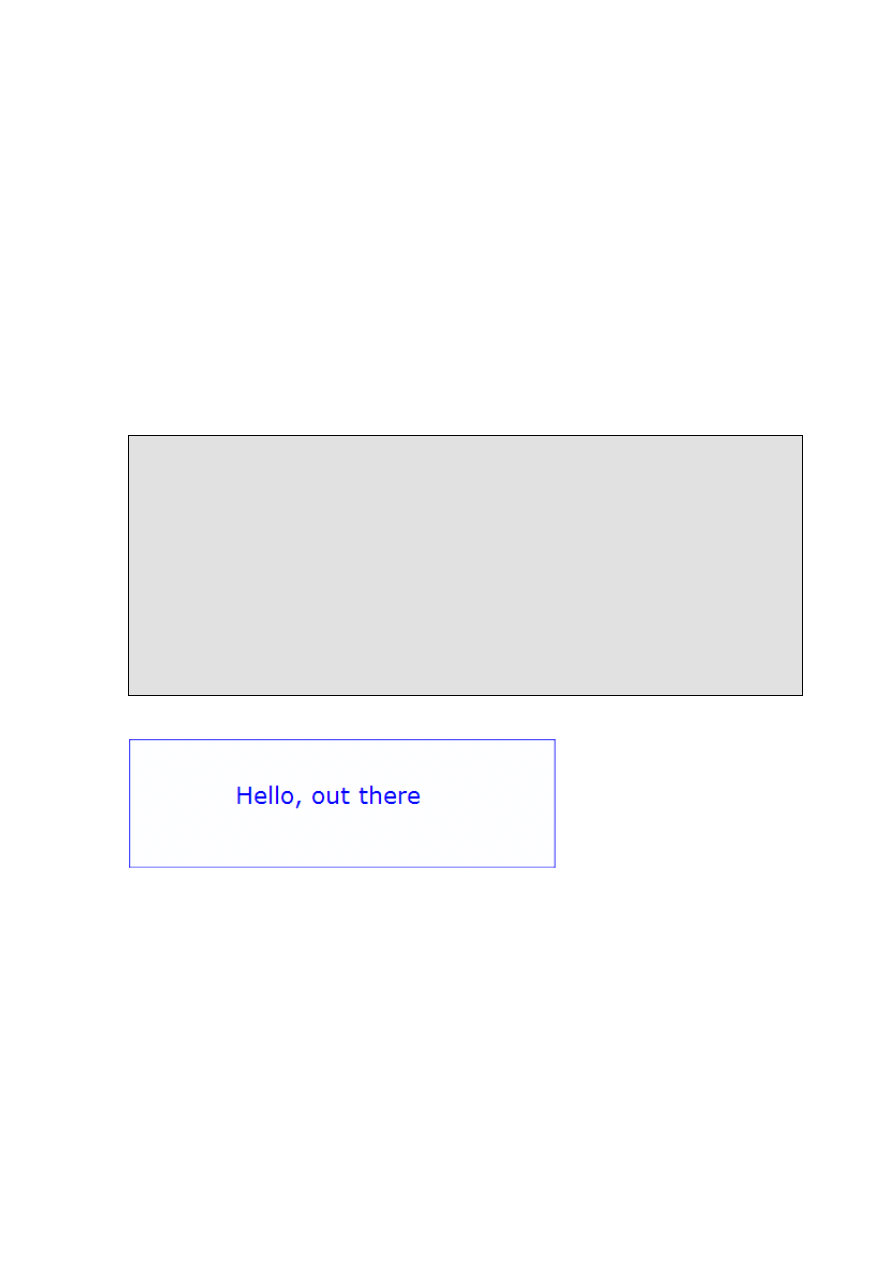
41
na tekście będą nadrzędnie kontrolowane przez tę wartość. Jeśli atrybut nie jest
podany, przyjmowana jest wartość obliczona przez program;
lengthAdjust = "spacing|spacingAndGlyphs" – podaje typ regulacji długości,
którego użyje przeglądarka, aby renderowana długość pasowała do wartości
podanej w atrybucie textLength;
•
spacing – zmieniane są tylko odstępy pomiędzy literami;
•
spacingAndGlyphs – zmieniane są odstępy oraz wielkość liter;
Jeżeli atrybut nie został podany przyjmowana jest wartość sparing.
Listing 2.18. Przykład użycia elementu text. [Źródło: http://www.w3.org].
Rys, 2.19. Przykład użycia elementu text. [Źródło: http://www.w3.org].
2.6.2. Element tspan
Wewnątrz elementu 'text' możemy zmienić właściwości tekstu, czcionki i aktualne
położenie tekstu wstawiając element 'tspan'.
<?xml version="1.0" standalone="no"?>
<!DOCTYPE svg PUBLIC "-//W3C//DTD SVG 1.1//EN"
"http://www.w3.org/Graphics/SVG/1.1/DTD/svg11.dtd">
<svg width="10cm" height="3cm" viewBox="0 0 1000 300"
xmlns="http://www.w3.org/2000/svg" version="1.1">
<text x="250" y="150"
font-family="Verdana" font-size="55" fill="blue" >
Hello, out there
</text>
<rect x="1" y="1" width="998" height="298"
fill="none" stroke="blue" stroke-width="2" />
</svg>
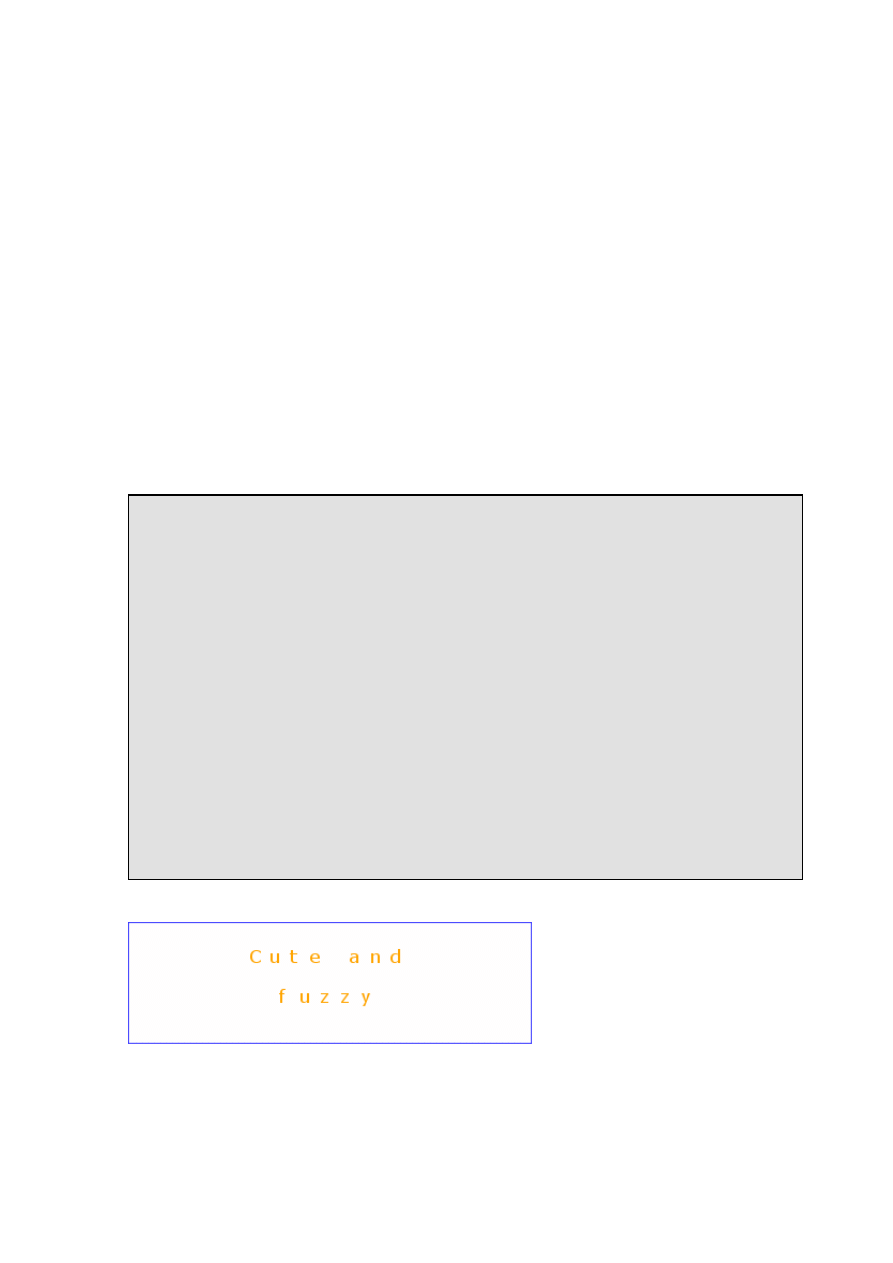
42
Atrybuty:
x = "<list of coordinate>";
y = "<list of coordinate>";
dx = "list of length";
dy = "list of length";
rotate = "<list of number>";
textLength= "list of length".
Definicja atrybutów jest taka sama jak dla elementu text. Atrybuty x, y, dx, dy
i rotate elementu 'tspan' są użyteczne w zaawansowanych grafikach z tekstem. W ten
sposób możemy np. tworzyć teksty wielowierszowe.
Listing 2.19. Przykład użycia elementu tspan. [Źródło: http://www.w3.org].
Rys. 2.20. Przykład użycia elementu tspan. [Źródło: http://www.w3.org].
<?xml version="1.0" standalone="no"?>
<!DOCTYPE svg PUBLIC "-//W3C//DTD SVG 1.1//EN"
"http://www.w3.org/Graphics/SVG/1.1/DTD/svg11.dtd">
<svg width="10cm" height="3cm" viewBox="0 0 1000 300"
xmlns="http://www.w3.org/2000/svg" version="1.1">
<g font-family="Verdana" font-size="45" >
<text fill="rgb(255,164,0)" >
<tspan x="300 350 400 450 500 550 600 650" y="100">
Cute and
</tspan>
<tspan x="375 425 475 525 575" y="200">
fuzzy
</tspan>
</text>
</g>
<rect x="1" y="1" width="998" height="298"
fill="none" stroke="blue" stroke-width="2" />
</svg>
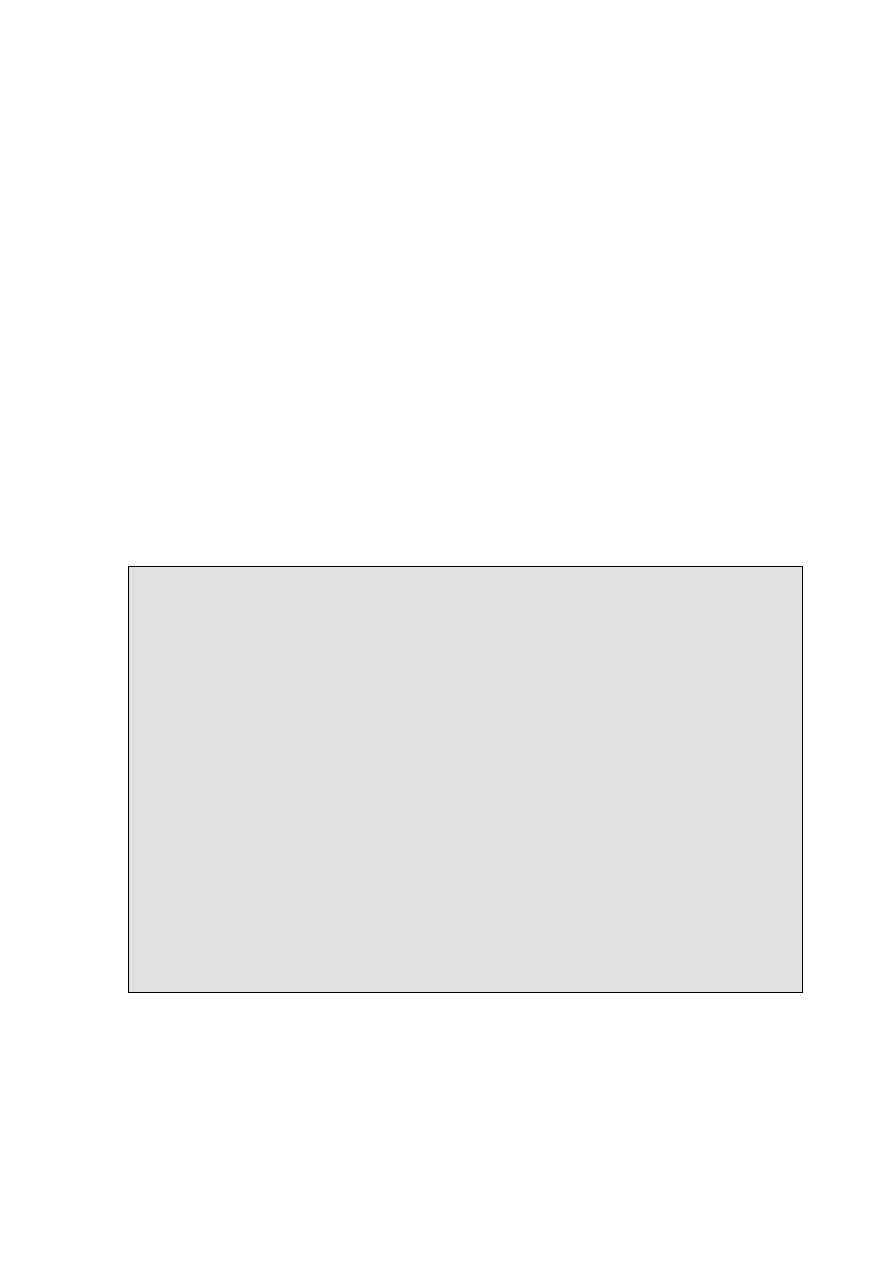
43
2.6.3. Element tref
Zawartość elementu 'text' może się znajdować bezpośrednio w tym elemencie, lub
możemy użyć referencji do tekstu zdefiniowanego w innym miejscu za pomocą elementu
tref.
Dostępne atrybuty:
xlink:href = "<uri>" – adres URI (Uniform Resource Identifier) do fragmentu
dokumentu SVG zawierającego informacje tekstowe, a którego zawartość będzie
wstawiona do elementu 'tref'. Cała informacja tekstowa będzie wyrenderowana
w danym miejscu.
Atrybuty x, y, dx, dy i rotate mają to samo znaczenie jak w przypadku elementu
'tspan'
Listing 2.20. Przykład użycia elementu tref. [Źródło: http://www.w3.org].
<?xml version="1.0" standalone="no"?>
<!DOCTYPE svg PUBLIC "-//W3C//DTD SVG 1.1//EN"
"http://www.w3.org/Graphics/SVG/1.1/DTD/svg11.dtd">
<svg width="10cm" height="3cm" viewBox="0 0 1000 300"
xmlns="http://www.w3.org/2000/svg" version="1.1"
xmlns:xlink="http://www.w3.org/1999/xlink">
<defs>
<text id="ReferencedText">
Referenced character data
</text>
</defs>
<text x="100" y="100" font-size="45" fill="blue" >
Inline character data
</text>
<text x="100" y="200" font-size="45" fill="red" >
<tref xlink:href="#ReferencedText"/>
</text>
<rect x="1" y="1" width="998" height="298"
fill="none" stroke="blue" stroke-width="2" />
</svg>
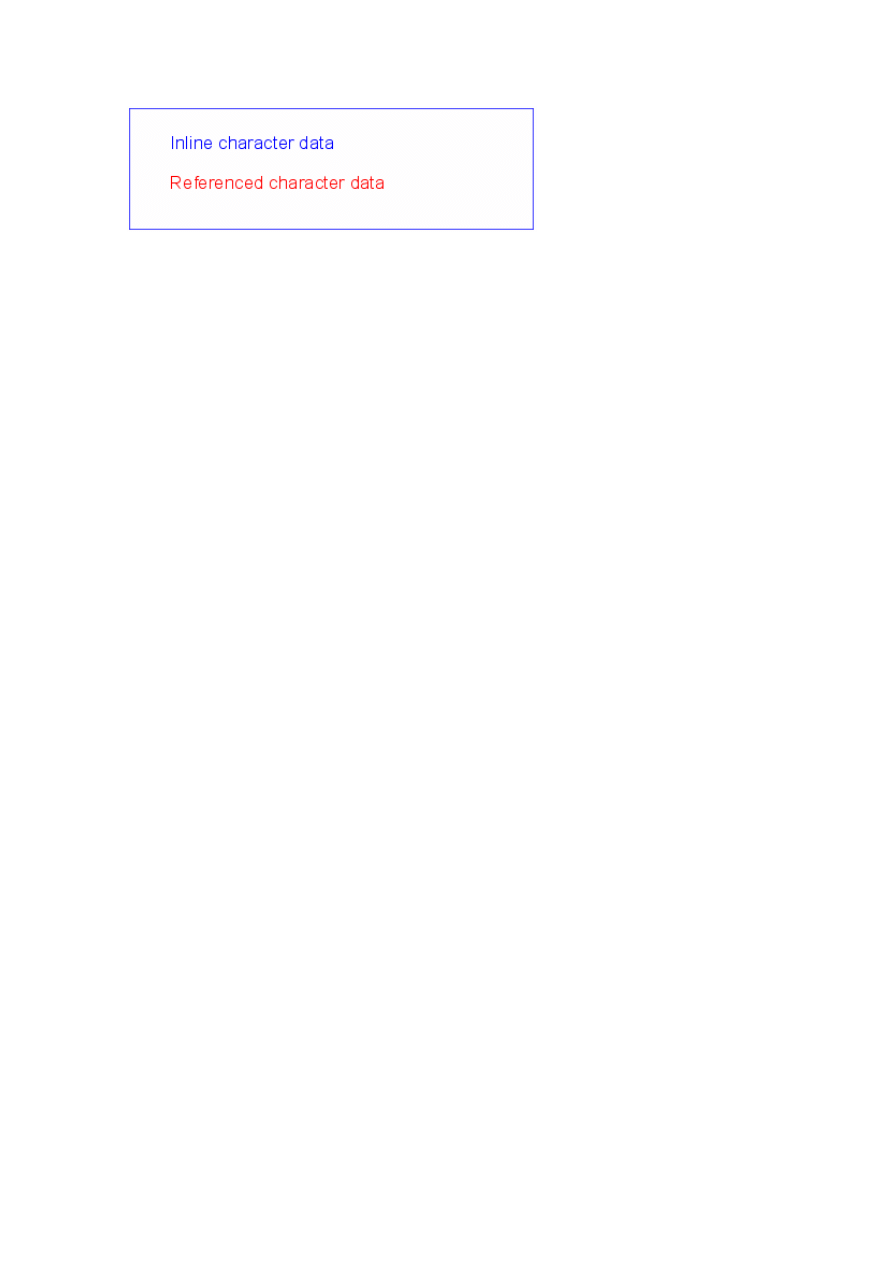
44
Rys. 2.21. Przykład użycia elementu tref. [Źródło: http://www.w3.org].
2.6.4. Element textPath
Za pomocą elementu textPath, można rozmieścić tekst wzdłuż elementu path.
Dostępne atrybuty:
startOffset = "<length>" – przesunięcie względem początku elementu path.
Wartość domyślna = "0". Wartość mniejsza od zera jest błędem;
method = "align | stretch" – określa sposób dopasowania tekstu do ścieżki:
•
align – dopasowanie następuje poprzez zmianę położenia i rotację
poszczególnych liter tekstu;
•
stretch – dodatkowo może zmiana wielkości liter w celu lepszego
dopasowania;
wartość domyślna = "align".
spacing = "auto | exact" – określa odstępy pomiędzy literami:
•
auto – odstępy są automatycznie regulowane w celu lepszego
dopasowania;
•
exact – odstępy pomiędzy literami pozostają takie, jakie zostały
zdefiniowane w tekście;
xlink:href = "<uri>" – odwołanie uri do zdefiniowanego wcześniej elementu path,
wzdłuż którego rozmieszczony zostanie tekst.
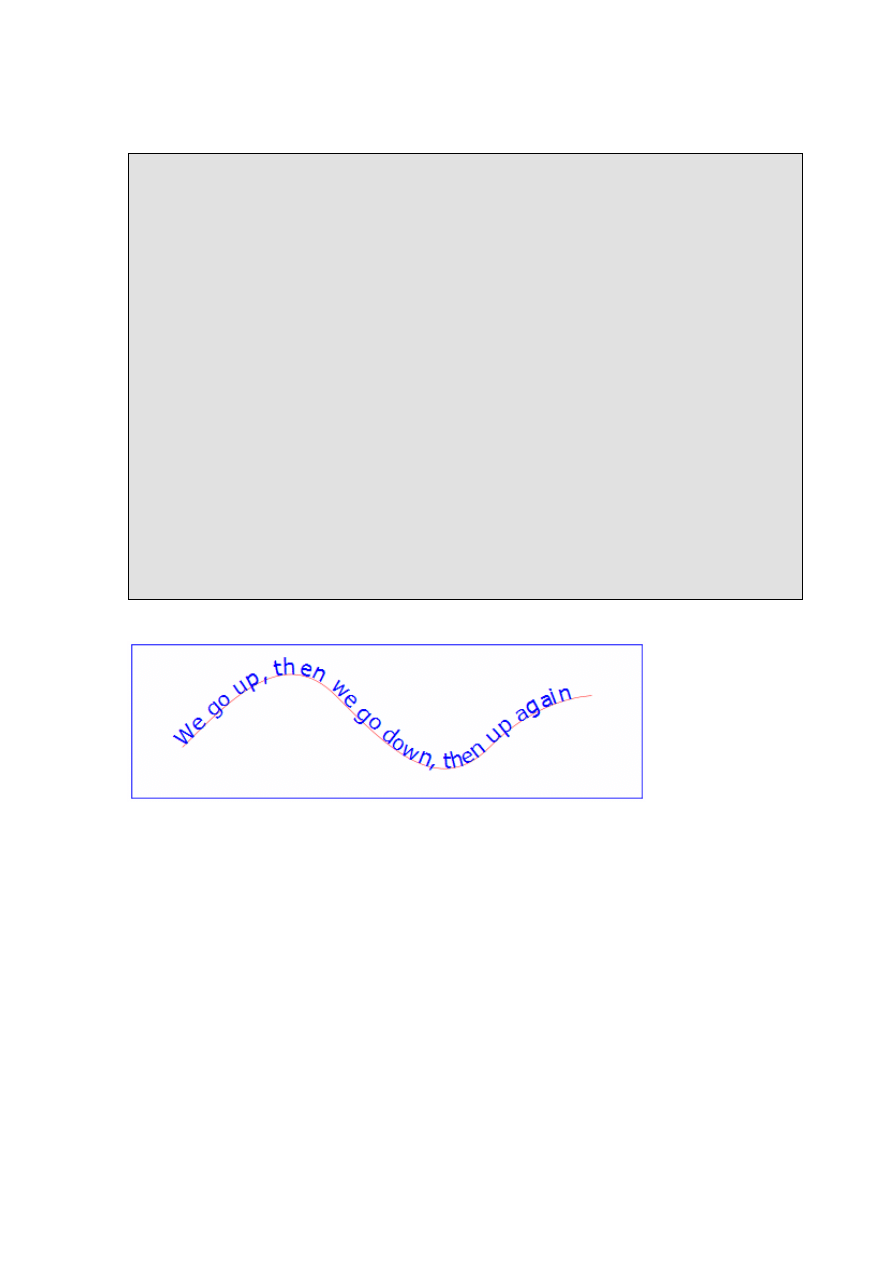
45
Listing 2.21. Przykład użycia elementu textPath. [Źródło: http://www.w3.org].
Rys. 2.22. Przykład użycia elementu textPath. [Źródło: http://www.w3.org].
2.7. Rysowanie i wypełnianie
Elementy graficzne text, path oraz kształty podstawowe (np. okrąg, prostokąt)
mogą zostać narysowane poprzez wypełnienie (fill), lub obrysowanie (stroke). Obiekt
może zostać narysowany za pomocą:
pojedynczego koloru;
pojedynczego koloru z ustawioną przezroczystością;
<?xml version="1.0" standalone="no"?>
<!DOCTYPE svg PUBLIC "-//W3C//DTD SVG 1.1//EN"
"http://www.w3.org/Graphics/SVG/1.1/DTD/svg11.dtd">
<svg width="12cm" height="3.6cm" viewBox="0 0 1000 300" version="1.1"
xmlns="http://www.w3.org/2000/svg" xmlns:xlink="http://www.w3.org/1999/xlink">
<defs>
<path id="MyPath"
d="M 100 200
C 200 100 300 0 400 100
C 500 200 600 300 700 200
C 800 100 900 100 900 100" />
</defs>
<use xlink:href="#MyPath" fill="none" stroke="red" />
<text font-family="Verdana" font-size="42.5" fill="blue" >
<textPath xlink:href="#MyPath" method="stretch">
We go up, then we go down, then up again
</textPath>
</text>
<rect x="1" y="1" width="998" height="298"
fill="none" stroke="blue" stroke-width="2" />
</svg>
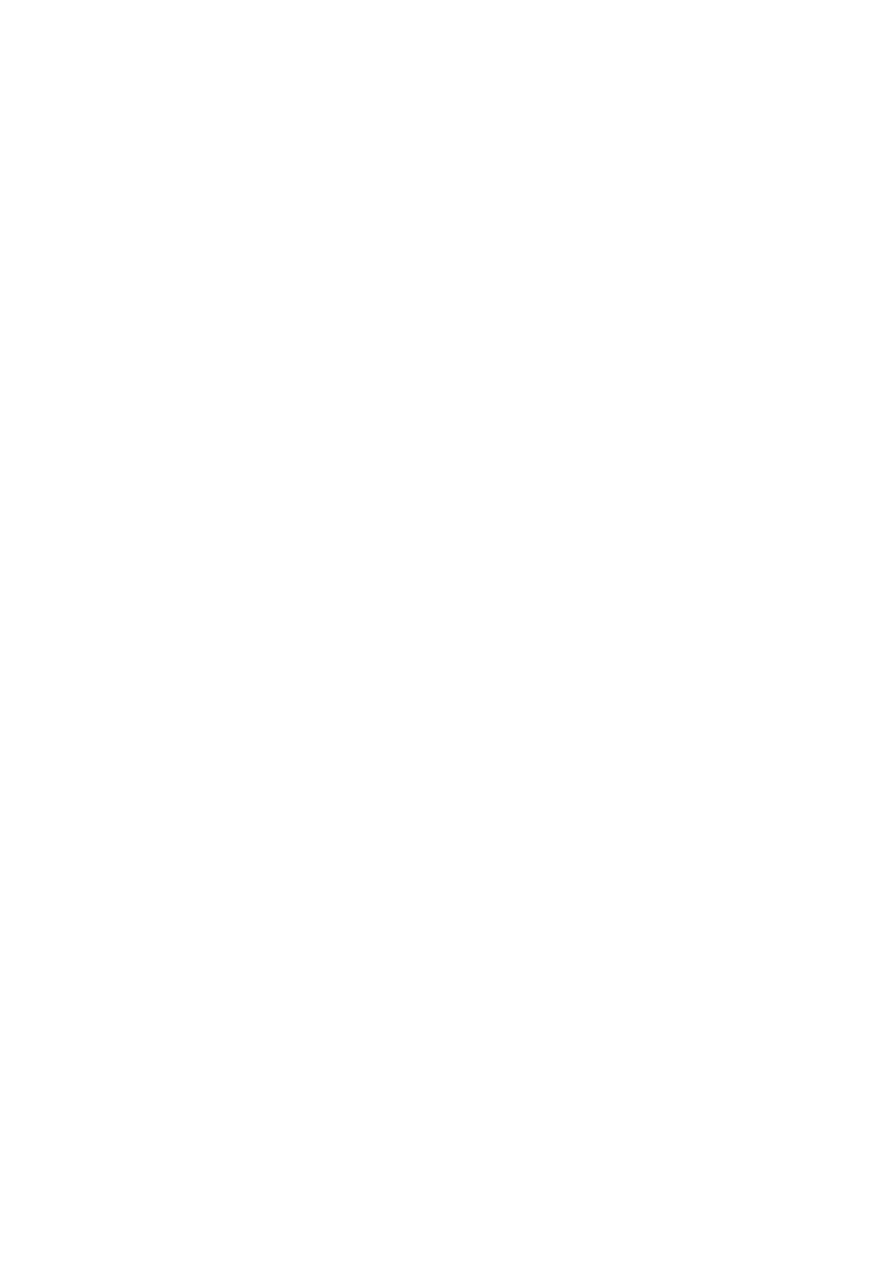
46
gradientu (stopniowe przejście pomiędzy dwoma kolorami) – liniowego lub
kołowego;
wzoru (pattern) – wektorowego lub rastrowego.
2.7.1. Wypełnianie
2.7.1.1. Właściwość fill
Określa sposób wypełnienia obiektu.
fill = "none | currentColor | <color> | <uri> | inherit"
none – obiekt nie zostanie narysowany;
currentColor – użyty zostanie kolor jaki został zdefiniowany w atrybucie Color
obiektu;
<color> – bezpośrednio podana wartość koloru;
<uri> – odnośnik do zdefiniowanego wzorca, gradientu lub koloru;
inherit – sposób wypełnienia dziedziczony jest z elementu nadrzędnego.
2.7.1.2. Właściwość fill-rule
Definiuje, w jaki sposób określane jest, czy punkt znajduje się wewnątrz obiektu,
czy nie. Prowadzona jest półprosta z danego punktu w dowolnym kierunku i zliczana jest
liczba przecięć z danym obiektem.
fill-rule = "nonzero | evenodd | inherit"
nonzero – jeżeli liczba przecięć jest różna od zera to punk należy do figury;
evenodd – jeżeli liczba przecięć jest nieparzysta to punk należy do figury;
inherit – wartość jest dziedziczona z elementu nadrzędnego.
2.7.1.3. Właściwość fill-opacity
Określa przezroczystość wypełnienia obiektu.
fill-opacity = "<opacity-value> | inherit"
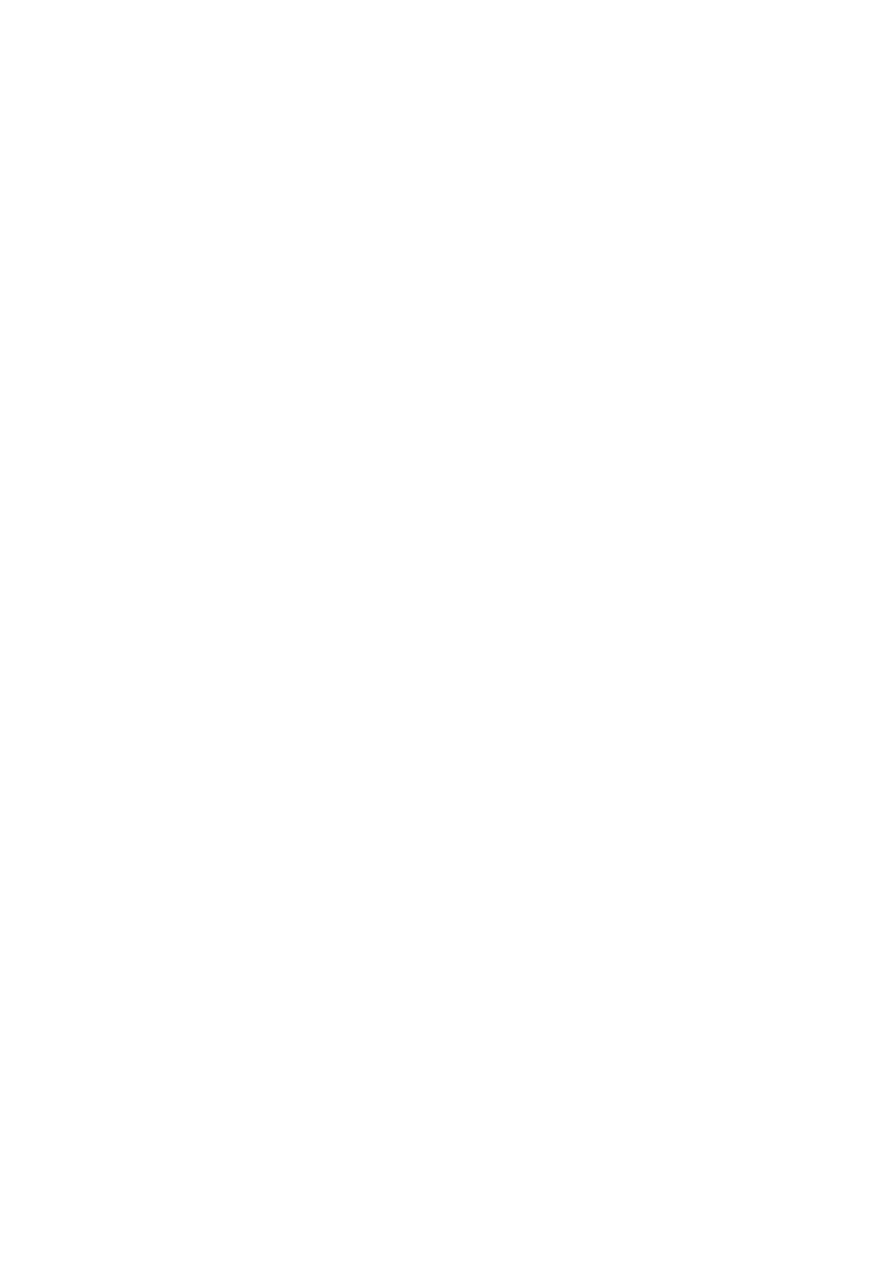
47
<opacity-value> – wartość z zakresu "0.0" – "1.0". "1.0" oznacza obiekt całkowicie
nieprzezroczysty, "0.0" – obiekt całkowicie przezroczysty;
inherit – wartość dziedziczona z elementu nadrzędnego;
wartość domyślna = "1".
2.7.2. Obrysowywanie
2.7.2.1. Właściwość stroke
Określa sposób obrysowania obiektu.
stroke = "none | currentColor | <color> | <uri> | inherit".
none – obiekt nie zostanie obrysowany;
currentColor – użyty zostanie kolor, jaki został zdefiniowany w atrybucie Color
obiektu;
<color> – bezpośrednio podana wartość koloru;
<uri> – odnośnik do zdefiniowanego wzorca, gradientu lub koloru;
inherit –sposób obrysowania dziedziczony jest z elementu nadrzędnego.
2.7.2.2. Właściwość stroke-width
Grubość linii obrysowującej.
stroke-width "<length> | inherit"
<length> – bezpośrednio podana wartość;
inherit – wartość dziedziczona z elementu nadrzędnego;
wartość domyślna = "1".
2.7.2.3. Właściwość stroke-linecap
Określa sposób zakańczania linii.
stroke-linecap ="butt | round | square | inherit".
butt – zob. rys. 2.23;
round – zob. rys. 2.23;
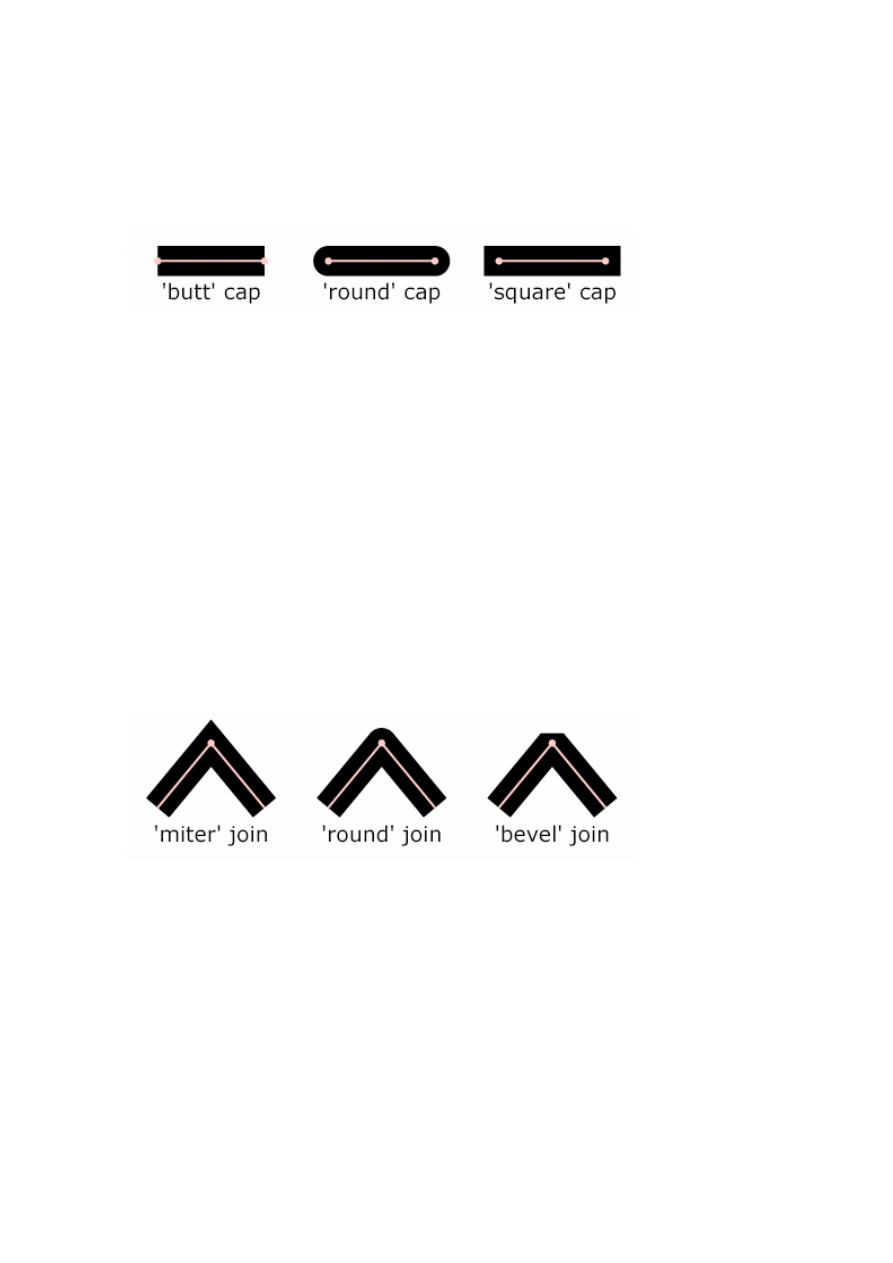
48
square – zob. rys. 2.23;
inherit – wartość dziedziczona z elementu nadrzędnego;
wartość domyślna = "butt".
Rys. 2.23. Rodzaje zakończeń linii. [Źródło: http://www.w3.org].
2.7.2.4. Właściwość stroke-linejoin
Określa sposób łączenia linii.
stroke-linejoin = "miter | round | bevel | inherit"
miter – zob. rys. 2.24;
round – zob. rys. 2.24;
bevel – zob. rys. 2.24;
inherit – wartość dziedziczona z elementu nadrzędnego;
wartość domyślna = "miter"
Rys. 2.24. Rodzaje łączeń linii. [Źródło: http://www.w3.org].
2.7.2.5. Właściwość stroke-miterlimit
Jeżeli linia ma ustawiony sposób łączenia na miter (ostre zakończenie), może się
okazać, że długość złożenia (odległość pomiędzy wewnętrznym, a zewnętrznym
wierzchołkiem) będzie nieproporcjonalnie dluga do grubości linii. Właściwość
stroke-miterlimit określa maksymalny stosunek długości złożenia do grubości linii. Jeżeli
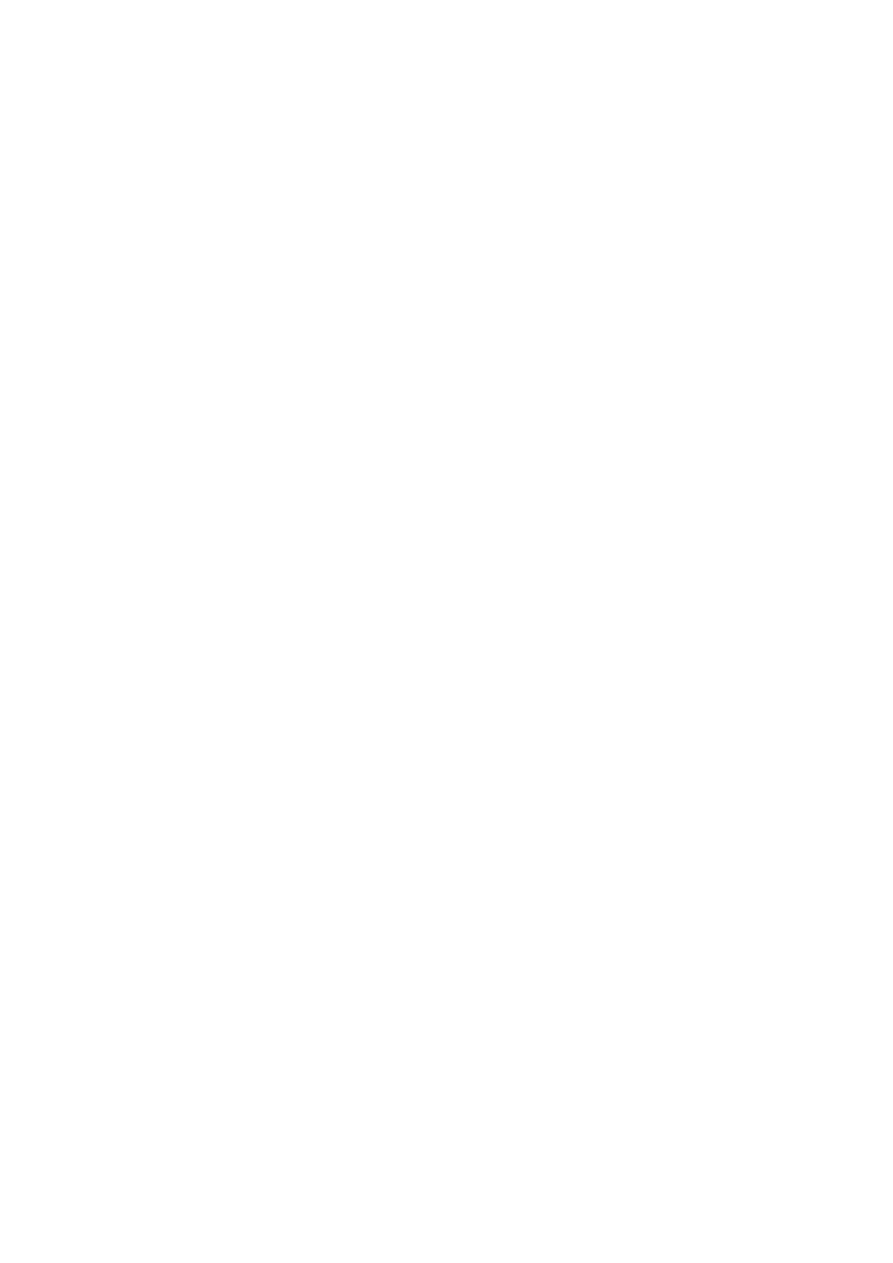
49
zostanie przekroczona ta wartość, zastosowane zostanie połączenie bevel (zakończenie
ś
cięte).
stroke-miterlimit = "<miterlimit> | inherit"
<miterlimit> – określa maksymalny stosunek długości złożenia wierzchołka do
grubości linii. Musi to być liczba rzeczywista większa lub równa "1";
inherit – wartość dziedziczona z elementu nadrzędnego;
wartość domyślna = "4".
2.7.2.6. Właściwość stroke-dasharray
Opisuje sposób rysowania linii przerywanych.
stroke-dasharray = "none | <list of numbers> | inherit"
none – narysowana zostanie linia ciągła;
<list of numbers> – jest to lista długości, która określa na przemian długość linii
ciągłej i długość przerwy. Jeżeli zostanie podana nieparzysta liczba długości lista
zostanie powtórzona tak żeby uzyskać liczbę parzystą. Wartości muszą być
większe od "0";
inherit – wartość dziedziczona z elementu nadrzędnego;
wartość początkowa = "none".
2.7.2.7. Właściwość stroke-dashoffset
Określa przesunięcie wzoru linii przerywanych.
stroke-dashoffset = "<length> | inherit"
<length> – wartość przesunięcia;
wartość początkowa = "0".
2.7.2.8. Właściwość stroke-opacity
Określa przezroczystość linii obrysowującej.
stroke-opacity = "<opacity-value> | inherit"
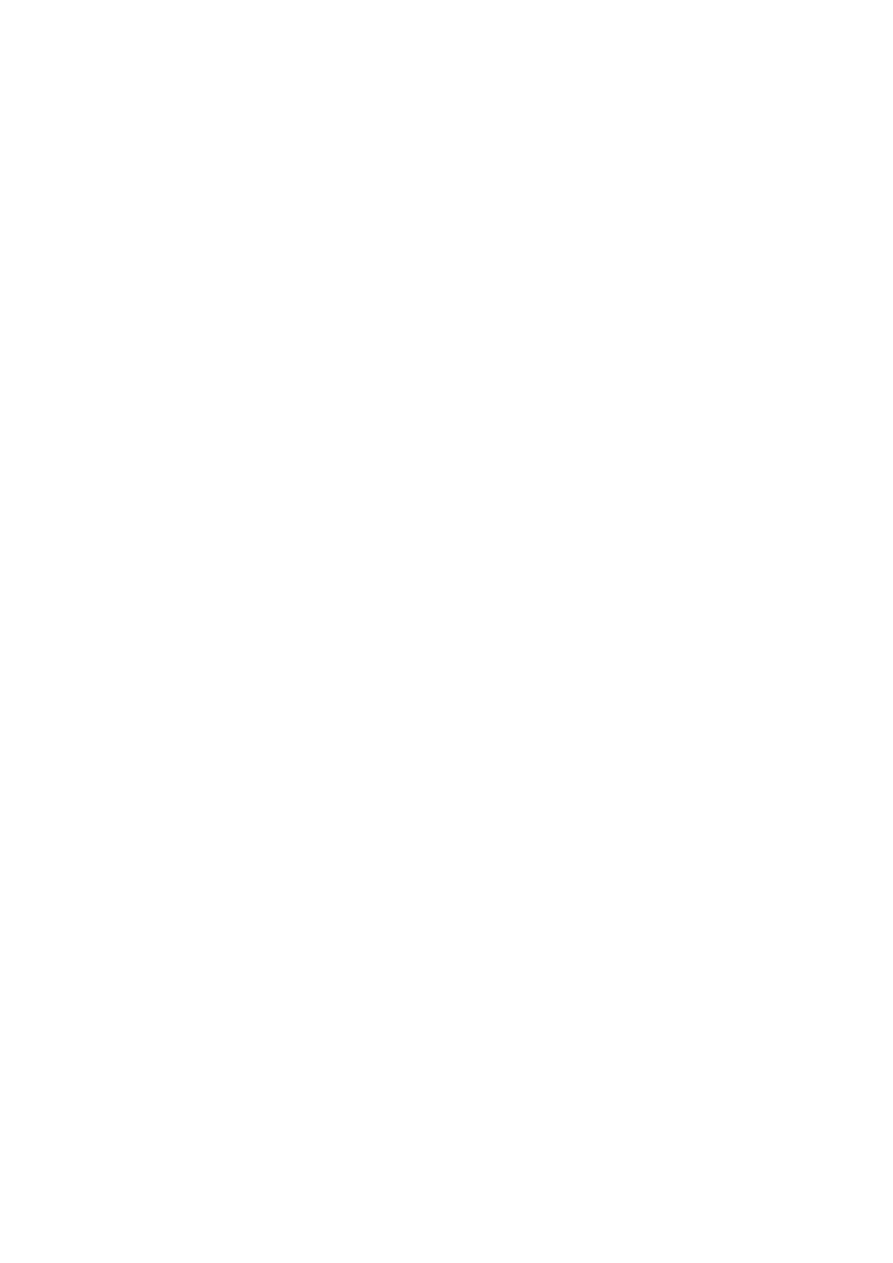
50
<opacity-value> – wartość z zakresu 0.0 – 1.0. 1.0 oznacza obiekt całkowicie
nieprzezroczysty,0.0 – obiekt całkowicie przezroczysty;
inherit – wartość dziedziczona z elementu nadrzędnego;
Wartość domyślna = "1".
2.7.3. Znaczniki
2.7.3.1. Wprowadzenie
Znacznik jest to symbol graficzny, który może być przypisany do elementów:
path;
line;
polyline;
poligon.
Aby dodać znacznik do obiektu należy skorzystać z poniższych właściwości:
marker = "none |inherit | <uri>" – dodaje znaczniki na początku, końcu i na
łączeniu odcinków:
•
none – znacznik nie zostanie użyty;
•
inherit – wartość dziedziczona z elementu nadrzędnego;
•
<uri> – odnośnik do zdefiniowanego znacznika;
•
wartość domyślna = "none";
marker-start = "none |inherit | <uri>" – dodaje znacznik na początku odcinka.
Zob. właściwość marker;
marker-end = "none |inherit | <uri>" – dodaje znacznik na końcu odcinka.
Zob. właściwość marker;
marker-mid = "none |inherit | <uri>" – dodaje znacznik na złączeniu odcinków.
Zob. właściwość marker.
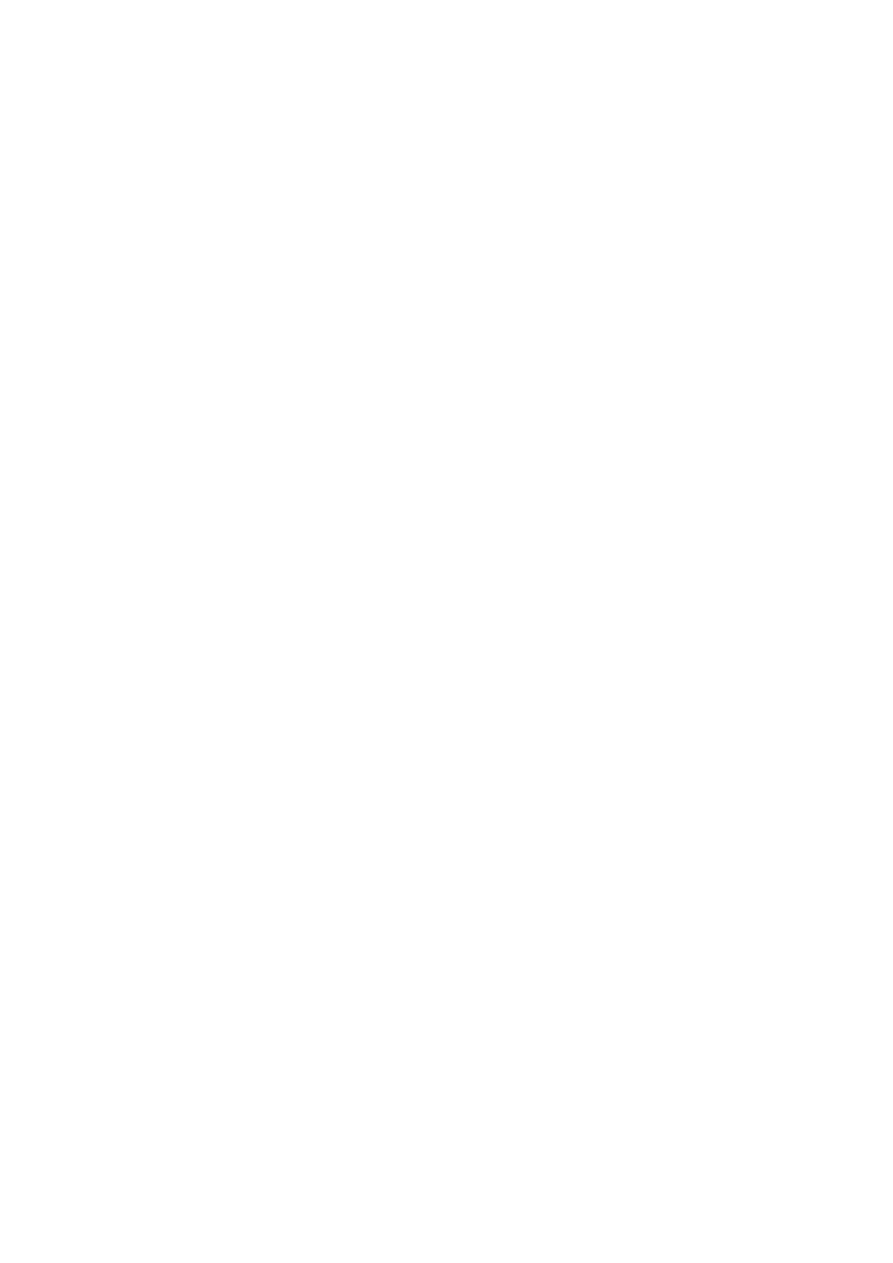
51
2.7.3.2. Element marker
Element marker definiuje nowy znacznik. Nie jest rysowany bezpośrednio
w miejscu w którym został zdefiniowany, lecz dopiero w miejscu w którym istnieje
do niego odwołanie poprzez atrybuty marker-start, marker-end lub marker-mid.
Atrybuty:
markerUnits = "strokeWidth | userSpaceOnUse" – definiuje układ współrzędnych
dla atrybutów markerWidth i markerHeight:
•
strokeWidth – podana wartość będzie wielokrotnością grubości linii
danego elementu;
•
userSpaceOnUse – podane wartości zostaną przyjęte w lokalnym
układzie współrzędnych;
•
wartość domyślna = "strokeWidth";
refX = "<coordinate>" – refX i refY określają współrzędne punktu, zgodnie
z którym znacznik będzie. Wartość domyślna= "0";
refY = "<coordinate>"– zob refX. wartość domyślna= "0";
markerWidth = "<length>"– szerokość znacznika, zob. markerUnits;
markerHeight = "<length>" – wysokość znacznika, zob markerUnits;
orient = "auto | <angle>" – określenie, jak znacznik jest obrócony:
•
auto – obrót określany jest automatycznie, zgodnie z kierunkiem linii;
•
<angle> – znacznik obrócony jest o stałą wartość;
•
wartość domyślna = "0".
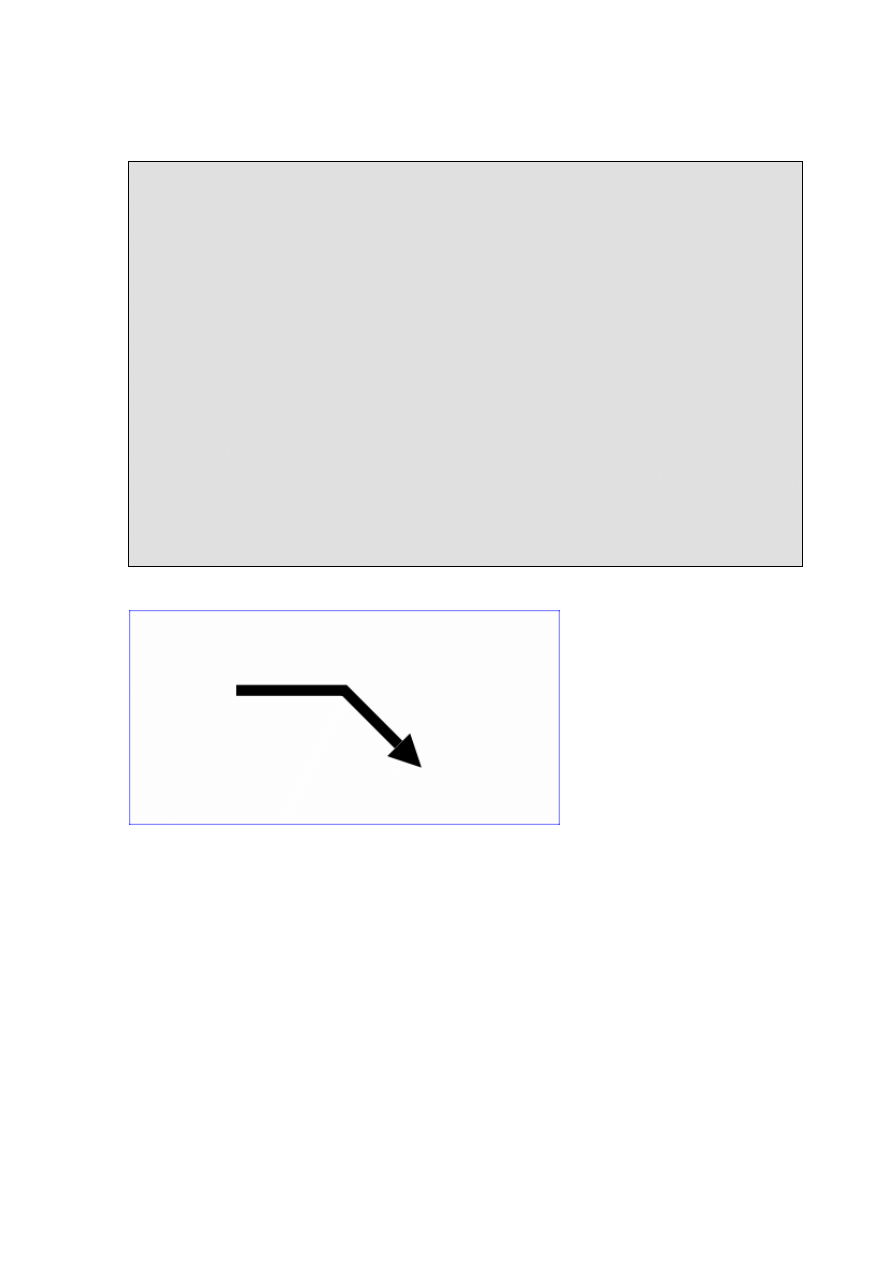
52
Listing 2.22. Przykład użycia elementu marker . [Źródło: http://www.w3.org].
Rys. 2.25. Przykład użycia elementu marker. [Źródło: http://www.w3.org].
2.8. Gradienty i wzorce
W SVG możemy wypełniać lub obrysowywać obiekty używając:
koloru;
gradientu (liniowego lub kołowego);
wzorce (pattern) (wektorowej lub rastrowej).
W tym celu stosujemy odwołanie URI we właściwościach 'fill' lub 'stroke'.
<?xml version="1.0" standalone="no"?>
<!DOCTYPE svg PUBLIC "-//W3C//DTD SVG 1.1//EN"
"http://www.w3.org/Graphics/SVG/1.1/DTD/svg11.dtd">
<svg width="4in" height="2in"
viewBox="0 0 4000 2000" version="1.1"
xmlns="http://www.w3.org/2000/svg">
<defs>
<marker id="Triangle" viewBox="0 0 10 10" refX="0" refY="5"
markerUnits="strokeWidth" markerWidth="4"
markerHeight="3" orient="auto">
<path d="M 0 0 L 10 5 L 0 10 z" />
</marker>
</defs>
<rect x="10" y="10" width="3980" height="1980"
fill="none" stroke="blue" stroke-width="10" />
<path d="M 1000 750 L 2000 750 L 2500 1250"
fill="none" stroke="black" stroke-width="100"
marker-end="url(#Triangle)" />
</svg>
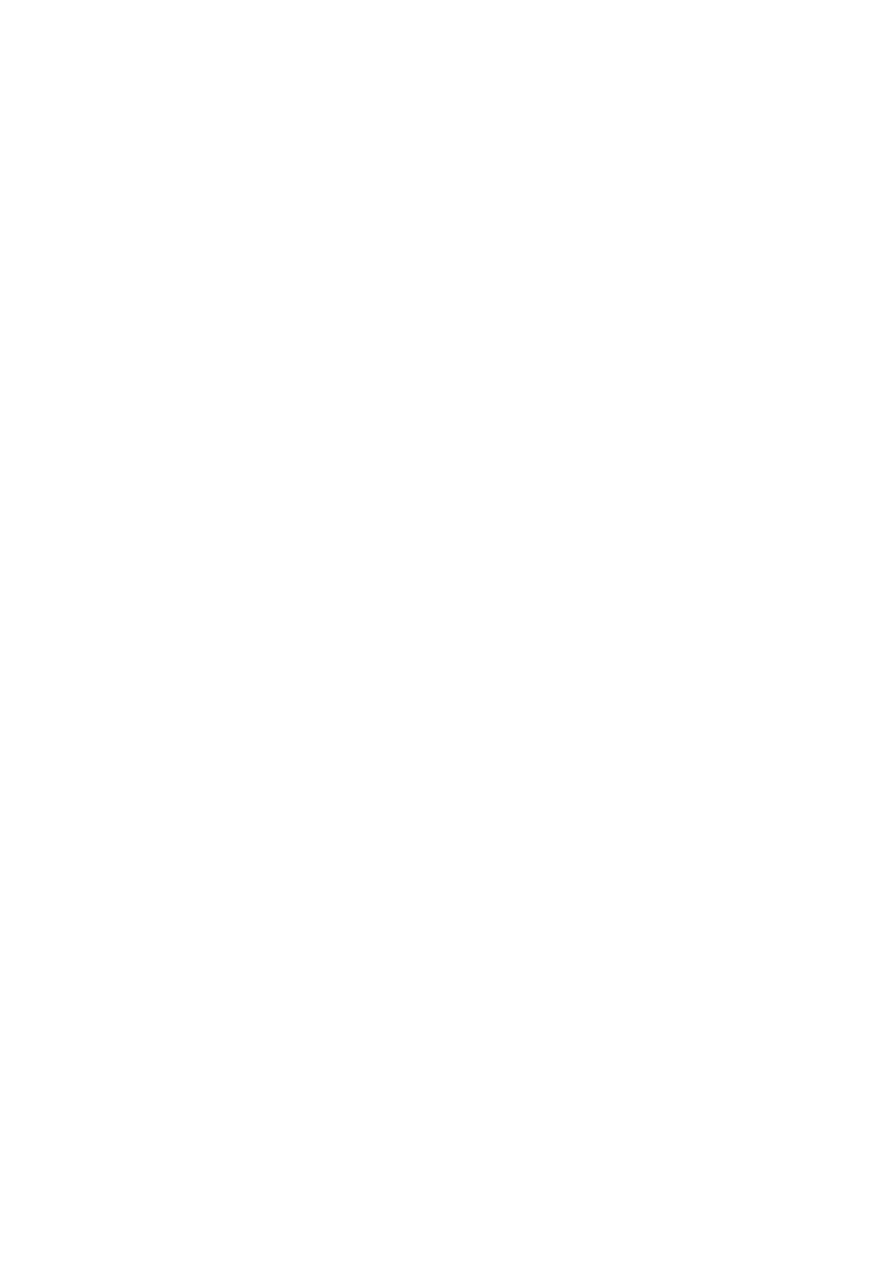
53
2.8.1. Gradienty
2.8.1.1. Wprowadzenie
Gradienty to stopniowe przechodzenie jednego koloru w drugi. Wyróżniamy dwa
rodzaje:
liniowe (linear gradients);
kołowe (radial gradiets).
2.8.1.2. Gradienty liniowe
Gradienty liniowe definiuje się za pomocą elementu 'linearGradient'.
Dostępne atrybuty:
gradientUnits ="userSpaceOnUse | objectBoundingBox" – Definiuje układ
współrzędnych dla atrybutów x1, y1, x2, y2:
•
userSpaceOnUse – x1, y1, x2, y2 reprezentują współrzędne w lokalnym
układzie współrzędnych, dla miejsca wstawiania gradientu;
•
objectBoundingBox – x1, y1, x2, y2 reprezentują współrzędne
w układzie współrzędnych obiektu do którego gradient jest wstawiany;
wartością domyślną jest "objectBoundingBox"w;
gradientTransform = "<transform-list>" – lista przekształceń dla gradientu – zob.
atrybut trans form;
x1 ="<coordinate>" – x1, y1, x2, y2 definiują wektor gradientu (gradient vector),
który określa długość oraz kierunek gradientu. Wartość może być podana jako
liczba 0 – 1 lub jako procent 0 – 100%. Wartością domyślną jest 0%;
y1 = "<coordinate>" – zob. x1. Wartością domyślną jest 0%;
x2 = "<coordinate>" zob. x1. Wartością domyślną jest 100%;
y2 = "<coordinate>" zob. x1. Wartością domyślną jest 0%;
spreadMethod = "pad | reflect | repeat" – określa, co się stanie, gdy gradient nie
wypełni całego obiektu, do którego zostanie wstawiony:
•
pad – zostaną użyte końcowe kolory do wypełnienia prostokąta;
•
reflect – gradient zostanie odbity;
•
repeat – gradient zostanie powtórzony;
wartość domyślna to pad.
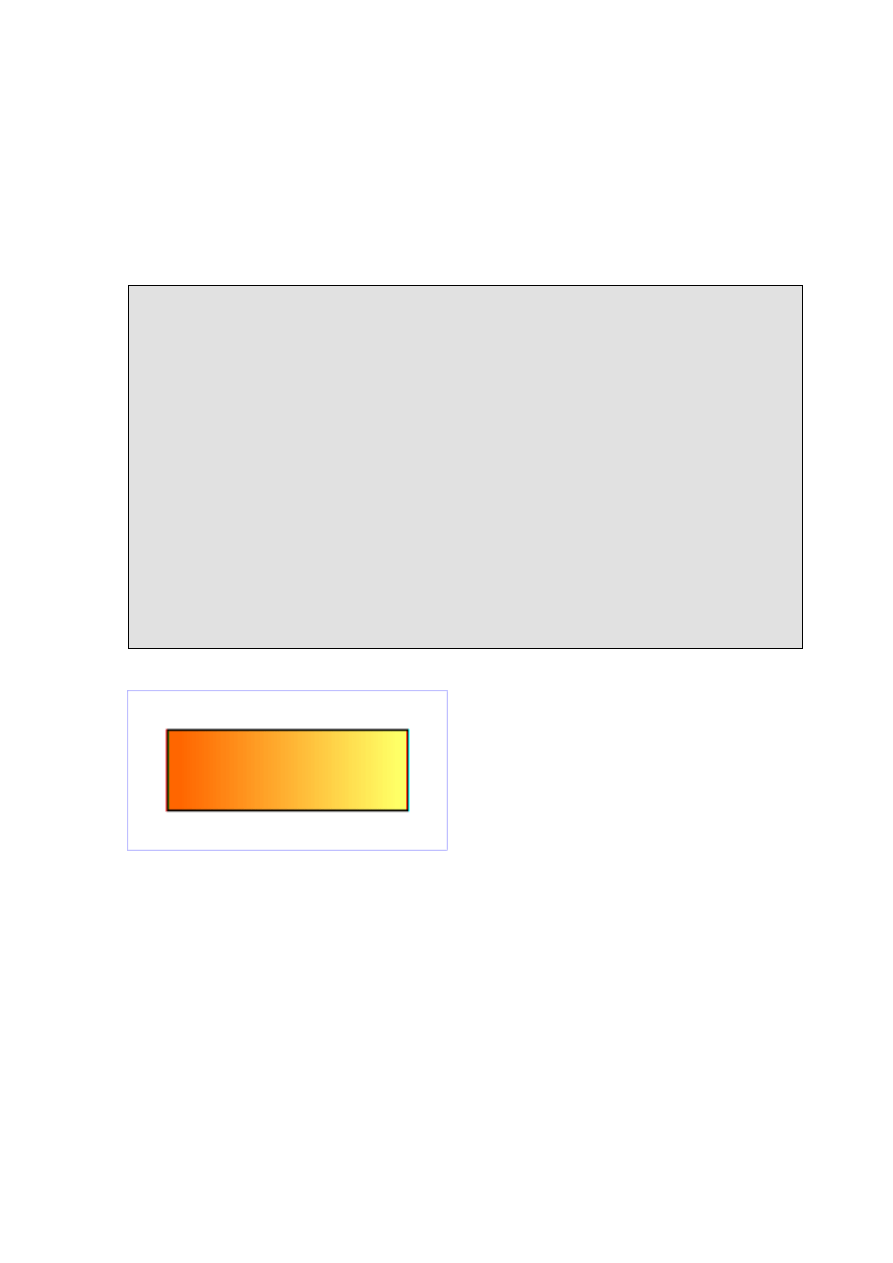
54
xlink:href = "<uri>" – Odnośnik URI do innego gradientu liniowego lub kołowego
zdefiniowanego w tym samym pliku SVG. Wszystkie argumenty nie zdefiniowane
w aktualnym elemencie będą dziedziczone z tego gradientu.
Listing 2.23. Przykład użycia gradientu liniowego. [Źródło: http://www.w3.org].
Rys. 2.26. Gradient liniowy. [Źródło: http://www.w3.org].
2.8.1.3 Gradient kołowy
Gradient kołowy zdefiniowany jest przez element radialGradient.
Dostępne atrybuty:
gradientUnits ="userSpaceOnUse | objectBoundingBox" – zob gradient liniowy;
gradientTransform = "<transform-list>" – lista przekształceń dla gradientu – zob.
atrybut trans form;
<?xml version="1.0" standalone="no"?>
<!DOCTYPE svg PUBLIC "-//W3C//DTD SVG 1.1//EN"
"http://www.w3.org/Graphics/SVG/1.1/DTD/svg11.dtd">
<svg width="8cm" height="4cm" viewBox="0 0 800 400"
xmlns="http://www.w3.org/2000/svg" version="1.1">
<g>
<defs>
<linearGradient id="MyGradient">
<stop offset="5%" stop-color="#F60" />
<stop offset="95%" stop-color="#FF6" />
</linearGradient>
</defs>
<rect fill="none" stroke="blue" x="1" y="1" width="798" height="398"/>
<rect fill="url(#MyGradient)" stroke="black" stroke-width="5"
x="100" y="100" width="600" height="200"/>
</g>
</svg>
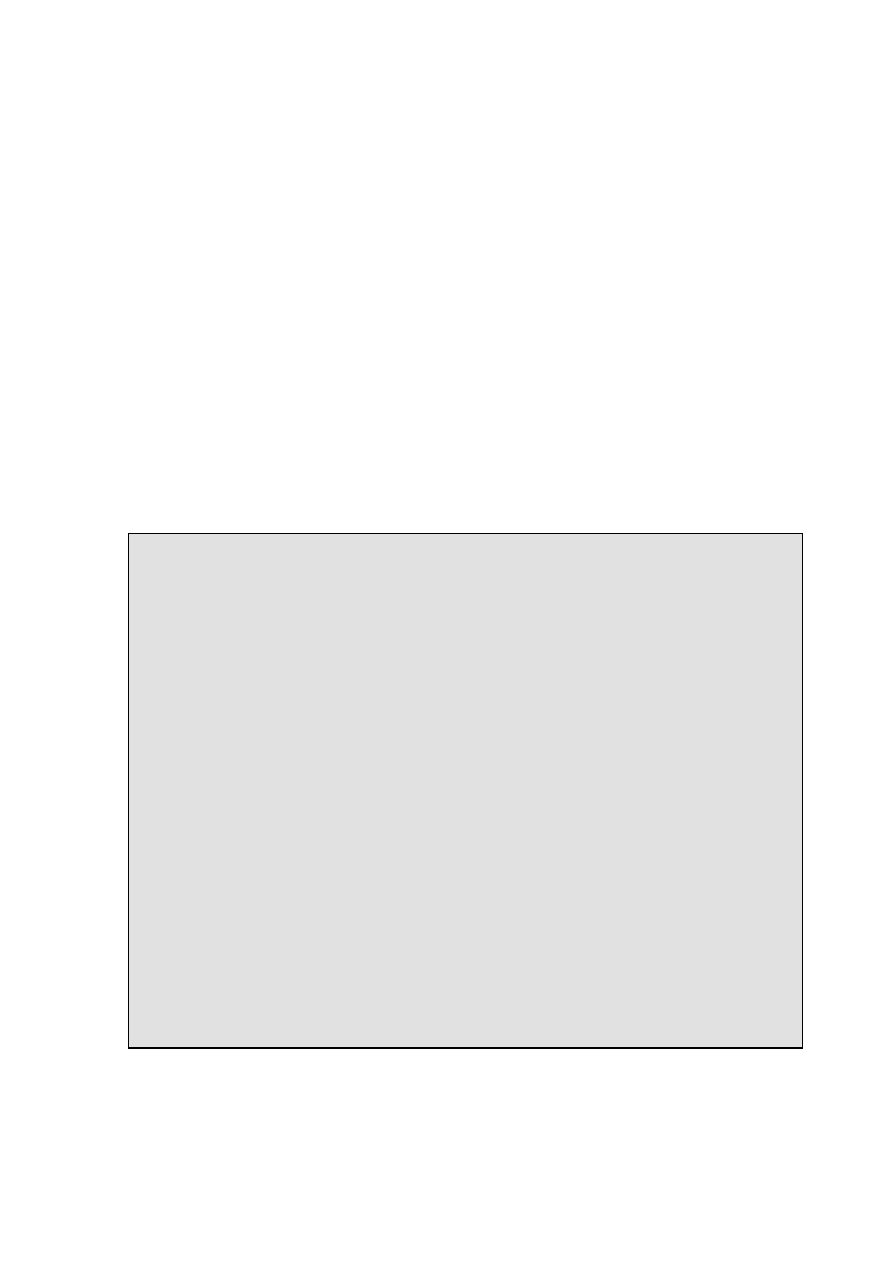
55
cx = "<coordinate>" – położenie środka okręgu w osi x. Wartość domyślna to
"50%". Atrybuty cx, cy, i r definiują okrąg ograniczający obszar rysowania
gradientu;
cy = "<coordinate>" – położenie środka okręgu w osi y. Wartością domyślną jest
"50%". Zob. cx;
r = "<coordinate>" – promień okręgu. Wartością domyślna jest "50%". Zob cx;
fx = "<coordinate>" – fx, fy definiują początkowy punkt gradientu. Wartością
domyślną jest cx;
fy = "<coordinate>" – zob. fx. Wartością domyślną jest cy;
spreadMethod = "pad | reflect | repeat" – zob. gradient liniowy;
xlink:href = "<uri>" – zob. gradient liniowy.
Listing 2.24. Przykład użycia gradientu kołowego[Źródło: http://www.w3.org].
<?xml version="1.0" standalone="no"?>
<!DOCTYPE svg PUBLIC "-//W3C//DTD SVG 1.1//EN"
"http://www.w3.org/Graphics/SVG/1.1/DTD/svg11.dtd">
<svg width="8cm" height="4cm" viewBox="0 0 800 400"
xmlns="http://www.w3.org/2000/svg" version="1.1">
<desc>Example radgrad01 - fill a rectangle by referencing a
radial gradient paint server</desc>
<g>
<defs>
<radialGradient id="MyGradient" gradientUnits="userSpaceOnUse"
cx="400" cy="200" r="300" fx="400" fy="200">
<stop offset="0%" stop-color="red" />
<stop offset="50%" stop-color="blue" />
<stop offset="100%" stop-color="red" />
</radialGradient>
</defs>
<!-- Outline the drawing area in blue -->
<rect fill="none" stroke="blue"
x="1" y="1" width="798" height="398"/>
<!-- The rectangle is filled using a radial gradient paint server -->
<rect fill="url(#MyGradient)" stroke="black" stroke-width="5"
x="100" y="100" width="600" height="200"/>
</g>
</svg>
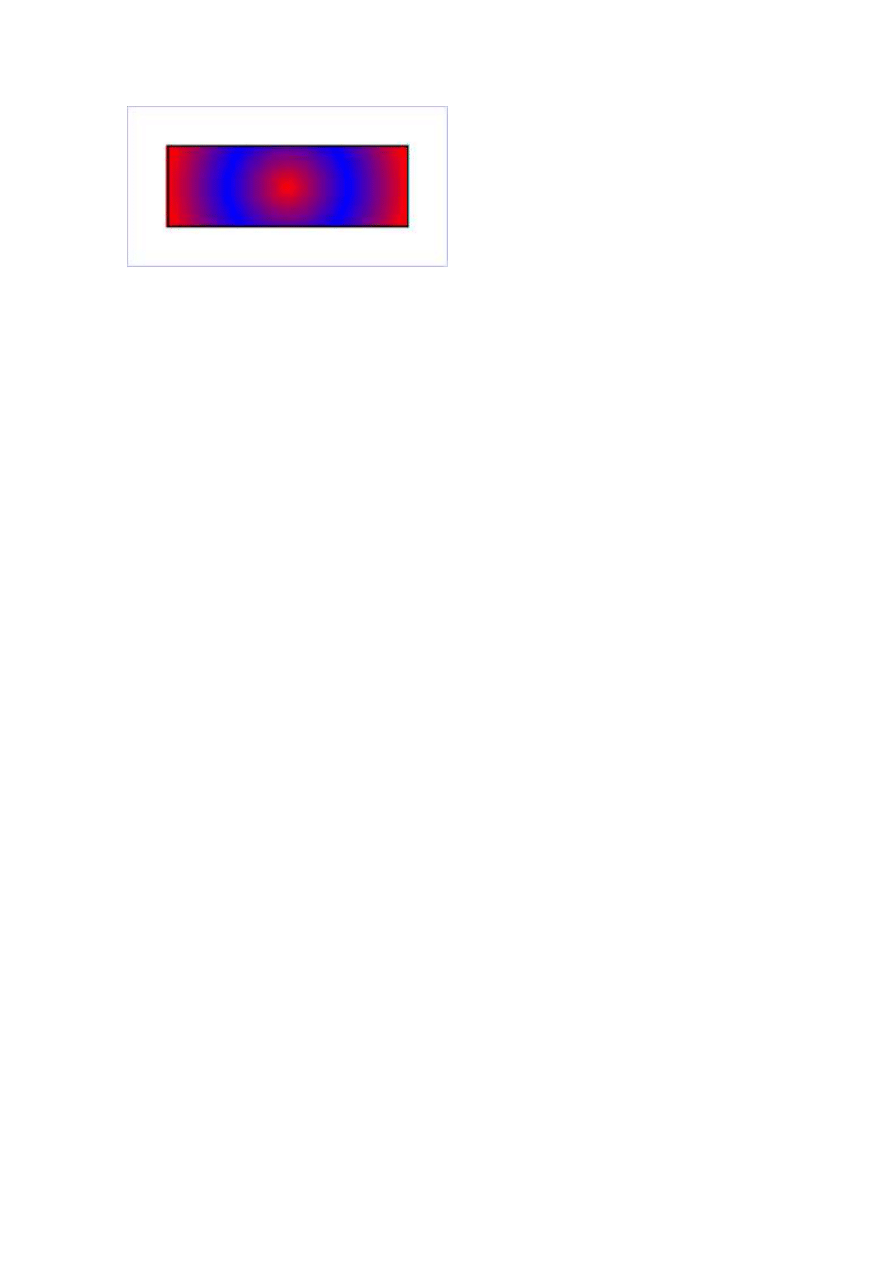
56
Rys. 2.27. Gradient kołowy. [Źródło: http://www.w3.org].
2.8.1.4. Przejścia kolorów w gradientach
Kolory użyte w gradientach definiuje się za pomocą elementów stop, które mogą
być wykorzystane wewnątrz elementów linearGradient i radialGradient.
Atrybuty:
offset = "<number> | <percentage>" – przesunięcie zmieniające się od 0 do 1 lub
od 0% do 100%, które wskazuje gdzie ma nastąpić zmiana koloru w gradiencie.
Dla gradientów liniowych, reprezentuje położenie na wektorze gradientu (gradient
vector). Dla gradientów kołowych, reprezentuje odległość od punktu (fx,fy) do
okręgu ograniczającego.
Element stop posiada dwie właściwości:
stop-color = "<color>" – określa kolor w miejscu gradient stop;
stop-opacity = "<opacity-value>" – określa przezroczystość.
2.8.2. Wzorce
Wzorzec jest to niewielki obiekt graficzny który może zostać użyty do wypełnienia
określonego obszaru. Jeżeli obszar jest większy niż wzorzec, to wzorzec będzie powielony
w pionie i/lub poziomie aż do momentu zapełnienia całego obszaru. Wzorzec powielany
jest wzdłuż osi x i osi y aż do momentu wypełnienia
Wzorce definiowane są za pomocą elementu pattern Tak samo jak gradienty,
wzorce dołączamy poprzez odwołanie URI we właściwościach 'fill' lub 'stroke'.
Dostępne atrybuty:
patternUnits = "userSpaceOnUse | objectBoundingBox" – określa układ
współrzędnych dla atrybutów x, y, width oraz height:
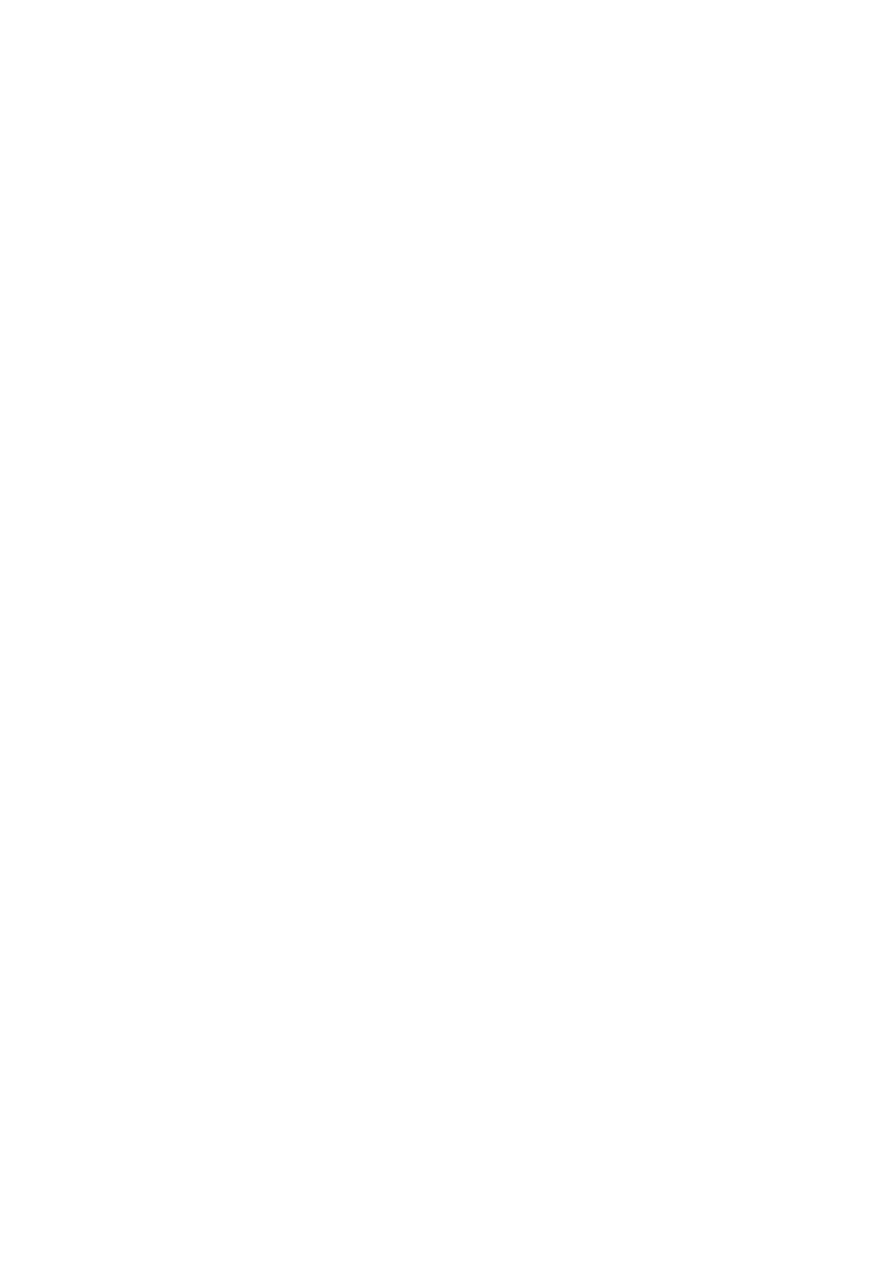
57
•
userSpaceOnUse – x1, y1, width, height - reprezentują współrzędne
w lokalnym układzie współrzędnych, dla miejsca wstawiania wzorca;
•
objectBoundingBox – x1, y1, width, height - reprezentują współrzędne
w układzie współrzędnych obiektu do którego wzorzec jest wstawiany;
wartością domyślną jest " objectBoundingBox ";
patternContentUnits = "userSpaceOnUse | objectBoundingBox" – określa układ
współrzędnych dla zawartości obiektu pattern. Ignorowane, jeżeli atrybut viewBox
został zdefiniowany:
•
userSpaceOnUse – x1, y1, width, height - reprezentują współrzędne
w lokalnym układzie współrzędnych, dla miejsca wstawiania wzorca;
•
objectBoundingBox – x1, y1, width, height - reprezentują współrzędne
w układzie współrzędnych obiektu do którego wzorzec jest wstawiany.
wartością domyślną jest "userSpaceOnUse";
patternTransform = "<transform-list>" – zob. atrybut transform;
x = "<coordinate>" – x, y, width oraz height opisują położenie i wielkość
pojedynczego elementu wzorca. Wartością domyślną jest "0";
y = "<coordinate>" – zob. x. Wartością domyślną jest "0";
width = "<length>" – zob. x. Wartość ujemna jest błędna. Wartość zero wyłącza
rysowanie obiektu. Wartością domyślną jest "0";
height = "<length>" – zob. x. Wartość ujemna jest błędna. Wartość zero wyłącza
rysowanie obiektu. Wartością domyślną jest "0";
xlink:href = "<uri>" – Oonośnik URI do innego wzorca zdefiniowanego w tym
samym pliku SVG. Wszystkie argumenty nie zdefiniowane w aktualnym elemencie
będą dziedziczone z tego wzorca.
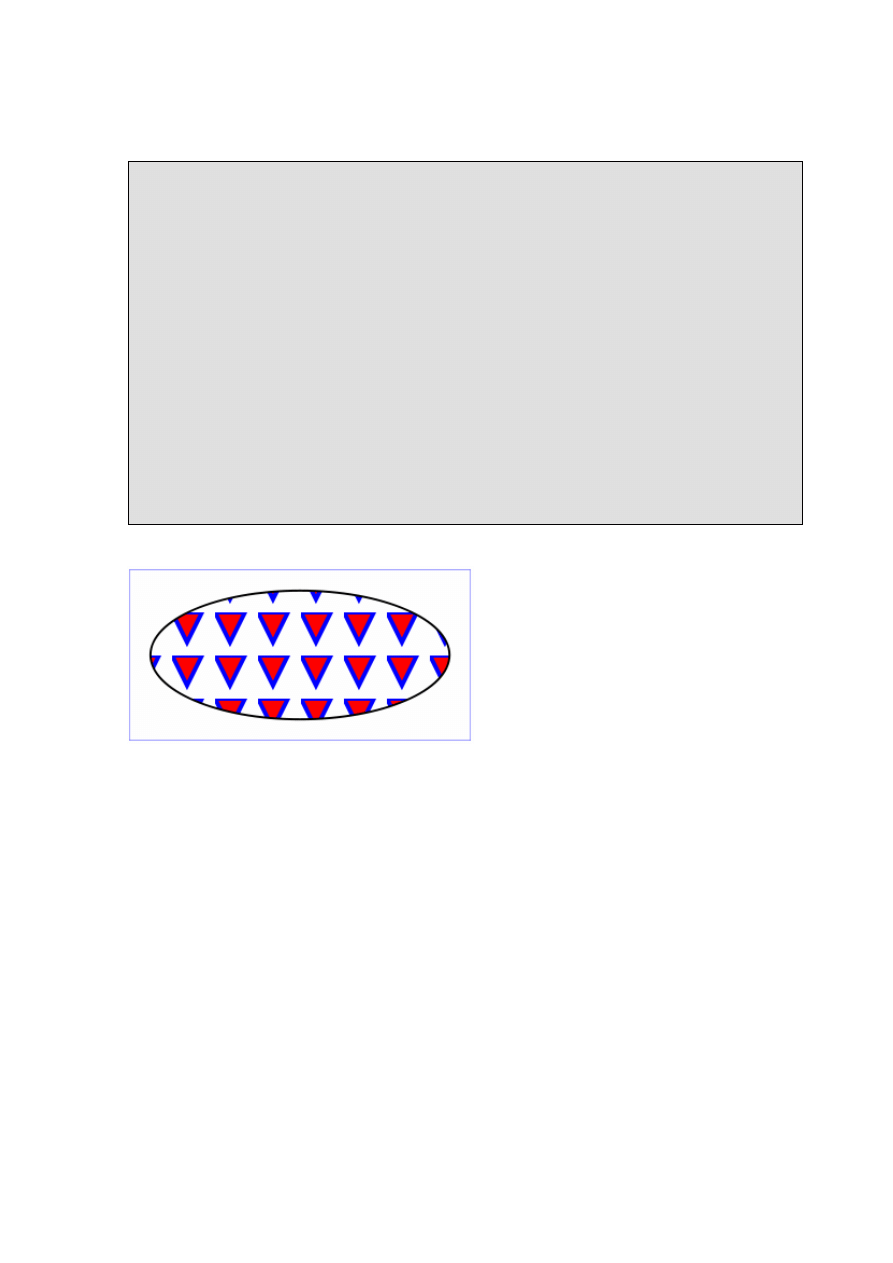
58
Listing 2.25. Przykład użycia elementu pattern. [Źródło: http://www.w3.org].
Rys. 2.28. Przykład użycia elementu pattern. [Źródło: http://www.w3.org].
2.9. Wycinanie ścieżek i nakładanie masek
2.9.1 Ścieżki wycinające
Ś
cieżki wycinające (clipping paths) – jest to dowolna kombinacja ścieżek (path),
napisów (text) oraz kształtów podstawowych. Obcinanie polega na rysowaniu części
wspólnej rysowanego obiektu i ścieżki wycinającej.
Dostępne atrybuty:
clipPathUnits = "userSpaceOnUse | objectBoundingBox" – określa układ
współrzędnych dla zawartości clipPath:
<?xml version="1.0" standalone="no"?>
<!DOCTYPE svg PUBLIC "-//W3C//DTD SVG 1.1//EN"
"http://www.w3.org/Graphics/SVG/1.1/DTD/svg11.dtd">
<svg width="8cm" height="4cm" viewBox="0 0 800 400"
xmlns="http://www.w3.org/2000/svg" version="1.1">
<defs>
<pattern id="TrianglePattern" patternUnits="userSpaceOnUse"
x="0" y="0" width="100" height="100"
viewBox="0 0 10 10" >
<path d="M 0 0 L 7 0 L 3.5 7 z" fill="red" stroke="blue" />
</pattern>
</defs>
<rect fill="none" stroke="blue"
x="1" y="1" width="798" height="398"/>
<ellipse fill="url(#TrianglePattern)" stroke="black" stroke-width="5"
cx="400" cy="200" rx="350" ry="150" />
</svg>
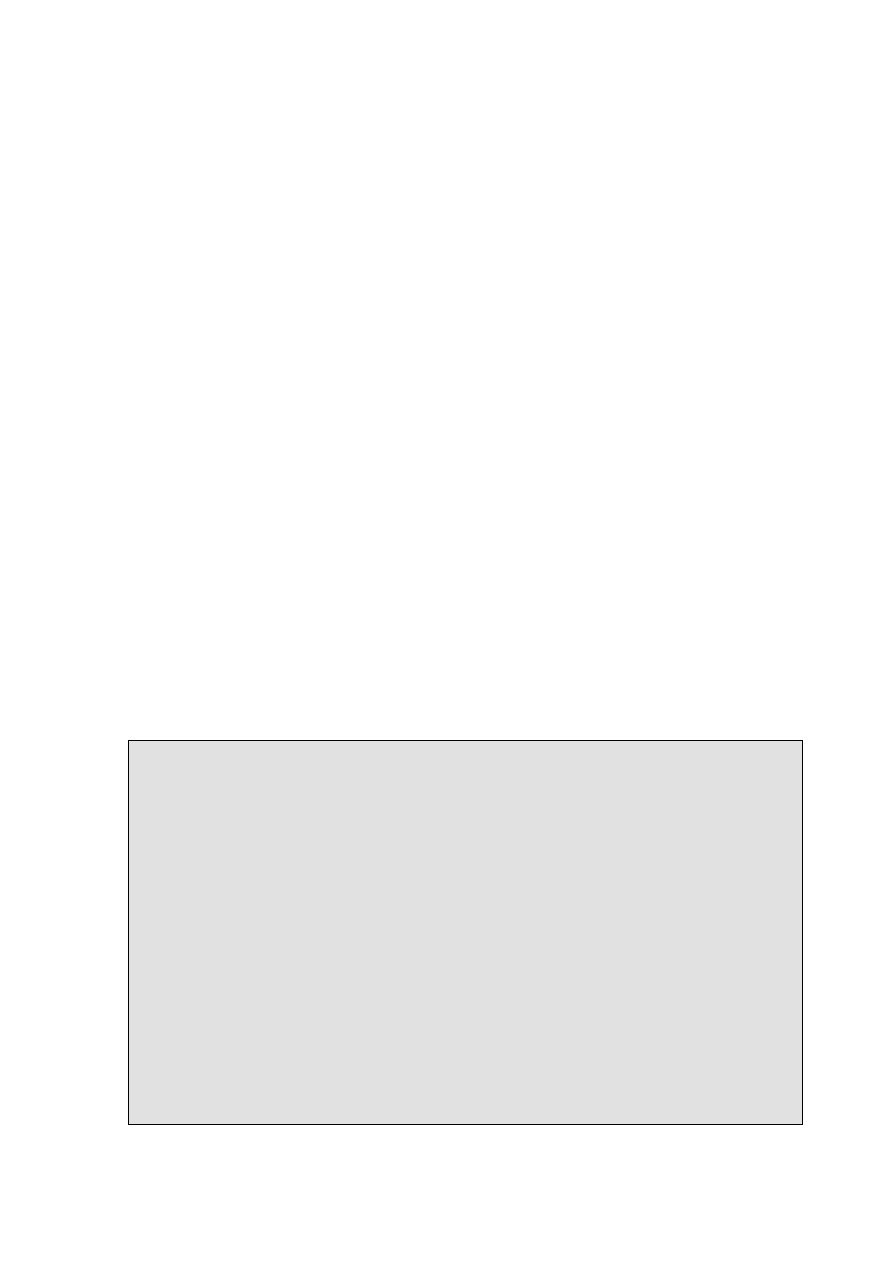
59
•
userSpaceOnUse – określa lokalny układ współrzędnych, dla miejsca
wstawienia clipPath;
•
objectBoundingBox – określa układ współrzędnych obiektu do którego
clipPath jest wstawiana;
wartością domyślną jest "userSpaceOnUse".
Właściwości:
clip-path = "<uri> | none | inherit" – określa ścieżkę wycinającą:
•
<uri> – odnośnik do elementu graficznego wewnątrz tego samego
dokumentu, który zostanie użyty jako ścieżka wycinająca;
•
inherit – ścieżka wycinająca jest dziedziczona z elementu nadrzędnego;
•
none – jest to wartość domyślna, która nic nie zmienia;
'clip-rule' = "nonzero | evenodd | inherit" – właściwość oznacza, w jaki sposób
określane jest, czy punkt jest wewnątrz figury, czy nie. Prowadzona jest dowolna
prosta przechodząca przez dany punkt i zliczana jest ilość przecięć z daną figurą:
•
nonzero – jeżeli ilość przecięć jest różna od zera to punk należy do
figury;
•
evenodd – jeżeli ilość przecięć jest nieparzysta to punk należy do figury;
•
inherit – wartość jest dziedziczona z elementu nadrzędnego.
Listing 2.26. Przykład użycia ścieżki wycinającej.[Źródło: opracowanie własne]
<?xml version="1.0" encoding="iso-8859-2"?>
<!DOCTYPE svg PUBLIC "-//W3C//DTD SVG 1.1//EN"
"http://www.w3.org/Graphics/SVG/1.1/DTD/svg11.dtd">
<svg width="800" height="300" viewBox="0 0 1200 600"
preserveAspectRatio = "xMinYMin" version="1.1"
xmlns="http://www.w3.org/2000/svg" xmlns:xlink="http://www.w3.org/1999/xlink">
<defs>
<clipPath id="clip" >
<polygon points="850,75 958,137.5 958,262.5 850,325 742,262.6 742,137.5" />
<polygon points="350,75 379,161 469,161 397,215 423,301 350,250 277,301
303,215 231,161 321,161" />
</clipPath>
</defs>
<rect x="1" y="1" width="1198" height="400" fill="none" stroke="blue"
stroke-width="1"/>
<image x="0" y="0" width="1200" height="600" xlink:href="kot.jpg"
clip-path="url(#clip)" />
</svg>
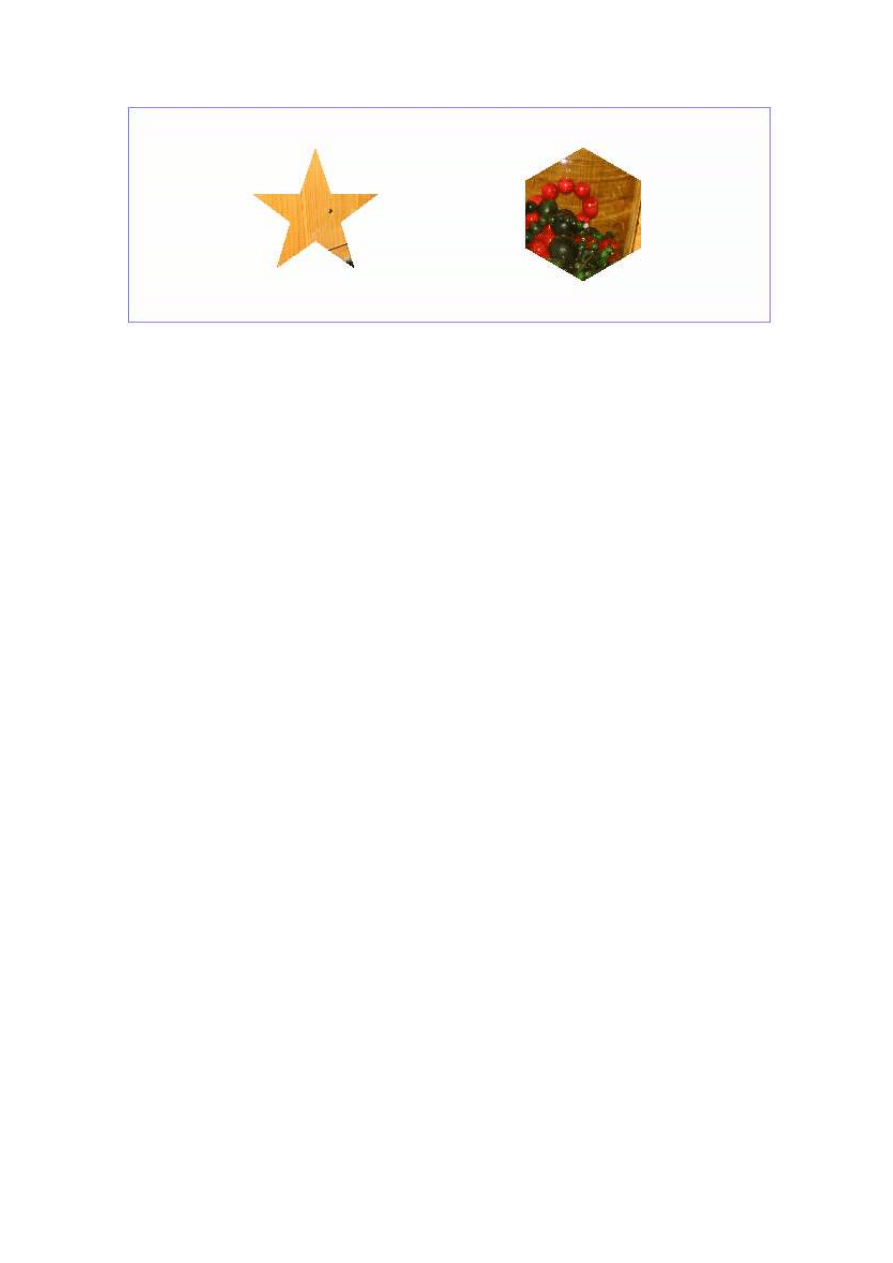
60
Rys. 2.29. Przykład użycia ścieżki wycinającej. [Źródło Opracowanie własne].
2.9.2. Maski
Maska (mask) – jest to półprzezroczysty element graficzny, lub grupa elementów,
które są nakładane na wyświetlaną grafikę.
Dostępne atrybuty:
maskUnits = "userSpaceOnUse | objectBoundingBox" – określa układ
współrzędnych dla atrybutów x, y, width oraz height:
•
userSpaceOnUse – x1, y1, width, height reprezentują współrzędne
w lokalnym układzie współrzędnych, dla miejsca wstawiania maski;
•
objectBoundingBox – x1, y1, width, height reprezentują współrzędne
w układzie współrzędnych obiektu do którego maska jest wstawiana;
wartością domyślną jest " objectBoundingBox "
maskContentUnits = "userSpaceOnUse | objectBoundingBox" – określa układ
współrzędnych dla zawartości obiektu pattern. Ignorowane, jeżeli atrybut viewBox
został zdefiniowany:
•
userSpaceOnUse – x1, y1, width, height reprezentują współrzędne
w lokalnym układzie współrzędnych, dla miejsca wstawiania maski;
•
objectBoundingBox – x1, y1, width, height reprezentują współrzędne
w układzie współrzędnych obiektu do którego maska jest wstawiana,
Wartością domyślną jest "userSpaceOnUse"
x = "<coordinate>" – x, y, width, height określają położenie i rozmiar
maksymalnego prostokąta jaki zostanie użyty. Jeżeli element zdefiniowany, jako
maska wychodzi poza obszar tego prostokąta, to zostanie obcięty. Jeżeli element
mieści się w prostokącie nic się nie stanie. Wartość domyślna dla x wynosi "-10%";
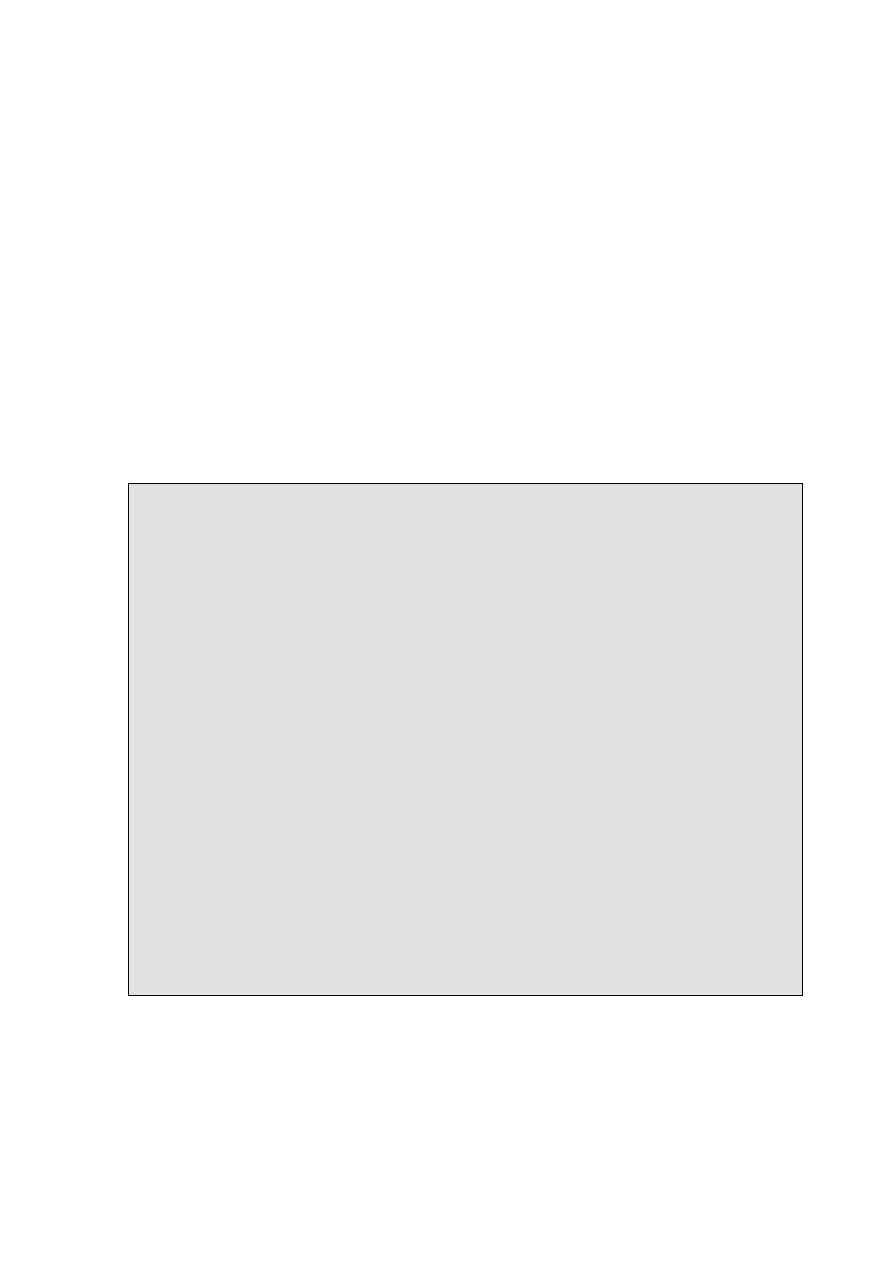
61
y = "<coordinate>" – zob. x. Wartość domyślna wynosi "-10%";
width = "<length>" – zob. x. Wartość domyślna wynosi "120%";
height = "<length>" – zob. x. Wartość domyślna wynosi "120%".
Właściwości:
mask = "<uri> | none | inherit " – definiuje maskę:
•
<uri> – odnośnik do elementu graficznego wewnątrz tego samego
dokumentu, który zostanie użyty jako maska;
•
inherit – ścieżka wycinająca jest dziedziczona z elementu nadrzędnego;
•
none – jest to wartość domyślna, która nic nie zmienia.
Listing 2.27. Przykład użycia maski. [Źródło: http://www.w3.org].
<?xml version="1.0" standalone="no"?>
<!DOCTYPE svg PUBLIC "-//W3C//DTD SVG 1.1//EN"
"http://www.w3.org/Graphics/SVG/1.1/DTD/svg11.dtd">
<svg width="8cm" height="3cm" viewBox="0 0 800 300" version="1.1"
xmlns="http://www.w3.org/2000/svg" xmlns:xlink="http://www.w3.org/1999/xlink">
<defs>
<linearGradient id="Gradient" gradientUnits="userSpaceOnUse"
x1="0" y1="0" x2="800" y2="0">
<stop offset="0" stop-color="white" stop-opacity="0" />
<stop offset="1" stop-color="white" stop-opacity="1" />
</linearGradient>
<mask id="Mask" maskUnits="userSpaceOnUse"
x="0" y="0" width="800" height="300">
<rect x="0" y="0" width="800" height="300" fill="url(#Gradient)" />
</mask>
<text id="Text" x="400" y="200"
font-family="Verdana" font-size="100" text-anchor="middle" >
Masked text
</text>
</defs>
<rect x="0" y="0" width="800" height="300" fill="#FF8080" />
<use xlink:href="#Text" fill="blue" mask="url(#Mask)" />
<use xlink:href="#Text" fill="none" stroke="black" stroke-width="2" />
</svg>
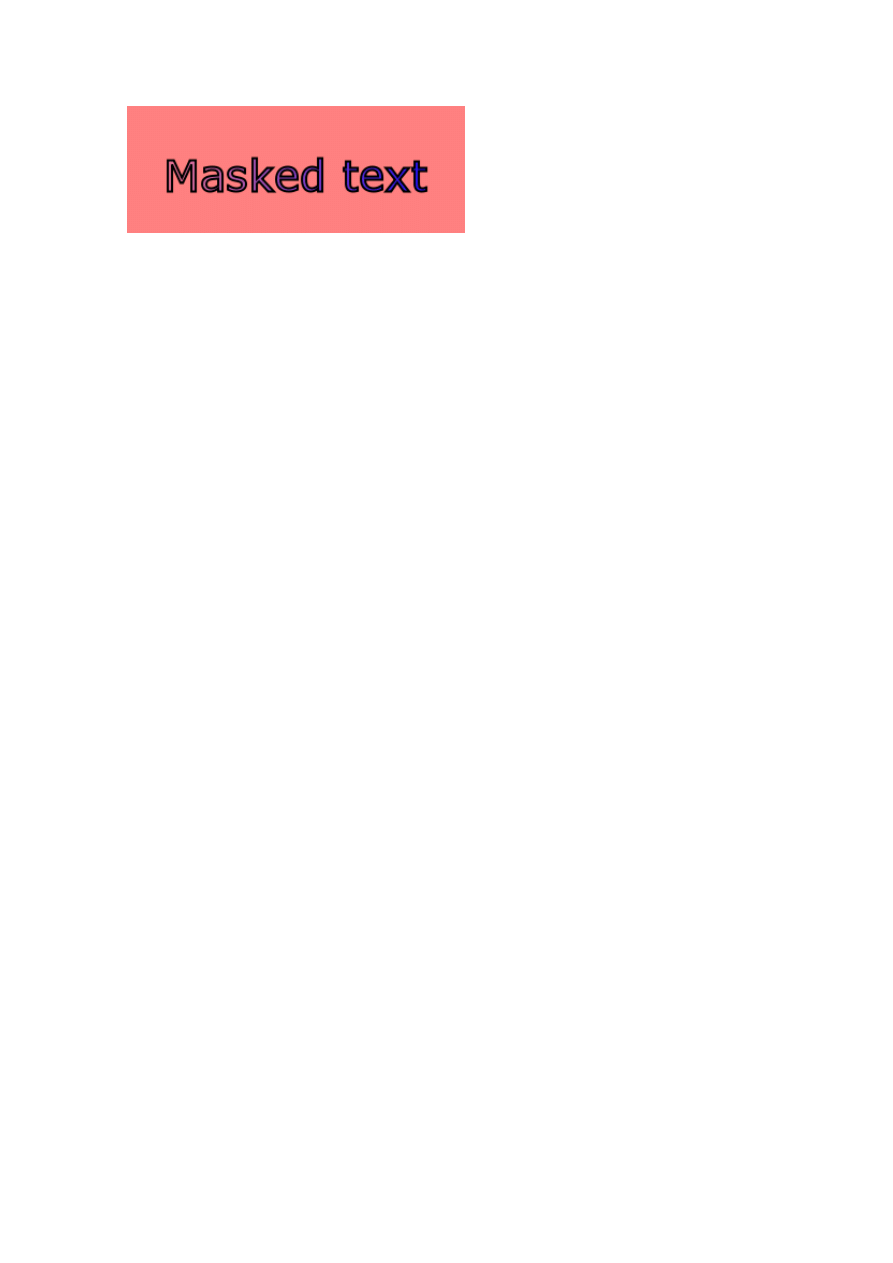
62
Rys. 2.30. Przykład użycia maski. [Źródło: http://www.w3.org].
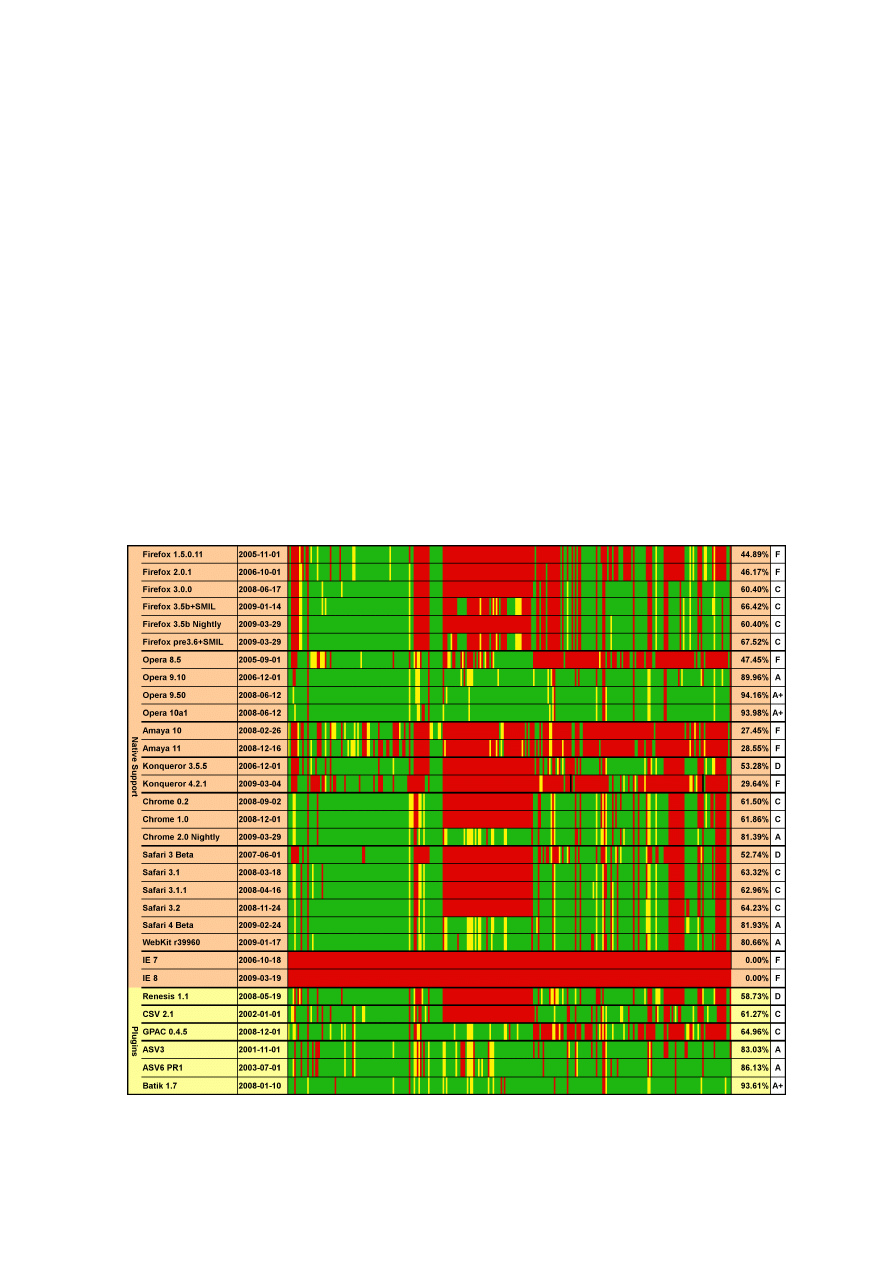
63
3. Wykorzystanie SVG
3.1. Przeglądarki
Format SVG projektowany był z myślą u użyciu go w internecie. Żeby jednak mógł
w nim zaistnieć muszą istnieć narzędzia, czyli przeglądarki, które będą poprawnie
wyświetlać dokumenty w nim zapisane.
Organizacja W3C udostępnia zestaw ponad trzystu testów (pliki zapisane
w formacie SVG i PNG), dzięki którym można sprawdzić czy program wyświetla
dokument SVG tak jak powinien on wyglądać.
Rys. 3.1. Obsługa formatu SVG przez programy. [Źródło: http://codedread.com].
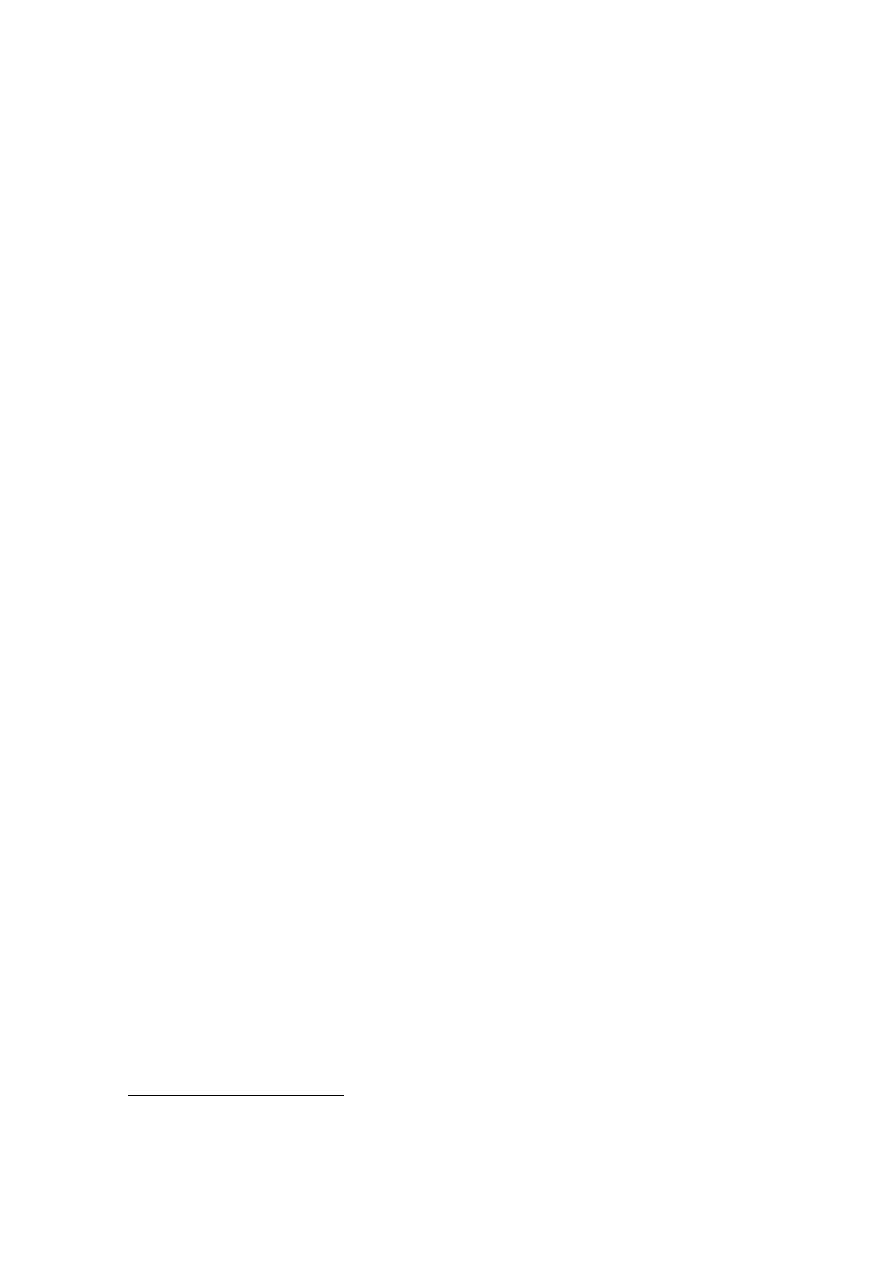
64
Powyższe zestawienie prezentuje wyniki tych testów dla poszczególnych
programów. Kolor czerwony oznacza, że test nie został zaliczony, kolor żółty, że wystąpiły
niewielkie niezgodności, natomiast kolor zielony oznacza zaliczenie testu. Zestawienie
pochodzi z marca 2009 roku i pokazuje, że nie ma jeszcze narzędzia, które by w pełni
potrafiło obsłużyć format SVG. Jednak największym problemem jest to, że Internet
Explorer – najpopularniejsza przeglądarka, której używa około 70% użytkowników
Internetu
10
w ogóle nie wspiera tego formatu. Istnieją oczywiście wtyczki (GPAC, Adobe
Viewer), które rozszerzają możliwości Internet Explorera o obsługę formatu SVG, jednak
moim zdaniem jest mało prawdopodobne, żeby przeciętny użytkownik instalował takie
dodatki. Po pierwsze, jeżeli użytkownik pracuje na komputerze w pracy lub w szkole może
się okazać, że nie ma uprawnień żeby zainstalować jakikolwiek program. Po drugie, jeżeli
strona nie ładuje się poprawnie, użytkownik najprawdopodobniej ją opuści, a nie będzie
tracił czas na wyszukiwanie rozwiązania.
Brak wsparcia dla SVG przez Internet Explorer powoduje praktycznie
zablokowanie tego formatu dla większości użytkowników Internetu, a co za tym idzie
zablokowanie rozwoju popularności SVG. W ciągu dziesięciu lat istnienia SVG nie zdobył
sobie takiej popularności jak np Adobe Flash
11
i trudno ocenić czy uda mu się jeszcze
zdobyć szeroka popularność. Moim zdaniem jeżeli do Interent Explorera nie zostanie
dodana obsługa SVG (nic nie wiadomo o takich planach) to format ten nie zdobędzie
szerokiej popularności.
3.2. Narzędzia
3.2.1. Inkscape
Inkscape
12
jest darmowym programem udostępnianym na zasadach licencji GNU
GPL, umożliwiającym wyświetlanie i edycję obrazów zarówno w formatach wektorowych,
jak i rastrowych .
SVG jest natywnym formatem programu Inkscape. Jednak podczas zapisywania
Inkscape dodaje pewne informacje, ułatwiające późniejszą edycje pliku. Dane te nie
wpływają na wygląd obrazu i nie mogą powodować jakichkolwiek problemów
10
http://www.networld.pl
11
http://www.flashzone.pl/item/1013/Popularnosc-Flash-Player-6-83-8/
12
http://www.inkscape.org/
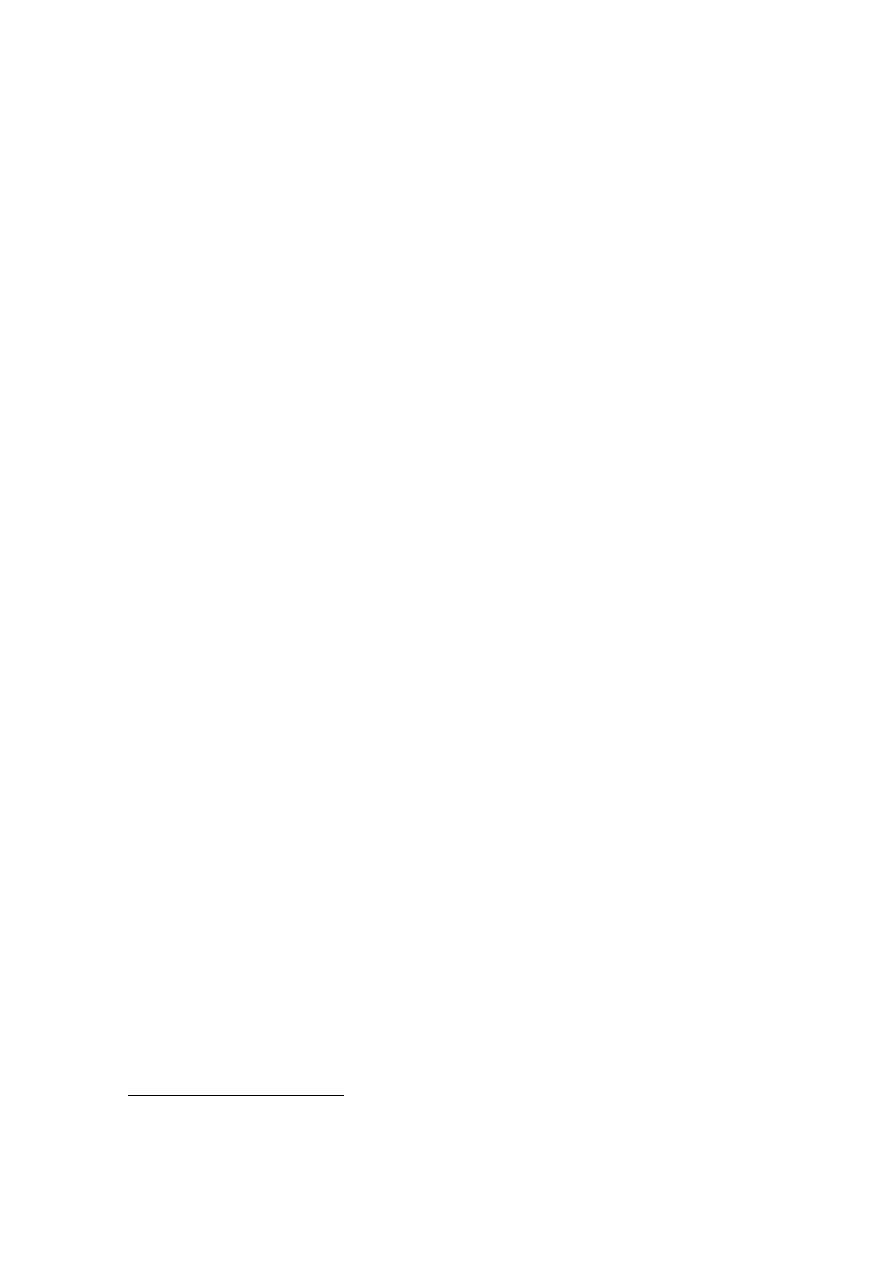
65
w programach zgodnych z specyfikacją SVG
13
. Żeby uniknąć jakichkolwiek problemów
z programami, które nie są zgodne ze specyfikacją SVG, lub jeżeli nie planujemy jeż
dalszej edycji pliku, można te informacje usuną zapisując plik w „czystym” SVG.
Inkscape oferuje również możliwość zapisu w formacie skompresowanego SVG –
SVGZ, daje nam to znaczne zmniejszenie objętości pliku.
Program ma wbudowany import większości formatów rastrowych (JPG, PNG, GIF
i in.), ale eksportować do rastra może tylko w formacie PNG. Przy pomocy rozszerzeń,
Inkscape może otwierać i zapisywać formaty PDF, EPS, AI, Dia, Sketch
Inkscape w większości dobrze radzi sobie ze specyfikacją SVG, jednak nie
wszystko jest jeszcze obsługiwane. Główne części SVG, nie wspierane jeszcze w Inkscape,
to filtry (zawyjątkiem rozmycia Gaussa, obecnego od wersji 0.45), animacja i czcionki
SVG.
Inkscape umożliwia również wektoryzację obrazów rastrowych. Wykorzystywany
jest mechanizm wektoryzacji bitmap Potrace
14
, który umożliwia trzy opcje filtrowania
15
:
Brightness cutoff (Odcinanie jasności) – Filtr używa tylko sumy czerwieni, zieleni
i błękitu (lub odcieni szarości) piksela do wskazania, czy będzie uważany za
czarny, czy biały. Próg może być ustawiony od 0,0 (czerń) do 1,0 (biel). Im wyższe
ustawienie, tym ciemniejszy obraz pośredni.
Edge Detection (Wykrywanie krawędzi) – używa algorytmu wymyślonego przez
J.Canny’ego, dla szybkiego znajdowania ciągłych linii o podobnym kontraście.
Tworzy pośrednią bitmapę o wyglądzie mniej podobnym do oryginalnego obrazu
niż rezultaty Progu Brightness (Jasność), ale prawdopodobnie dostarczy informacji
o krzywych, które inaczej zostałyby zignorowane.
Color Quantization (Kwantowanie koloru) – wynikiem działania tego filtra jest
tymczasowy obraz, bardzo różny od obu poprzednich, ale naprawdę bardzo
użyteczny. Zamiast pokazywania obrysów jednakowych jasności czy kontrastów,
znajduje krawędzie, na których zmieniają się kolory, nawet przy równej jasności
i kontraście.
13
http://www.usinginkscape.com/
14
http://potrace.sourceforge.net/
15
http://www.inkscape.org/doc/
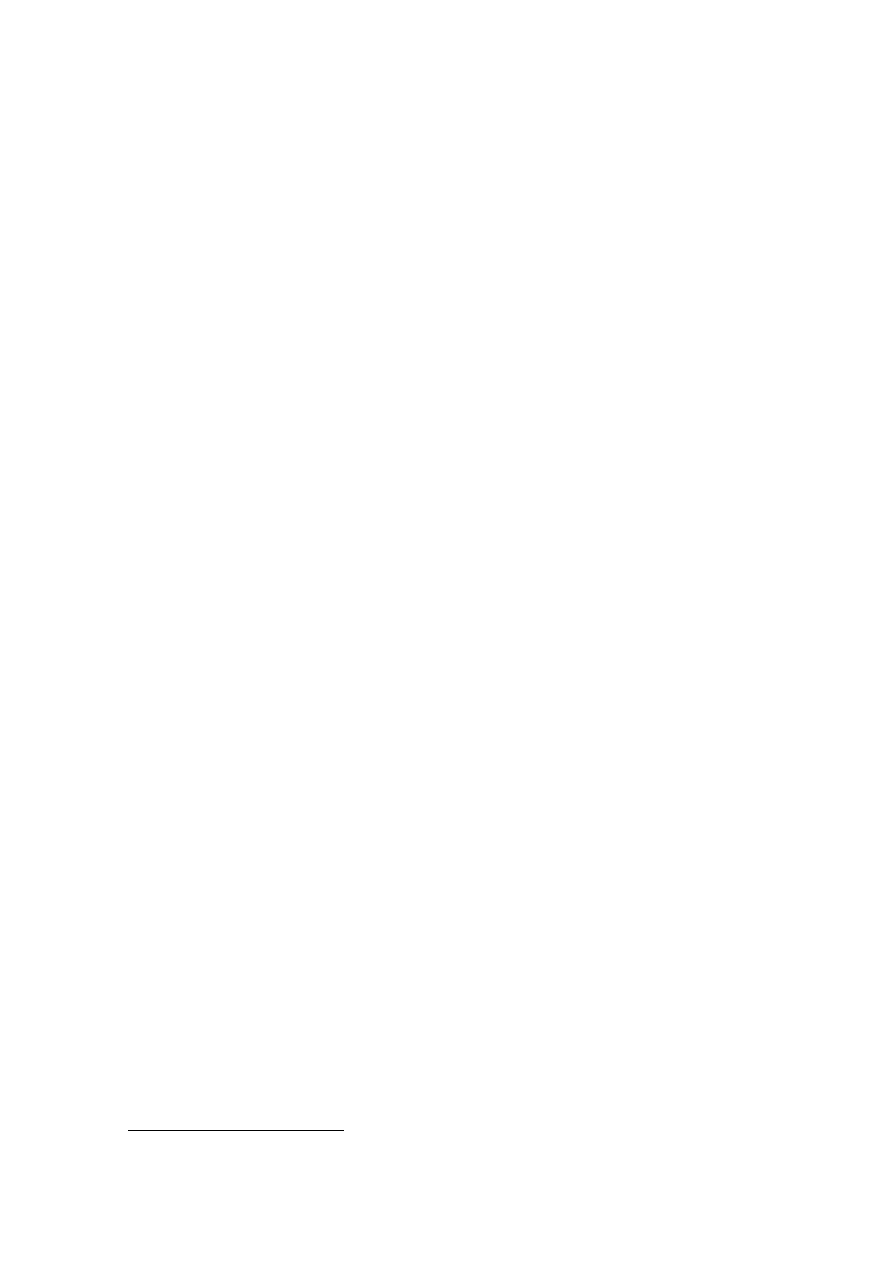
66
3.2.2. GeoTools
GeoTools
16
jest darmową biblioteką języka Java udostępnianą na zasadzie licencji
LGPL. Został on stworzony, aby wspomagać programistów w pisaniu aplikacji typu GIS.
Biblioteka ta dostarcza gotowe implementacje funkcji pozwalających na gromadzenie,
przetwarzanie i prezentację danych przestrzennych zgodnie ze standardami OGC (Open
Geospatial Consortium). GeoTools udostępniany jest w formie gotowych archiwów Java
(JAR files), w których zaimplementowane są klasy języka Java. Oprócz plików typu JAR,
istnieje także możliwość dołączania pełnych kodów klas, które wchodzą w skład pakietu
GeoTools.
GeoTools jest w praktyce używany w wielu projektach programistycznych
o charakterze naukowym i komercyjnym. Implementuje specyfikacje OGC (Open
Geospatial Consortium), ponieważ jest rozwijana we współpracy z GeoAPI (zbiór
interfejsów dla danych geoprzestrzennych).
GeoTools obsługuje wiele formatów danych np.:
SVG (zapis);
ESRI Shapefile (odczyt/zapis);
GML – Geography Markup Language (odczyt);
WFS – OGC Web Feature Server (odczyt/zapis);
WMS – OGC Web Mapping Server client (odczyt);
PostGIS – rozszerzenie PostgreSQL dla danych geoprzestrzennych (odczyt);
Oracle Spatial – rozszerzenie Oracle dla danych geoprzestrzennych (odczyt);
MySQL – rozszerzenie MySQL dla danych geoprzestrzennych (odczyt);
ESRI ArcSDE (odczyt);
GeoMedia (odczyt);
Tiger (odczyt);
ArcGrid (odczyt/zapis);
GeoTIFF (odczyt).
GeoTools jest wykorzystywane przez wiele projektów np:
GeoServer;
GeoVISTA Studio;
16
http://geotools.codehaus.org
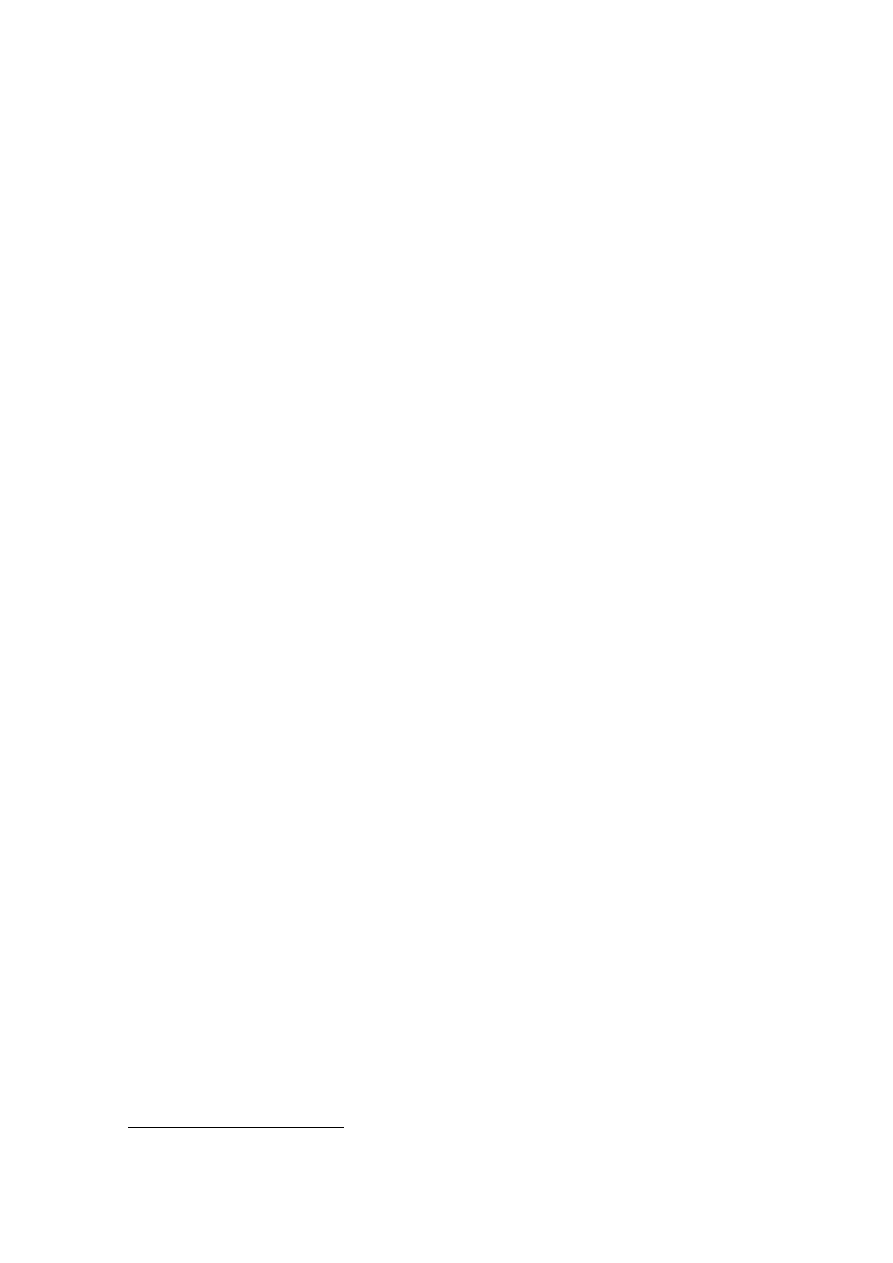
67
MyMaps;
The Balloon Project;
uDig.
3.2.3. Batik
Batik
17
jest to napisany w języku Java zbiór narzędzi dla aplikacji lub apletów
mających na celu obsługę formatu SVG. Ponieważ Batik oparty jest na technologii Java,
może być wykorzystany wszędzie tam gdzie Java jest zainstalowana (komputery osobiste,
palmtopy, telefony komórkowe)
Batik można podzielić na dwie grupy:
biblioteka języka Java, która zawiera następujące moduły:
•
implementację modelu DOM (Dokument Object Model);
•
zbiór parserów języka SVG;
•
moduł obsługi skryptów;
•
generator, który tworzy dokument SVG na podstawie odwołań do
Java2D;
•
komponenty SVG z biblioteki swing;
•
transcoder umożliwiający rasteryzację;
zbiór narzędzi i aplikacji:
•
squiggle – przeglądarka SVG;
•
rasteryzer obrazów SVG;
•
konwerter fontów TTF (Tru Type Font) do SVG;
•
pretty printer – drukarka dokumentów SVG.
Przeglądarka Batik jest najlepszym narzędziem do wyświetlania dokumentów SVG
pod względem zgodności ze specyfikacją SVG.
17
http://xmlgraphics.apache.org/batik
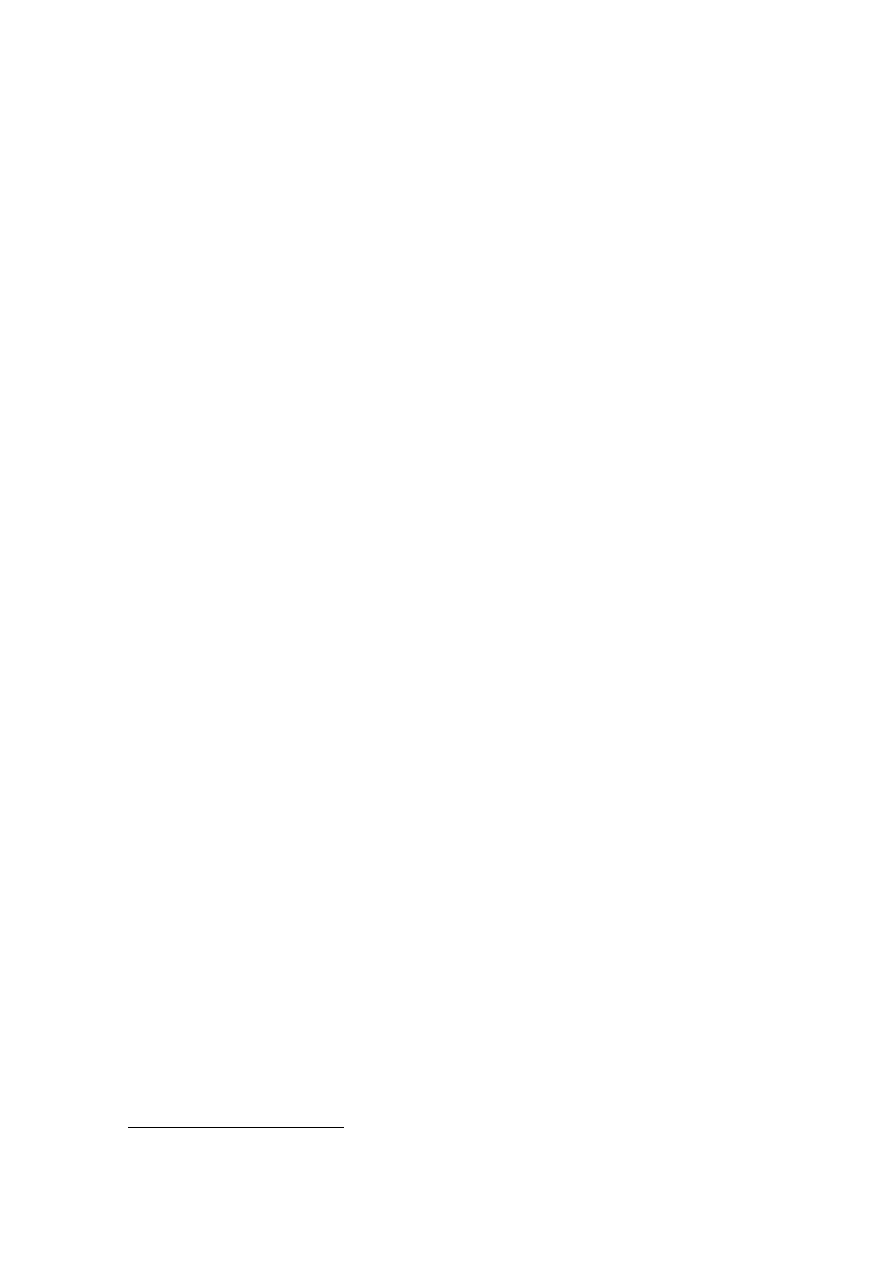
68
3.3. Aplikacje typu serwer
3.3.1. MapServer
MapServer
18
jest projektem open source przeznaczonym do tworzenia aplikacji
internetowych obsługujących dane geograficzne. MapServer oferuje szerokie możliwości
np.:
obsługa formatów wektorowych:
•
SVG;
•
ESRI shape;
•
PostGIS;
•
ESRI ArcSDE i inne;
obsługa formatów rastrowych:
•
TIFF/ geoTIFF;
•
EPPL7;
•
pozostałe obsługiwane przez GDAL (Geospatial Data Abstraction
Library);
indeksowanie przestrzennych drzew quadtree dla plików shape;
możliwość swobodnego dostosowania danych wyjściowych do potrzeb
użytkownika poprzez szablony;
obsługa formatu TrueType;
obsługa danych rastrowych i wektorowych;
możliwość tworzenia elementów map takich jak legenda, mapa wzorcowa, skala;
zależna od skali wizualizacja elementów map;
tworzenie map tematycznych przy wykorzystaniu podstawowych klas wyrażeń
logicznych i wyrażeń regularnych;
możliwość opisu elementów mapy z wykrywaniem kolizji;
bezpośrednie konfigurowanie poprzez Internet;
bezpośrednie rzutowanie.
18
http://mapserver.org/
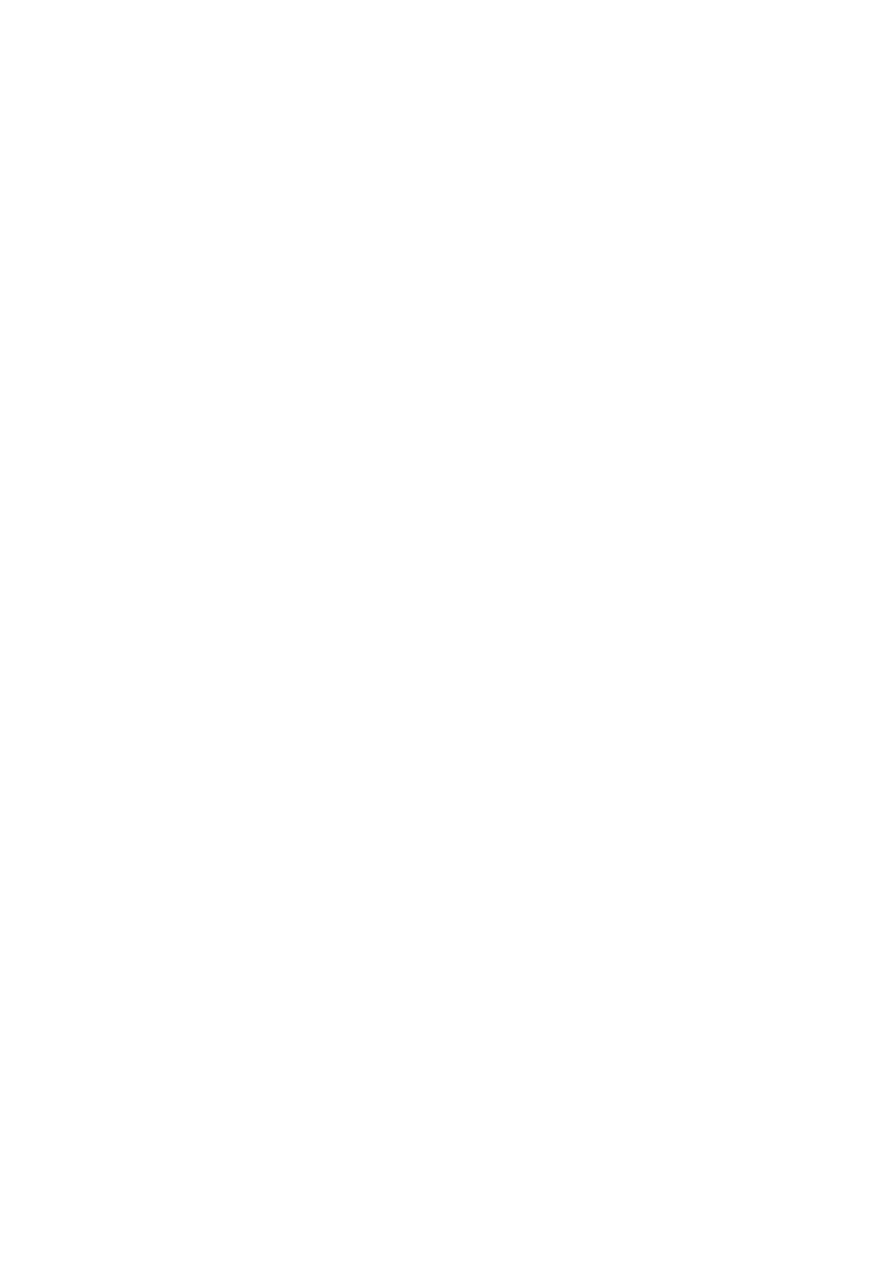
69
Oprogramowanie
MapServer
zawiera
system
MapScript
umożliwiający
wykorzystywanie języków skryptowych PHP, Perl, Python.
MapScript
zapewnia
rozbudowane
ś
rodowisko
do
tworzenia
aplikacji
wykorzystujących i integrujących dane w różnych formatach. Jeżeli dane zawierają
składowe przestrzenne, do których dostęp jest możliwy poprzez środowisko języka
skryptowego, to możliwe jest ich zobrazowanie w postaci mapy.
Przykładowo, poprzez wykorzystanie modułu Perl DBI, możliwe jest
zintegrowanie danych niemalże z dowolnej bazy danych (np. Oracle, Sybase, MySQL),
z danymi GIS w pojedynczym odwzorowaniu w postaci mapy, na przykład na stronie
internetowej.
Ponadto MapServer obsługuje szereg specyfikacji internetowych ustalonych przez
Open Geospatial Consortium. W chwili obecnej oprogramowanie MapServer wspiera:
WMS (Web Map Service, klient/serwer);
WFS (Web Feature Service, klient/serwer);
WMC (Web Map Context);
WCS (Web Coverage Service).
Poniżej przedstawiam schemat budowy aplikacji MapServer:
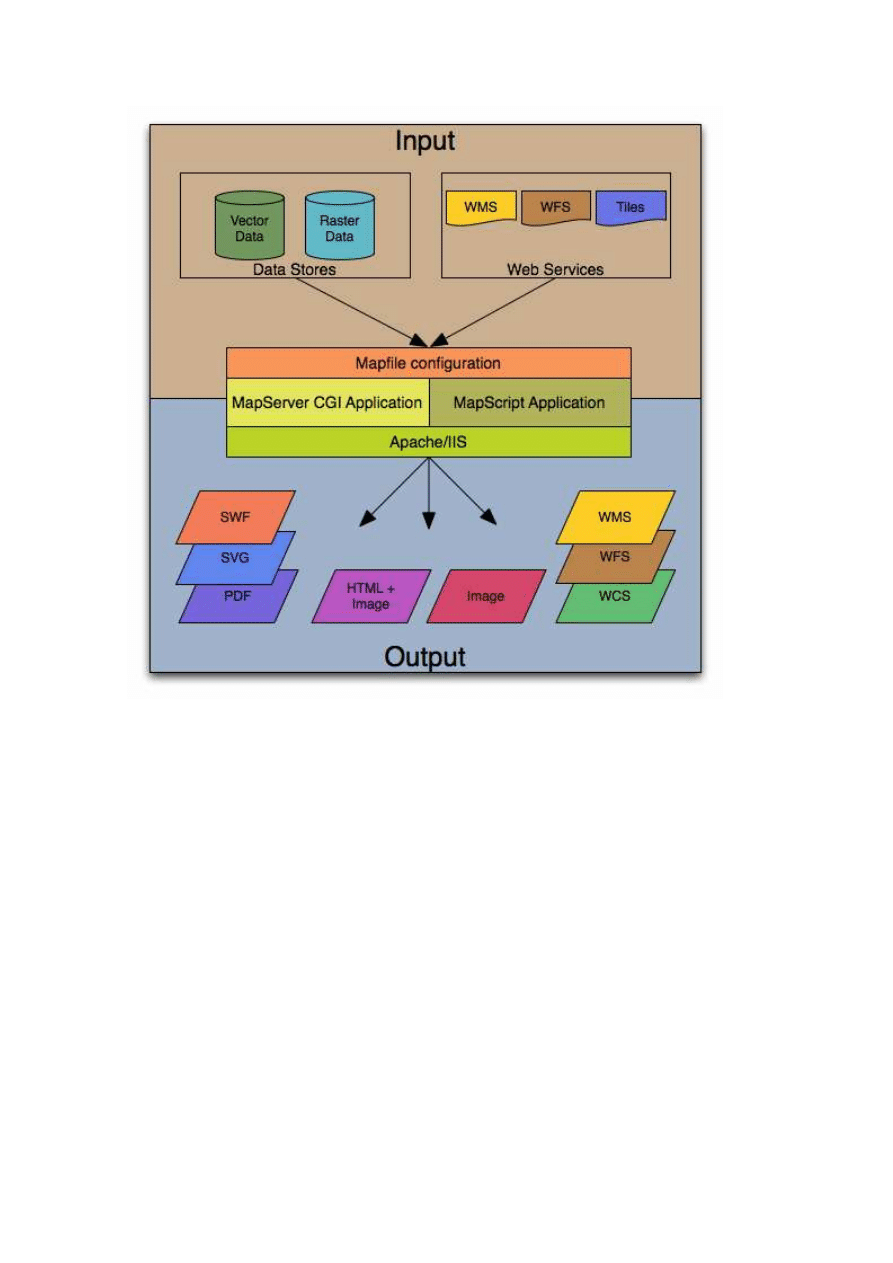
70
Rys. 3.2. Architektura aplikacji MapSerwer. [Źródło: http://mapserver.org].
plik mapy (map file) – jest to konfiguracyjny plik tekstowy dla aplikacji
MapServer. Definiuje obszar wyświetlanej mapy, źródła danych, warstwy,
definiuje również, gdzie mapa ma zostać wyświetlona itp.;
dane geograficzne – MapServer może wykorzystywać dane geograficzne ze źródeł
różnego typu. Formatem podstawowym jest ESRI shapefile;
strona HTML – interfejs pomiędzy użytkownikiem, a aplikacją MapServer.
Program
CGI
(Common
Gateway
Interface)
umożliwia
dynamiczne
przetwarzanie obrazów oraz danych. Programy CGI są bezstanowe, co oznacza, że
nie pamiętane są żadne poprzednie zapytania. Dlatego też, jeżeli aplikacja
wykonuje zapytanie do MapServera, za każdym razem musi wysłać informację
o
zawartości
(używane
warstwy,
aktualna
pozycja
na
mapie
itp.)
Prosta aplikacja CGI MapServer może zawierać dwie strony html:
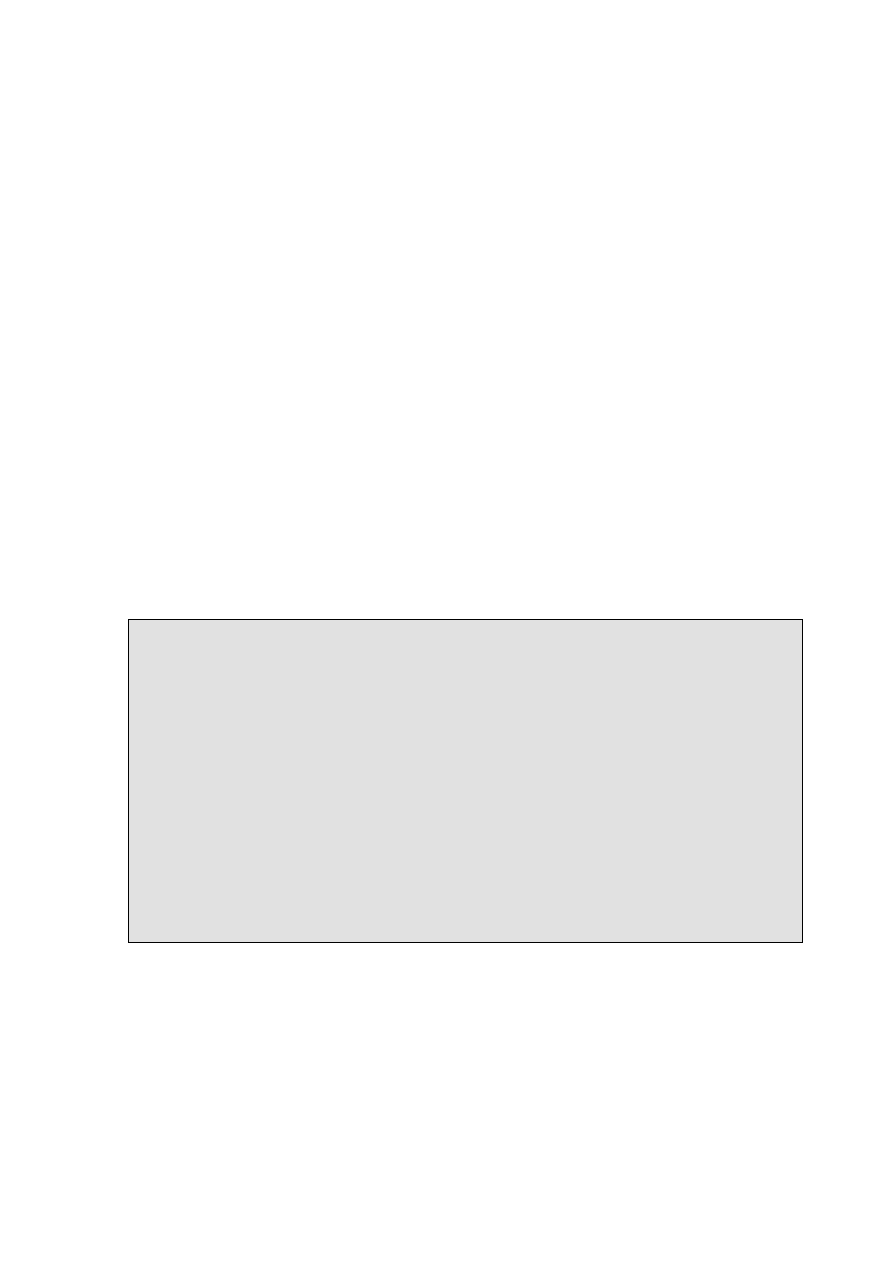
71
•
plik inicjalizacyjny – używany do wysłania początkowego zapytania do
serwera http i MapServer;
•
szablon – opisuje, jak mapy i legendy, wygenerowane przez MapServer,
będą wyświetlane w przeglądarce. Może również opisywać, w jaki
sposób
użytkownik
może
współdziałać
z aplikacją
MapServer
(przeglądanie, skalowanie, wysyłanie zapytań);
MapServer CGI – plik binarny lub wykonywalny, który otrzymuje zapytania
i zwraca dane;
serwer HTTP z zainstalowaną aplikacją MapServer.
MapServer umożliwia zapis do formatu SVG. Żeby to zrobić należy w pliku
mapfile ustawić parametr IMAGETYPE na svg, zdefiniować obiekt OUTPUTFORMAT,
oraz w obiekcie WEB zdefiniować parametry IMAGEPATH i IMAGEURL (listing 3.1).
Listing 3.1. Konfiguracja pliku mapfile dla programu MapServer
[Źródło: http://mapserver.org].
Opcja COMPRESSED_OUTPUT ustawiona na TRUE umożliwia zapis
skompresowanego SVG, czyli SVGZ.
MAP
IMAGETYPE svg
OUTPUTFORMAT
NAME svg
MIMETYPE "image/svg+xml"
DRIVER svg
FORMATOPTION "COMPRESSED_OUTPUT=TRUE"
FORMATOPTION "FULL_RESOLUTION=TRUE"
END
WEB
IMAGEPATH "/tmp/ms_tmp/"
IMAGEURL "/ms_tmp/"
END
END
END
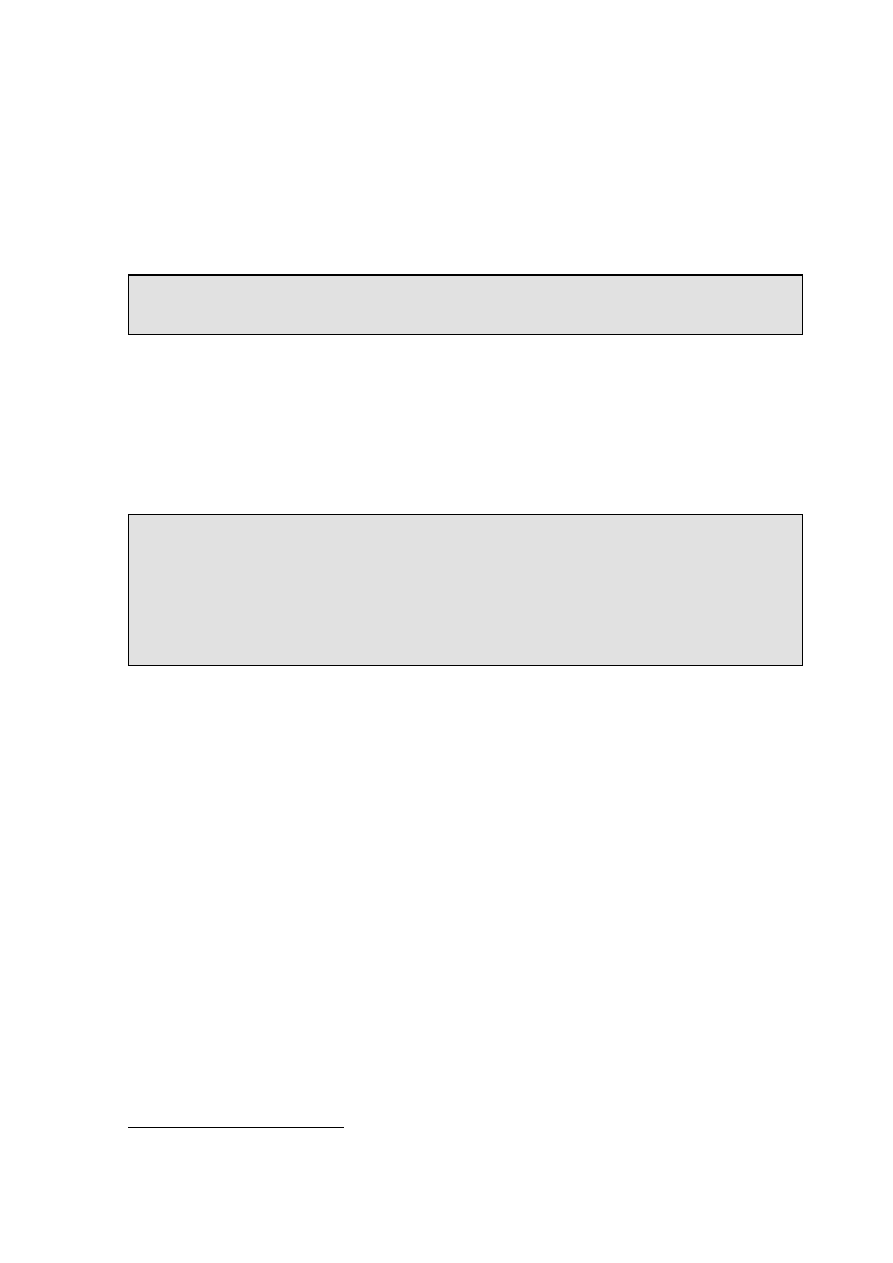
72
Ż
eby przetestować działanie zapisu do formatu SVG można użyć Map Server CGI
np.
wpisując przykładowy adres URL:
Listing 3.2. Generowanie SVG za pomacą MapServer poprzez zapytanie URL
[Źródło: http://mapserver.org].
lub korzystając z PHP/MapScript - plik php powinien wyglądać tak:
Listing 3.3. Generowania SVG za pomocą MapServer poprzez skrypt php
[Źródło: http://mapserver.org].
Plik SVG zostanie utworzony w folderze IMAGEPATH.
3.3.2. GeoServer
Geoserver
19
został stworzony w roku 2001 przez The Open Planning Project
(TOPP). Jest oprogramowaniem opartym na licencji open source napisanym w Javie.
Pozwala użytkownikowi na udostępnienie i edycję danych geoprzestrzennych.
Będąc projektem społecznościowym, geoserver jest rozwijany, testowany
i wspierany przez różnego rodzaju grupy. Georerver stosuje się do standardów
wyznaczonych przez Open Geospatial Consortium (OGC) – Web Feature Service (WFS)
i Web Coverage Service (WCS).
19
http://geoserver.org/
http://127.0.0.1/cgi-bin/mapserv.exe?map=my/path/to/my-
svg.map&mode=map&layers=layer1 layer2
<?php
dl("php_mapscript_45.dll");
$oMap = ms_newmapObj("my/path/to/my-svg.map");
$img = $oMap->draw();
header("Content-type: image/svg+xml");
$url = $img->saveImage("");
?>
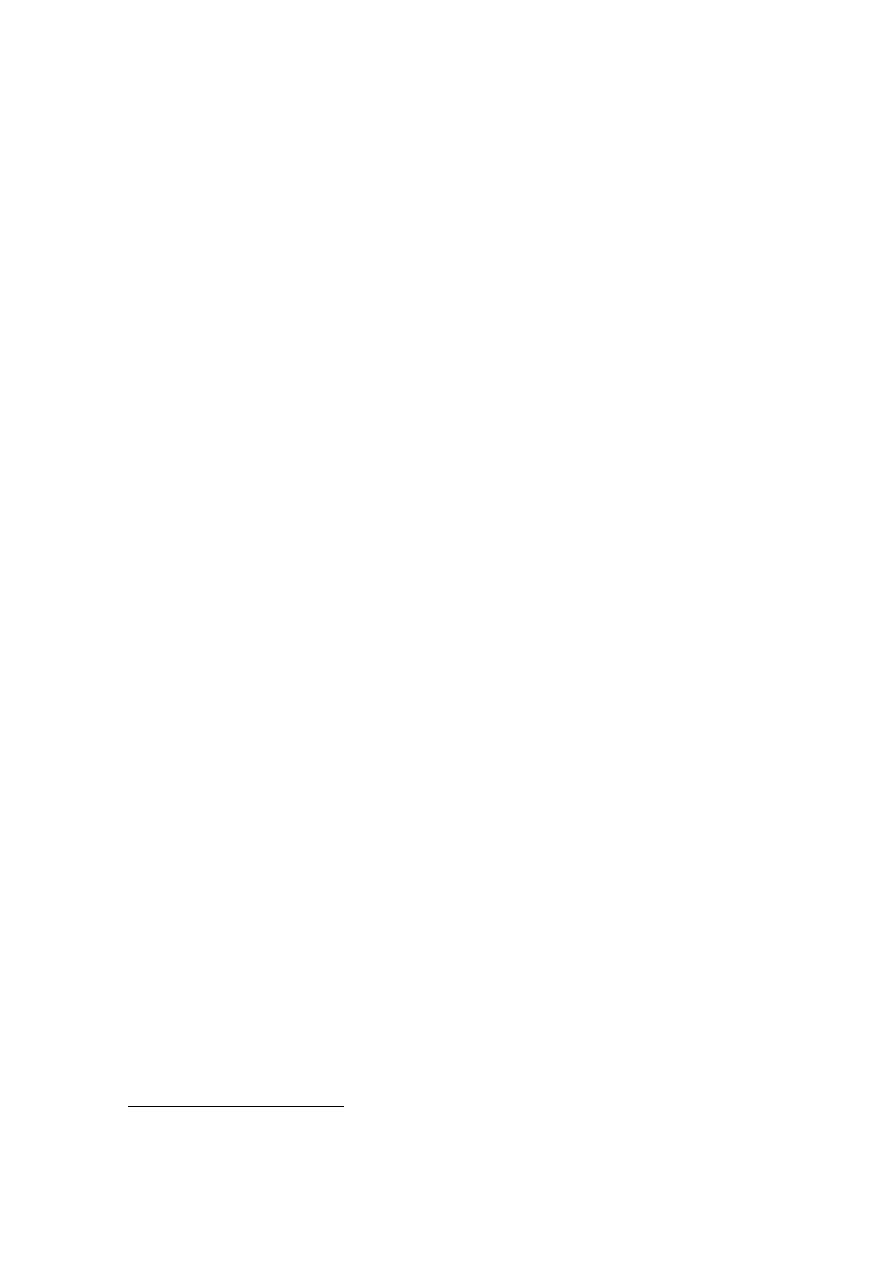
73
Zaletą GeoServer jest to, że szybko dostosowywany jest do nowych technologii.
GeoServer był jednym z pierwszych produktów, które obsługiwały format KML (Google
Earth, Gogle Maps). Podobnie było z tile renderingiem (dzielenie obrazu na kawałki),
zarekomendowanym przez Web Map Service.
Geoserver napisany jest w Java, dlatego też może w łatwy sposób współpracować
z innymi projektami napisanymi w Java. Większość zadań związanych z wczytywaniem
i zapisywaniem do różnego rodzaju formatów, transformacją układów współrzędnych
i renderowaniem, obsługiwana jest przez biblioteki.
Powiązanie z innymi projektami, open source nie jest ograniczone tylko do
płaszczyzny geoprzestrzennej. Geoserver korzysta z wielu innych bibliotek. Najbardziej
znaną jest Spring Framework, w pełni funkcjonalny framework („struktura wspomagająca
tworzenie, rozwój i testowanie powstającej aplikacji”
20
) przeznaczony do budowania
aplikacji w języku Java. Przez ostatnie lata Spring stał się najczęściej używanym
szablonem. Jego przewagą nad J2EE jest prostota i stosunkowo niskie nakłady czasu pracy
przy tworzeniu małych i średnich aplikacji. Jedną z ważniejszych zalet korzystania
z biblioteki Spring, jest możliwość skorzystania z systemu bezpieczeństwa Acegi. Acegi
wspiera różnego rodzaju autentykacje, usługi katalogowe (LDAP) i inne.
Ważną biblioteka wykorzystywaną przez GeoServer jest Freemarker. Jest to tzw.
Template engine, czyli „system pozwalający na rozdzielenie warstwy pozyskiwania
i obróbki danych od warstwy ich prezencji”.
21
Umożliwia on użytkownikowi dopasowanie
wyświetlanych danych do własnych potrzeb.
Geoserver WMS wspiera SVG jako format wynikowy. Żeby serwer zwrócił SVG
należy parametr Format ustawić na image/svg+xml. Oto przykład takiego zapytania:
20
http://pl.wikipedia.org/wiki/Framework
21
http://binboy.sphere.pl/index.php?show=132
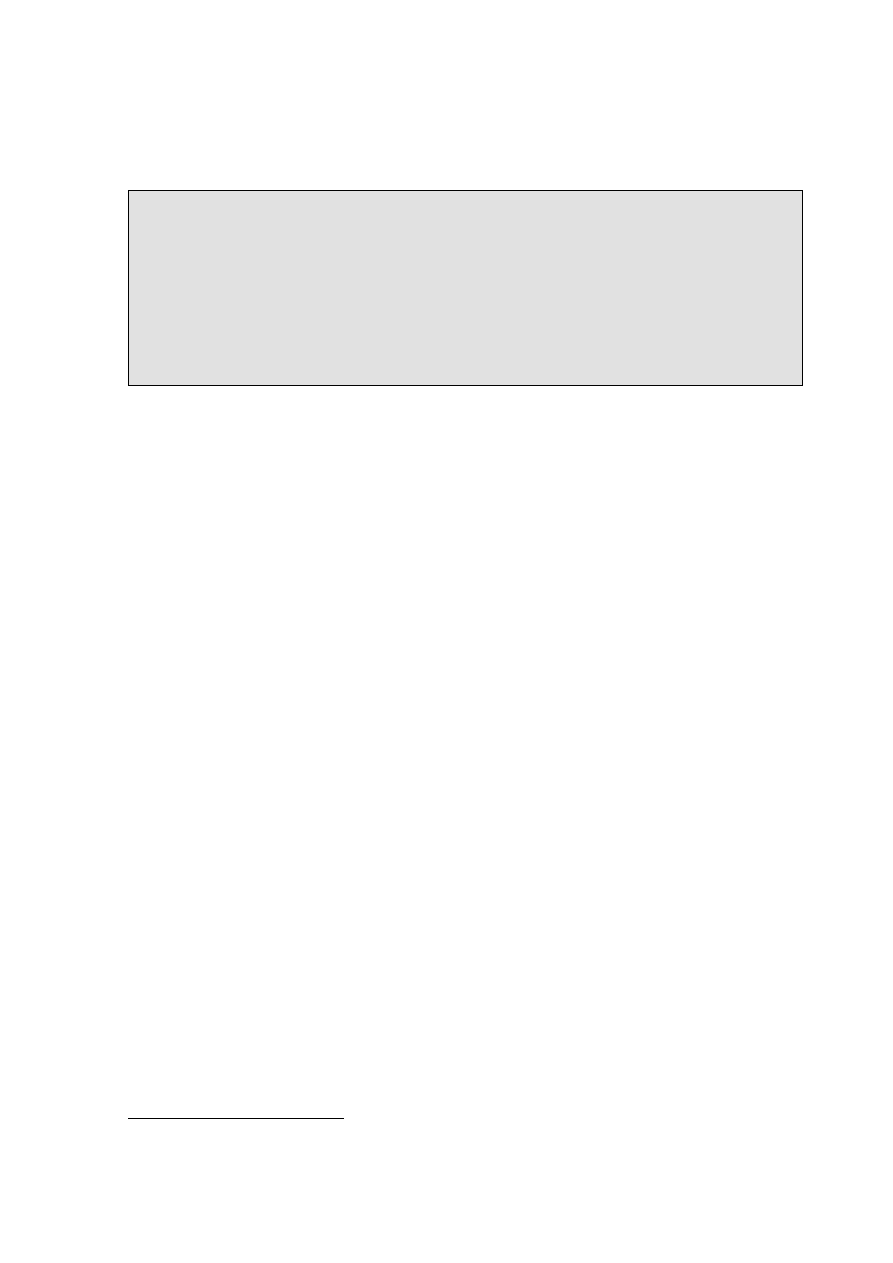
74
Listing 3.4. Generowanie SVG za pomocą Geoserver poprzez zapytanie URL
[Źródło: http://geoserver.org].
Geoserver umożliwia dwa sposoby renderowania SVG – Simple i Batik. Simple
jest szybki, jednak w ograniczony sposób odzwierciedla stylizację SLD (Styled Layer
Descriptor). Batik jest wolny, jednak w pełni odzwierciedla stylizację SLD. Sposób
renderowania,
jaki
ma
zostać
użyty
można
określić
w zakładce
Config->WMS ->Rendering.
3.3.3. Google Maps
Google Maps
22
– jeden z serwisów firmy Google, który z założenia ma być bazą
danych map oraz zdjęć satelitarnych i lotniczych całego świata. Zdjęcia oglądać można
w kilkunastu skalach, jednak poziom największego zbliżenia jest różny w różnych
miejscach.
Geokoder Google Maps parsuje adresy wpisane w języku naturalnym. Usługa ta działa
w większości państw europejskich, gdzie w największych miastach możliwe jest
wyszukiwanie pojedynczych domów. Serwis wskazuje również połączenia drogowe
między znalezionymi miejscami z przybliżonym czasem podróży i w rozbiciu na etapy.
Przebieg trasy może zostać dowolnie zmodyfikowany. Możliwe jest także wyszukiwanie
miejsc za pomocą współrzędnych geograficznych (stopni, opcjonalnie minut oraz sekund),
na przykład wpisanie 52 13 54 N 21 00 20 E spowoduje znalezienie Pałacu Kultury
i Nauki w Warszawie.
22
http://maps.google.pl/
http://localhost:8080/geoserver/wms?
bbox=-130,24,-66,50&
request=GetMap&
layers=states&
width=800&
height=400&
srs=EPSG:4326&
styles=population&
format=image/svg+xml
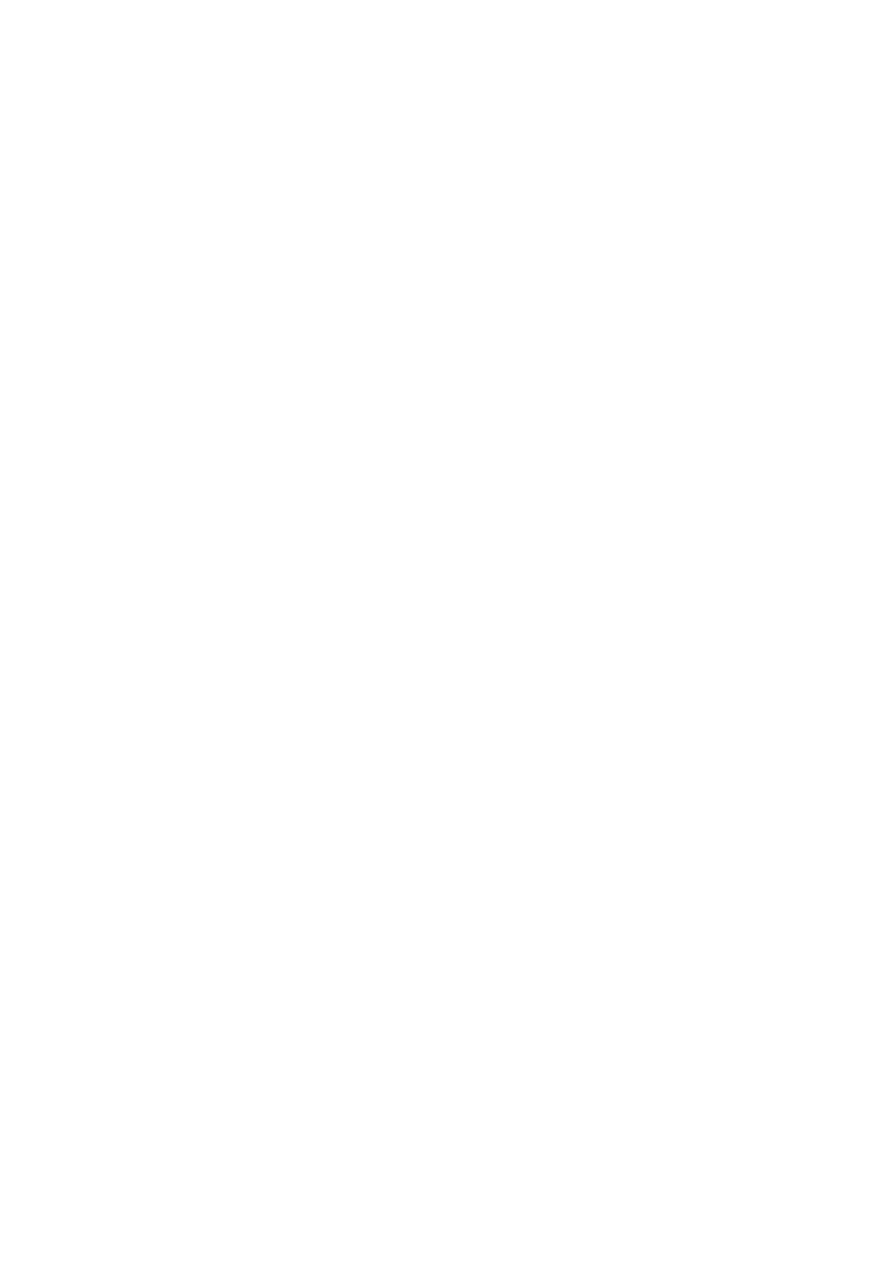
75
W maju 2007 do Google Maps dodano Street View – funkcja, która zapewnia 360°
panoramiczne widoki z poziomu ulicy i pozwala użytkownikom na wyświetlanie
wybranych części miasta. Google Street View wyświetla zdjęcia, które wcześniej zostały
wykonane z poziomu ulicy przez kamery zamontowane na samochodzie. Do poruszania się
używa się klawiszy strzałek na klawiaturze i myszy, aby zmienić kierunek i kąt. Wzdłuż
ulic wyświetlane są linie pomocnicze wskazujące możliwy kierunek dalszego poruszania.
W maju 2009 r. miała zostać sfotografowana Warszawa, a zaraz po niej Kraków.
Google stworzyło API, umożliwiające wstawienie własnej mapy na dowolną stronę
internetową. Dostęp do API odbywa się z poziomu języka JavaScript, ActionScript 3
(Google Maps API for Flash), lub w postaci obrazu (Google Static Maps API). Do
korzystania z Google Maps API wymagany jest bezpłatny klucz, który może uzyskać
każdy użytkownik konta Google. Klucz pozwala na dostęp z jednej domeny lub katalogu
domeny. Google Maps API umożliwia zintegrowanie ze stroną internetową w pełni
funkcjonalnej mapy, z własnymi danymi i funkcjami do obsługi zdarzeń.
Pierwsze wersje API nie oferowały zaawansowanych funkcji, dostępnych w witrynie
Google Maps. Najnowsza wersja 2.8 umożliwia m.in:
możliwość geokodowania adresów;
rysowanie polilinii;
wyznaczanie tras przejazdu wraz z listą kroków;
pełna kontrola widoku ulic (Street View);
wsparcie dla języka KML/GeoRSS.
Google Maps od wersji 2 (koniec 2007r.) używa SVG do rysowania polilini. Kod
SVG generowany jest przez bibliotekę Google Web Toolkit napisaną w JavaScript. Kod
SVG generowany jest tylko dla przeglądarek, które potrafią go wyświetlić (np. Firefox,
Opera, Safari), dla Internet Explorera generowany jest kod VML (Vector Markup
Language – język z rodziny XML służący do generowania grafiki wektorowej stworzony
przez Microsoft).
Podstawowym problemem systemów wizualizacji jest fakt, że serwer posiada
przeważnie więcej danych niż użytkownik chce zobaczyć. Przepustowość łącza i moc
obliczeniowa nie są wystarczające żeby przetworzyć i przesłać takie ilości danych. Dlatego
konieczne jest podzielenie danych po stronie serwera i wysłanie do klienta tylko tych
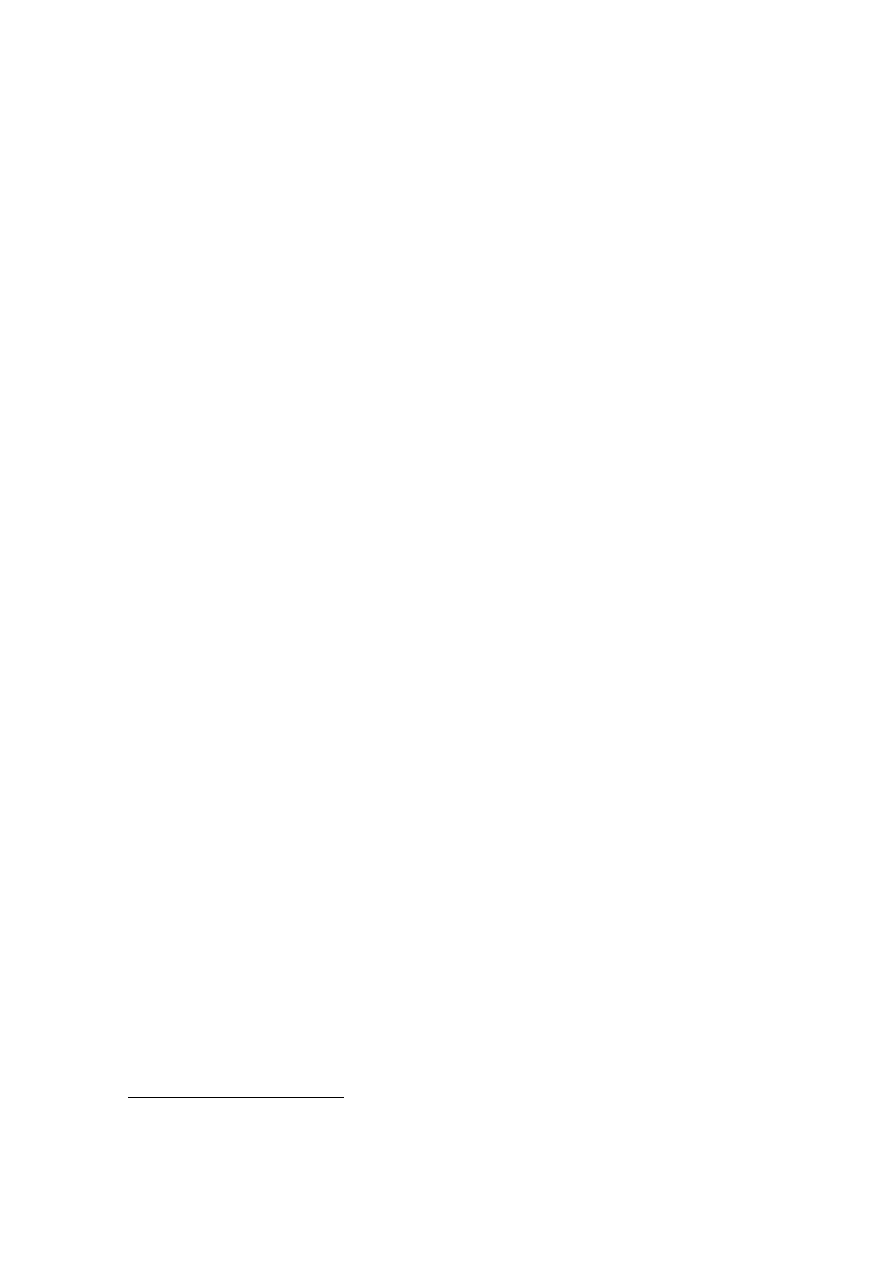
76
najistotniejszych. Jeżeli użytkownik zmieni obszar wyświetlanej mapy lub przybliżenie
dodatkowe dane będą musiały być załadowane z serwera.
Google Maps, poprzez Java Script dynamicznie modyfikuje zawartość SVG, który
ma być wyświetlany przez przeglądarkę. Algorytmy obsługi danych geograficznych są
prostsze, ponieważ końcowe renderowanie grafiki wykonywane jest przez przeglądarkę.
Dodatkową zaletą jest fakt, że rozwiązanie to jest niezależne od platformy sprzętowej
23
.
3.4. Aplikacje typu desktop
3.4.1. gvSIG
gvSIG
24
jest
programem
przeznaczonym
do
zarządzania
danymi
geoprzestrzennymi. Charakteryzuje się przyjaznym dla użytkownika interfejsem,
umożliwiającym szybki dostęp do najczęściej używanych formatów wektorowych
i rastrowych. Umożliwia też łączenie się z serwerami: WMS (Web Map Service), WCS
(Web Coverage Service), WFS (Web Feature Service) .
Głównymi zaletami gvSig są:
przenośność – jest napisany w Javie, więc jest dostępny wszędzie tam gdzie Java
jest zainstalowana;
modułowość – umożliwia łatwy dalszy rozwój oprogramowania;
otwartość – udostępniany na zasadach licencji GPL.
gvSig jest zbudowany z trzech odrębnych części:
•
ANDAMI:
–
główna
aplikacja
z możliwością
rozszerzania
funkcjonalności poprzez instalację wtyczek (plugin’ów). Moduł
odpowiedzialny jest za start aplikacji, inicjalizację okien, obsługę
rozszerzeń;
•
FMAP: - biblioteka klas umożliwiająca tworzenie aplikacji GIS.
Odpowiedzialna jest za odczyt i zapis obsługiwanych formatów,
rysowanie map, przypisywanie legendy, definiowanie symboli, obsługę
23
http://www.pms.ifi.lmu.de/publikationen/PMS-FB/PMS-FB-2006-5/otn2svg.pdf
24
http://www.gvsig.gva.es/
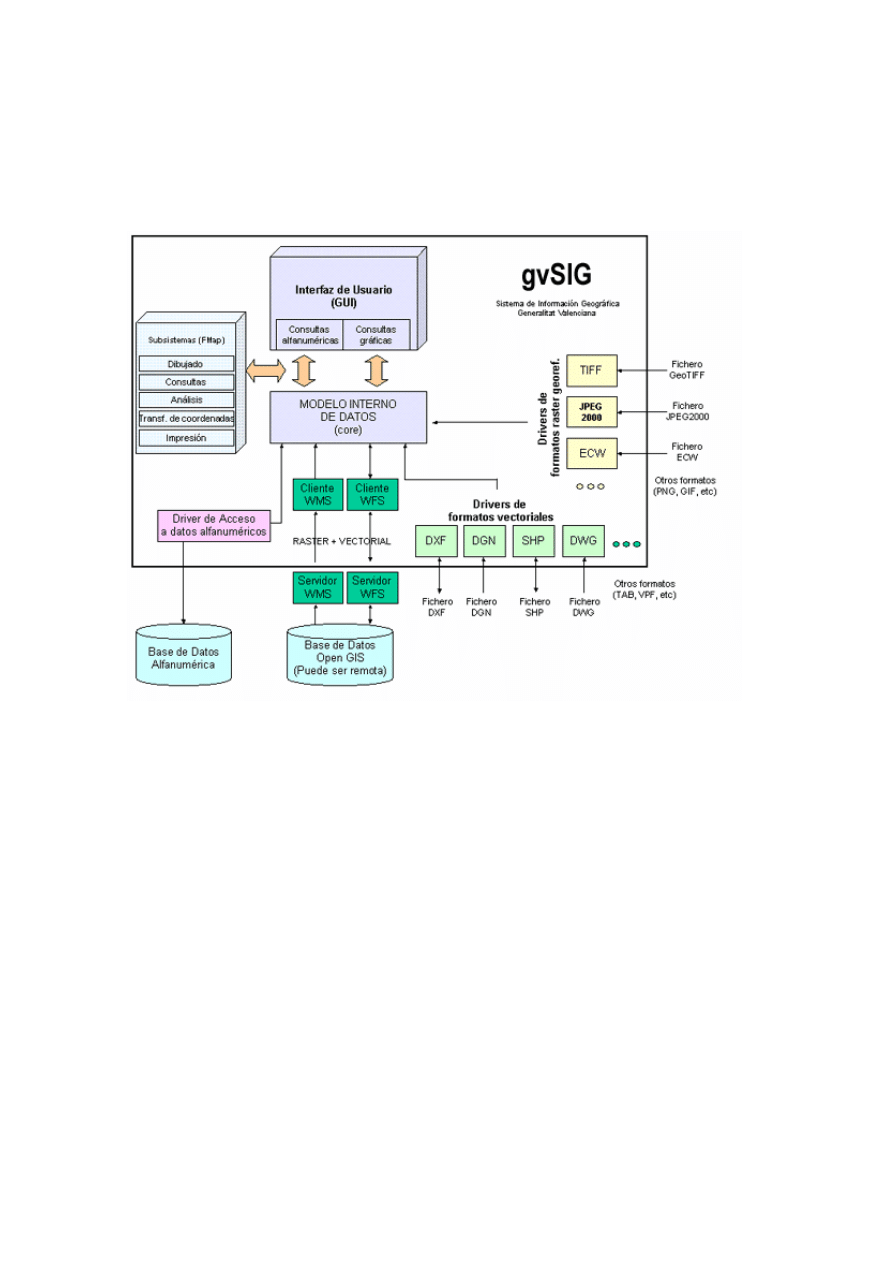
77
zapytań (wyszukiwanie, analiza). Zawiera jądro (core) definiujące
wewnętrzny system danych;
•
GUI: – interfejs umożliwiający komunikację użytkownika z programem.
Rys. 3.3. Schemat działania aplikacji gvSig.[Źródło: http://www.gvsig.gva.es].
Schemat budowy aplikacji:
sterowniki (drivers) odpowiedzialne są za odczyt danych z plików (.shp, .dgn, .dxf,
.dwg, .ecw, .tiff, .jpeg, ), oraz serwerów (WMS OpenGis (Web Map Server), WFS
(Web Feature Server)), jak i zapis danych (.shp, .dxf);
budowa struktury obiektów systemu danych jądra;
moduł FMAP może być podzielony ze względu na funkcjonalność:
•
rysowanie
warstw
(rastrowych
i wektorowych)
i przypisywanie
odpowiednich symboli;
•
obsługa zapytań;
•
tworzenie analizy;
•
transformacje układów współrzędnych;
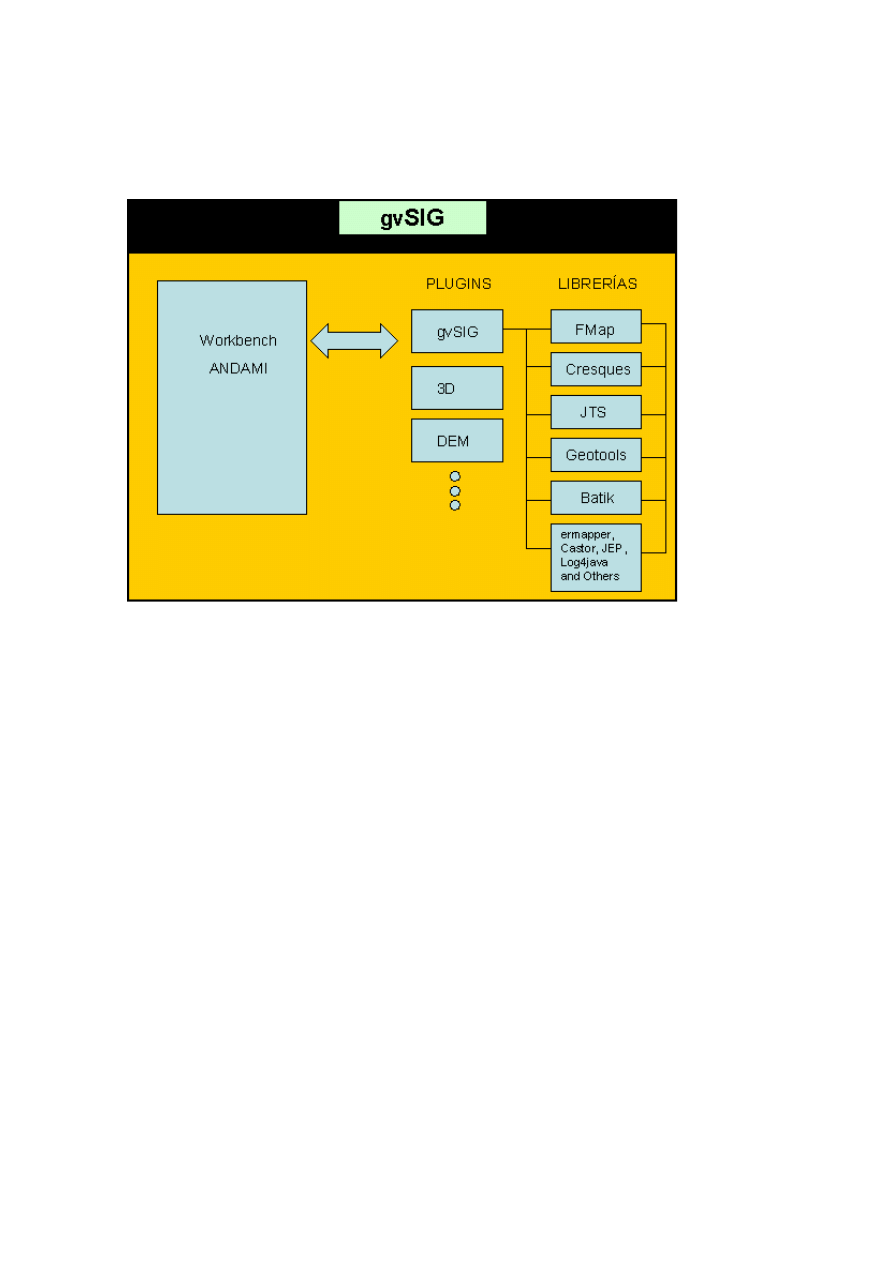
78
moduł GUI umożliwia interakcje z użytkownikiem, implementuje funkcjonalność
dla menu, przycisków, okien dialogowych itp.
Rys. 3.4. Schemat budowy aplikacji gvSig. [Źródło: http://www.gvsig.gva.es].
Program gvSIG obsługuje format SVG, jednak w dość ograniczonym zakresie.
Podczas tworzenia mapy możemy dodać do projektu warstwę zapisaną w formacie SVG
(przycisk dodaj obraz), jednak jedyne, co można zmienić to ustawienia związane z całością
warstwy takie jak położenie, rozmiar i obrót warstwy. Niestety nie można zmieniać
zawartości takiego obrazu.
Format SVG wykorzystywany jest jeszcze przy użyciu symboli oznaczających
strzałkę
północy.
Są
one
zapisane
w SVG
i przechowywane
w folderze
„bin\gvSIG\extensiones\com.iver.cit.gvsig\northimages”. Można dodać własny symbol
zapisując go w tym folderze, program wczyta go automatycznie.
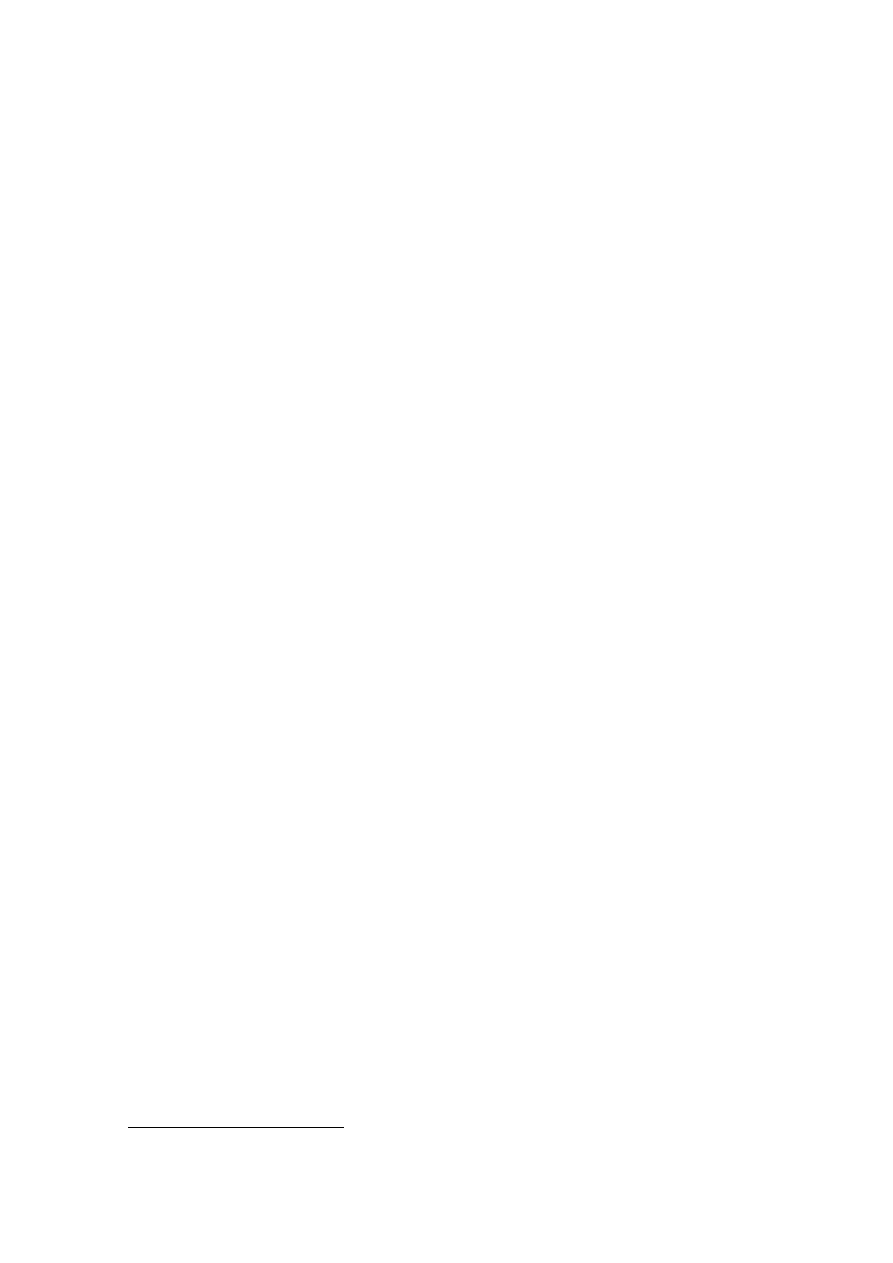
79
3.4.2. Quantum Gis
Quantum GIS
25
(QGIS) jest oprogramowaniem geoinformacyjnym (GIS)
napisanym w językach C++ i Pyton, dostępnym na zasadach licencji GNU General Public
License (GPL).
Program może zostać uruchomiony na różnych platformach systemowych (Linux,
UNIX, Mac OS X i Windows). Dzięki systemowi wtyczek (plugin’ów), w prosty sposób
można rozszerzać funkcjonalność systemu, w zależności od własnych potrzeb. Quantum
Gis może również pełnić rolę, jako graficzny interfejs dla oprogramowania GRASS
(Geographic Resources Analysis Support System), co daje dostęp do funkcjonalności tego
rozbudowanego programu.
Quantum GIS umożliwia m.in.:
wyświetlanie i nakładanie danych wektorowych i rastrowych bez konieczności
konwersji do wspólnego formatu;
tworzenie
map
i przeglądanie
danych
przestrzennych
z wykorzystaniem
intuicyjnego graficznego interfejsu użytkownika, który oferuje m.in.:
•
kreator map;
•
zakładki;
•
edycję, podgląd i wyszukiwanie atrybutów;
•
dodanie do mapy siatkę kartograficzną i legendę;
•
obsługę projektu (zapis, przywracanie poprzednich wersji);
tworzenie, edycję i eksport danych przestrzennych;
tworzenie analiz danych przestrzennych;
publikacja map w internecie poprzez eksport do Mapfile (wymaga web serwera
z zainstalowaną aplikacją MapServer);
możliwość dostosowania quantum GIS do własnych potrzeb poprzez system
wtyczek (plugin).
Quantum Gis umożliwia eksport projektu do formatu SVG poprzez kompozytor
map (menu plik –> asystent wydruku). Kompozytor map umożliwia również wydruk oraz
eksport do formatów rastrowych (bmp, png i in.). Kompozytor map składa się z płótna,
którego rozmiar możemy dowolnie zdefiniować. Płótno służy do rozmieszczania
25
http://www.qgis.org
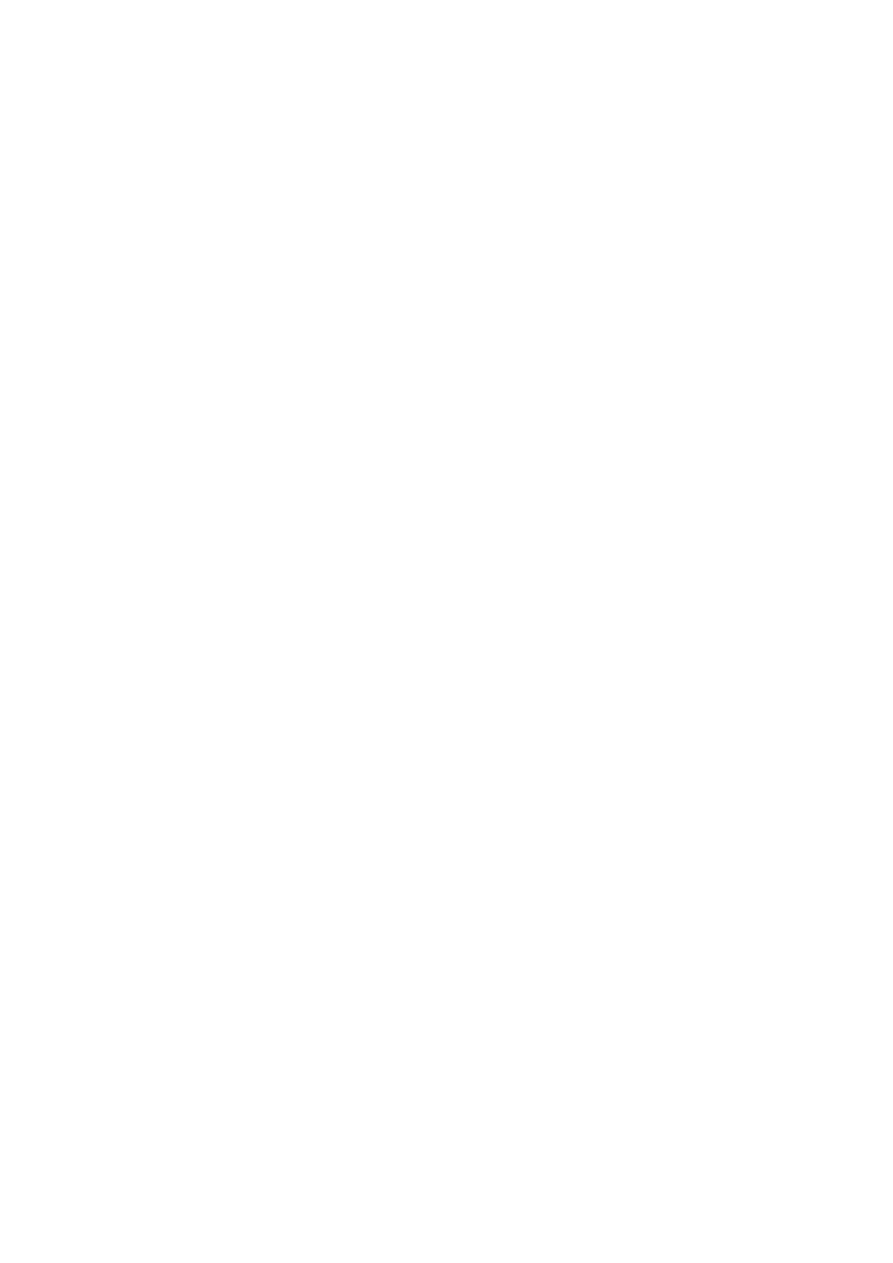
80
poszczególnych elementów, takich jak widok, legenda, skala oraz tekst. Każdy z tych
elementów może zostać użyty wiele razy. Najistotniejsze są widoki, dzięki którym można
zaprezentować dowolny fragment mapy, w dowolnym powiększeniu. Po skomponowaniu
mapy całość można wyeksportować do odpowiedniego formatu.
Quantum Gis wykorzystuje również SVG do prezentacji symboli graficznych. Dla
warstw wektorowych, które prezentują dane punktowe, można zdefiniować, jaki symbol
w miejscu punktów będzie wyświetlany. Symbole te są zapisane w formacie SVG
i przechowywane są w katalogu svg, który znajduje się w katalogu głównym Quantum Gis.
Można dodać własne symbole umieszczając je w tym katalogu. Z dodanych symboli
można skorzystać dopiero po ponownym uruchomieniu programu.

81
Podsumowanie i wnioski
Moja praca dotyczy formatu SVG oraz możliwości wykorzystania go w systemach
informacji przestrzennej. Ponieważ SVG jest formatem otwartym, stworzonym z myślą
o wykorzystaniu w internecie, wydaje się być doskonałym kandydatem na uniwersalny
format grafiki wektorowej. Ponieważ jest to format tekstowy dostajemy możliwość
przeszukiwania dokumentów po ich zawartości, co jest wielką przewagą SVG nad innymi
dostępnymi formatami.
Omawiany przeze mnie format zdobył sobie już pewną popularność wśród
użytkowników, a w Internecie można znaleźć coraz więcej obrazów stworzonych w tym
właśnie formacie, jednak brak wsparcia przez najpopularniejszą z przeglądarek - Internet
Explorer, której używa około 70% użytkowników Internetu
26
powoduje, że format nie
może być w łatwy sposób stosowany w Internecie bez pominięcia tych użytkowników.
Ponieważ SVG jest formatem otwartym, umożliwia to tworzenie i rozwój
darmowych narzędzi do jego obsługi. Niestety nie ma żadnego narzędzia, które by w pełni
poprawnie potrafiło wyświetlić pliki SVG. Twórcy formatu zadbali o to, żeby pojawiła się
specyfikacja opisująca wszystkie aspekty formatu, jednak narzędzia do wyświetlania
i edycji tworzone są niezależnie od siebie i nie są przez nikogo kontrolowane. Problem
polega na tym, że nie jesteśmy w stanie kontrolować sposobu, w jaki ktoś będzie oglądał
udostępnione przez nas pliki. Sytuacja może wyglądać tak, jak ze stronami WWW. Każda
przeglądarka ma własny silnik odpowiedzialny za wyświetlanie stron i bardzo często
występują różnice pomiędzy tym, co wyświetlają poszczególne przeglądarki. Tworząc
stronę, niekiedy trzeba poświęcić prawie 90% czasu na dostosowanie strony, żeby
wszędzie wyglądała tak samo, czasami niestety jest to jednak niemożliwe.
Przedstawione przeze mnie programy GIS wykorzystują SVG, jednak tylko
fragmentarycznie, do specyficznych zastosowań. Najczęściej jest to możliwość
wyświetlenia lub zapisania do formatu SVG. Nie znalazłem programów GIS, które by
potrafiły edytować dokumenty zapisane w tym formacie. Wnioskuję z tego, że przyszłość
26
http://www.networld.pl
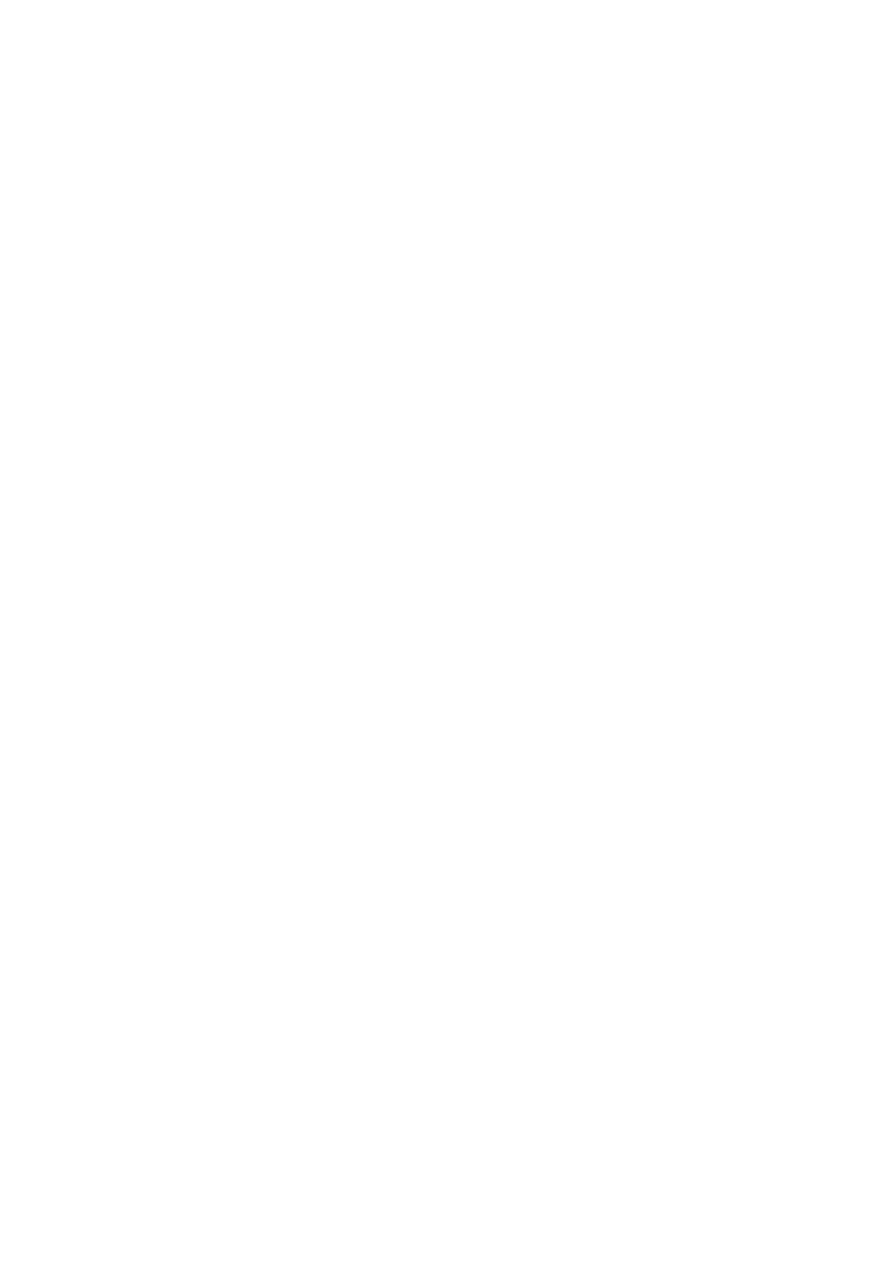
82
SVG ograniczona jest do szczegółowych zastosowań takich jak: wyświetlanie symboli
graficznych niewielkich rozmiarów, lub generowanie dokumentów nie przeznaczonych do
dalszej edycji.
Moją pracę podzieliłem na trzy części. W pierwszej starałem się przybliżyć
zagadnienia wstępne dotyczące rodzajów grafiki, a także samego formatu SVG. Druga
część dotyczy specyfikacji SVG 1.1, opisałem w niej szczegółowo sposoby wykorzystania
jej poszczególnych elementów do tworzenia grafiki wektorowej. Trzecia część pracy
została poświęcona przedstawieniu różnych systemów informacji przestrzennej, w których
można wykorzystać format SVG, oraz innych programów, nie związanych z GIS, jednak
dzięki którym możemy wyświetlać i edytować dokumenty SVG.
Pisząc pracę mogłem krytycznie podejść do opisywanego przeze mnie formatu.
Lepiej poznać jego zastosowanie przy tworzeniu grafiki wektorowej, co niewątpliwie będę
mógł wykorzystać w dalszym rozwoju zawodowym.
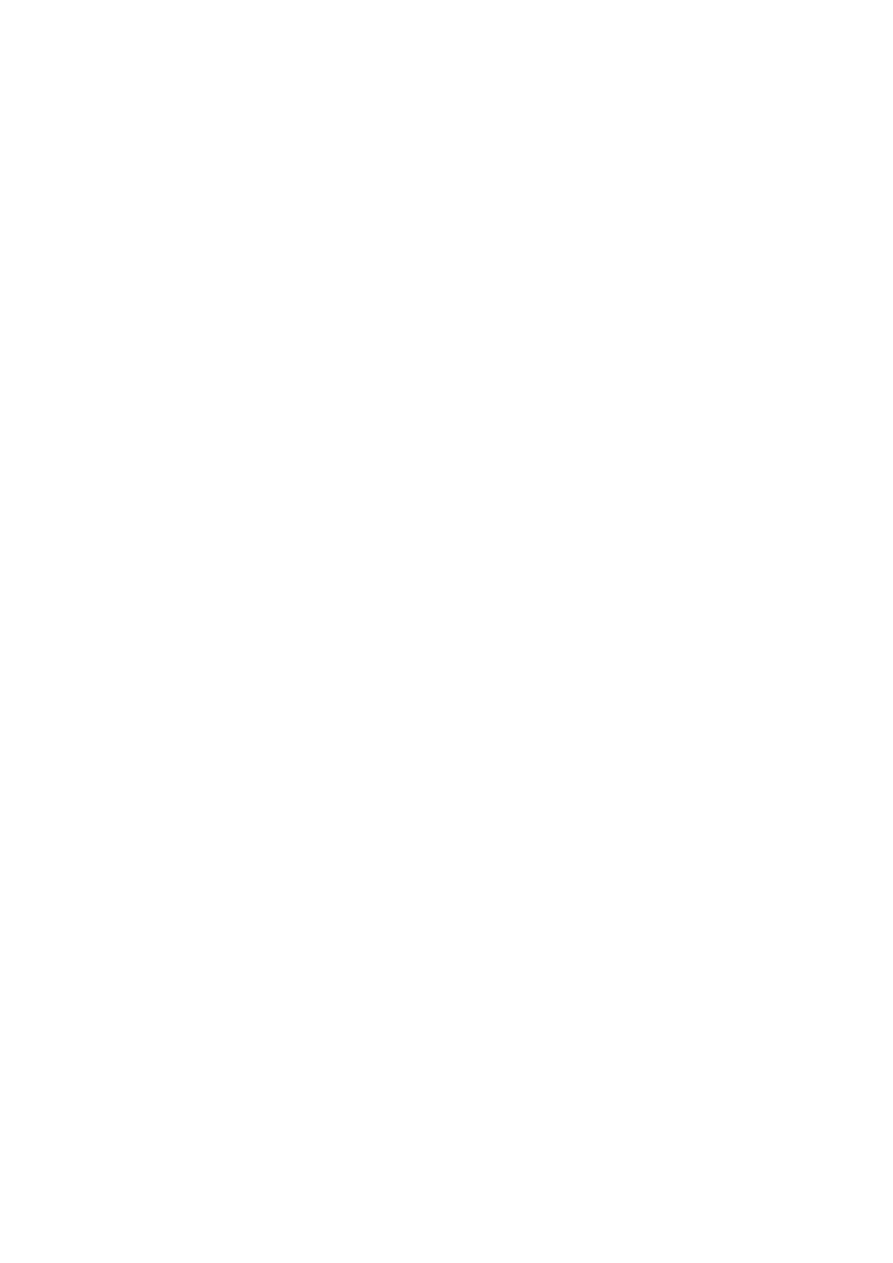
83
Bibliografia
1.
Holzner Steven, XML Vademecum Profesjonalisty, Wydawnictwo Helion,
Gliwice 2001r.
2.
Kowal Justyna, Import i eksport danych hydrometeorologicznych z wykorzystaniem
formatu XML oraz interfejsu SAX, Praca magisterska, Politechnika Krakowska
2008 r.
3.
Specyfikacja SVG 1.1 http://www.w3.org/TR/SVG11
4.
Strona domowa GeoTools http://geotools.codehaus.org
5.
Strona domowa Batik http://xmlgraphics.apache.org/batik
6.
Strona Domowa MapServer http://mapserver.org/
7.
Strona Domowa Geoserver http://geoserver.org/
8.
Strona domowe gvSIG http://www.gvsig.gva.es/
9.
Strona Domowa Openmap http://openmap.bbn.com
10.
Strona Domowa Quantum Gis http://www.qgis.org
11.
Specyfikacja XML http://www.w3.org/XML/
12.
Strona domowa Inkscape http://www.inkscape.org/
13.
Strona domowa GoogleMaps http://mapy.google.pl/
14.
Serwisy webowe, a XML http://serwisy.blogspot.com/2008/07/serwisy-webowe-
xml.html
15.
Wikipedia http://en.wikipedia.org
16.
Grafika wektorowa http://www.ikkiz.pl/
17.
Statystyki przeglądarek http://www.networld.pl
18.
Obsługa formatu SVG http://codedread.com
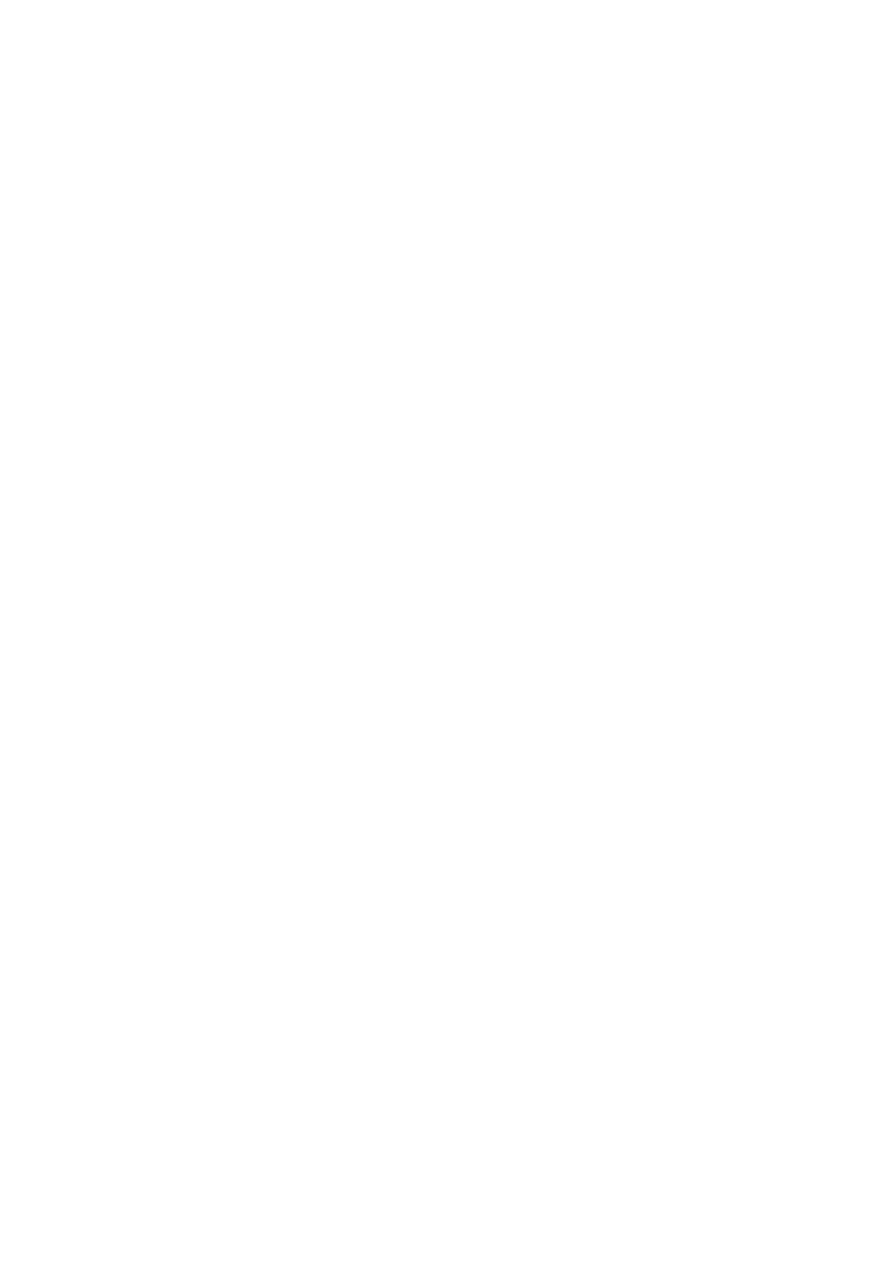
84
Spis listingów
Listing 1.1. Przykładowy dokument XML. [Źródło opracowanie własne]......................... 12
Listing 1.2. Przykładowy prolog XML. [Źródło: opracowanie własne]. ............................ 12
Listing 1.3. Komentarz XML. [Źródło: opracowanie własne]. ........................................... 13
Listing 2.1. Nagłówek dokumentu SVG. [Źródło: opracowanie własne]. .......................... 18
Listing 2.2. Przykład użycia elementu use [Źródło: http://www.w3.org]. .......................... 21
Listing 2.3. Przesunięcie obiektu w osi x i osi y. [Źródło: opracowanie własne]. .............. 24
Listing 2.4. Skalowanie obiektu w osi x i osi y. [Źródło: opracowanie własne]................. 25
Listing 2.5. Obrót obiektu względem podanego punktu. [Źródło: opracowanie własne]. .. 25
Listing 2.6. Przekrzywienie obiektu względem osi x. [Źródło: opracowanie własne]........ 26
Listing 2.7. Przekrzywienie obiektu względem osi y. [Źródło: opracowanie własne]........ 27
Listing 2.8. Przykład rysowania linii prostych. [Źródło: opracowanie własne].................. 29
Listing 2.9. Przykład rysowania krzywych Bézier'a trzeciego stopnia. [Źródło:
http://www.w3.org]. ............................................................................................................ 30
Listing 2.10. Przykład rysowania krzywych Bézier'a drugiego stopnia. [Źródło:
http://www.w3.org]. ............................................................................................................ 31
Listing 2.11. Przykład rysowania wycinków koła.[Źródło: opracowanie własne]. ............ 33
Listing 2.12. Przykład użycia elementu rect. [Źródło: http://www.w3.org]. ...................... 34
Listing 2.13. Przykład użycia elementu circle. [Źródło: http://www.w3.org].................... 35
Listing 2.22. Przykład użycia elementu marker . [Źródło: http://www.w3.org]. ................ 52
Listing 2.23. Przykład użycia gradientu liniowego. [Źródło: http://www.w3.org]. ............ 54
Listing 2.24. Przykład użycia gradientu kołowego[Źródło: http://www.w3.org]. .............. 55
Listing 2.25. Przykład użycia elementu pattern. [Źródło: http://www.w3.org]. ................. 58
Listing 2.26. Przykład użycia ścieżki wycinającej.[Źródło: opracowanie własne]............. 59
Listing 3.1. Konfiguracja pliku mapfile dla programu MapServer [Źródło:
http://mapserver.org] ........................................................................................................... 71
Listing 3.2. Generowanie SVG za pomacą MapServer poprzez zapytanie URL [Źródło:
http://mapserver.org]. .......................................................................................................... 72
Listing 3.3. Generowania SVG za pomocą MapServer poprzez skrypt php [Źródło:
http://mapserver.org]. .......................................................................................................... 72
Listing 3.4. Generowanie SVG za pomocą Geoserver poprzez zapytanie URL................. 74
[Źródło: http://geoserver.org]. ............................................................................................. 74
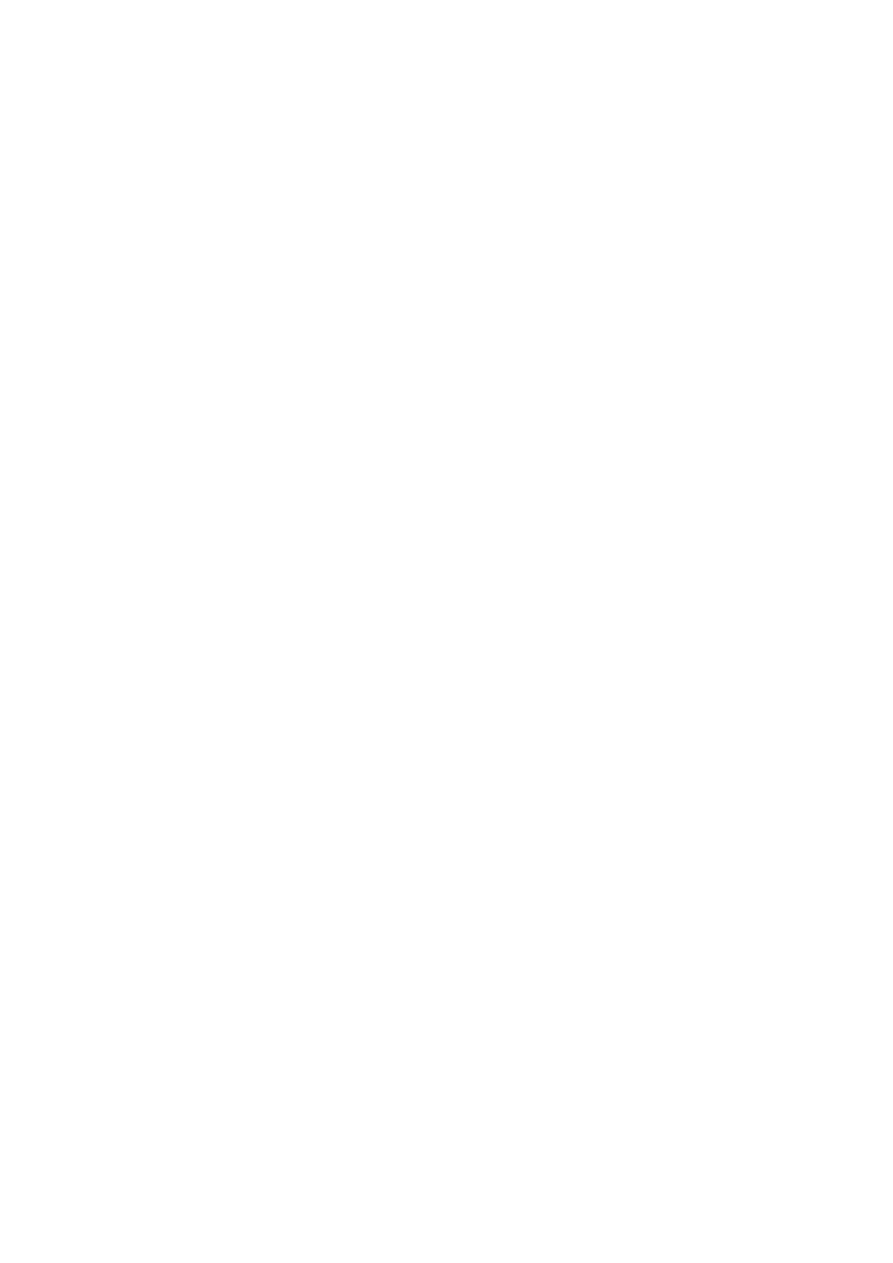
85
Spis rysunków
Rys. 2.1 Przykład użycia elementu use [Źródło: http://www.w3.org]. ............................... 21
Rys. 2.2. Przykłady dopasowania widoku (viewBox) do obszaru (viewPort) [Źródło:
http://www.w3.org]. ............................................................................................................ 23
Rys. 2.3. Przesunięcie obiektu w osi x i osi y. [Źródło: opracowanie własne]. .................. 24
Rys. 2.4. Skalowanie obiektu w osi x i osi y. [Źródło: opracowanie własne]..................... 25
Rys. 2.5. Obrót obiektu względem podanego punktu. [Źródło: opracowanie własne]. ...... 26
Rys. 2.6. Przekrzywienie obiektu względem osi x. [Źródło: opracowanie własne]............ 26
Rys. 2.7. Przekrzywienie obiektu względem osi y. [Źródło: opracowanie własne]............ 27
Rys. 2.8. Przykład rysowania linii prostych. [Źródło: opracowanie własne]...................... 29
Rys. 2.9. Przykład rysowania krzywych Bézier'a trzeciego stopnia. [Źródło:
http://www.w3.org]. ............................................................................................................ 30
Rys. 2.10. Przykład rysowania krzywych Bézier'a drugiego stopnia. [Źródło:
http://www.w3.org]. ............................................................................................................ 32
Rys. 2.11. Kombinacje parametrów large-arc-flag i sweep-flag. ........................................ 32
[Źródło: http://www.w3.org]. .............................................................................................. 32
Rys. 2.12. Przykład rysowania wycinków koła.[Źródło: opracowanie własne].................. 33
Rys. 2.13. Przykład użycia elementu rect. [Źródło: http://www.w3.org]............................ 35
Rys. 2.14. Przykład użycia elementu circle. [Źródło: http://www.w3.org]......................... 35
Rys. 2.15. Przykład użycia elementu ellipse. [Źródło: http://www.w3.org]. ..................... 36
Rys. 2.16. Przykład użycia elementu line. [Źródło: http://www.w3.org]. ......................... 37
Rys. 2.17. Przykład użycia elementu polilinie. [Źródło: http://www.w3.org]. .................. 38
Rys. 2.18. Przykład użycia elementu polygon. [Źródło: http://www.w3.org]. .................. 39
Rys, 2.19. Przykład użycia elementu text. [Źródło: http://www.w3.org]............................ 41
Rys. 2.20. Przykład użycia elementu tspan. [Źródło: http://www.w3.org]. ........................ 42
Rys. 2.21. Przykład użycia elementu tref. [Źródło: http://www.w3.org]. ........................... 44
Rys. 2.22. Przykład użycia elementu textPath. [Źródło: http://www.w3.org]. .................. 45
Rys. 2.23. Rodzaje zakończeń linii. [Źródło: http://www.w3.org]. .................................... 48
Rys. 2.24. Rodzaje łączeń linii. [Źródło: http://www.w3.org]. ........................................... 48
Rys. 2.25. Przykład użycia elementu marker. [Źródło: http://www.w3.org]. ..................... 52
Rys. 2.26. Gradient liniowy. [Źródło: http://www.w3.org]................................................. 54
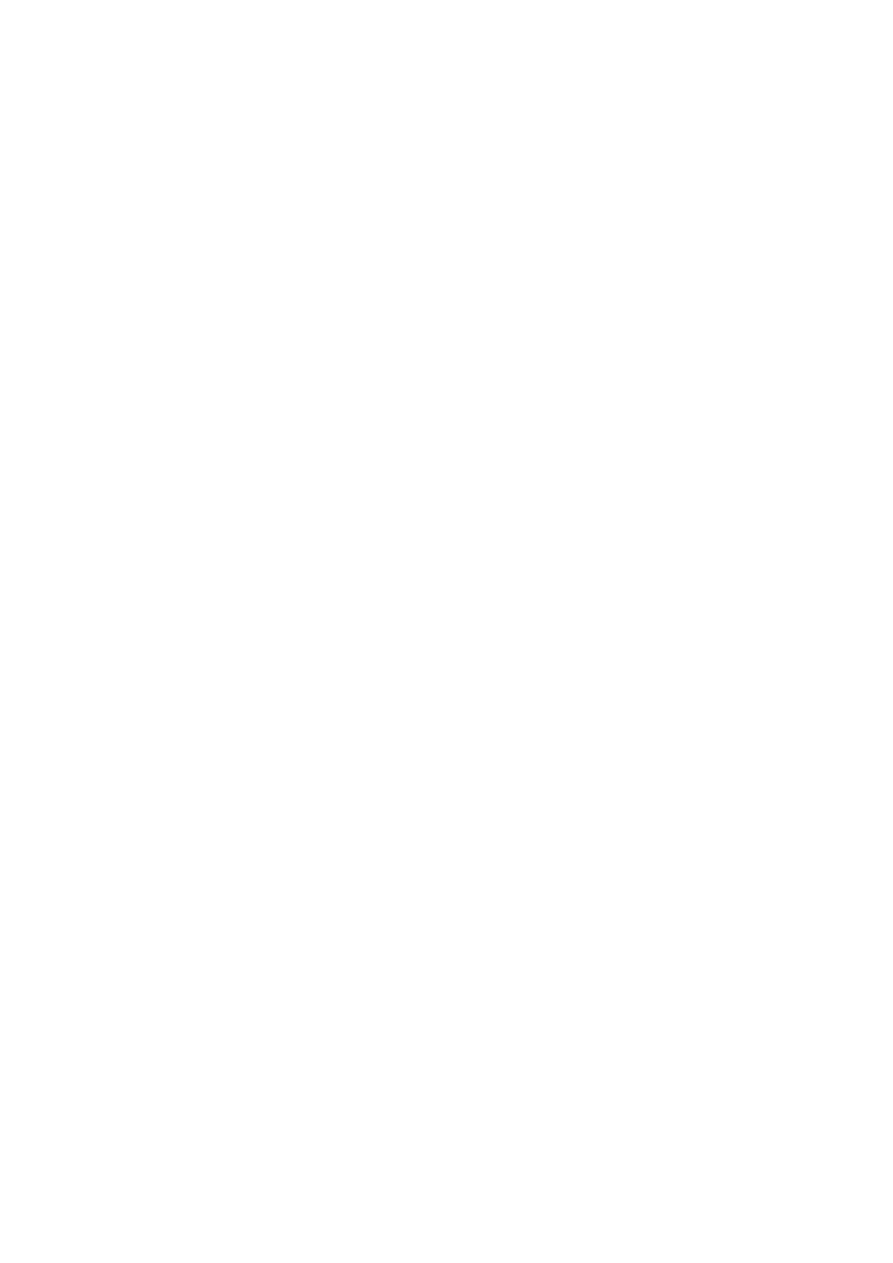
86
Rys. 2.27. Gradient kołowy. [Źródło: http://www.w3.org]................................................. 56
Rys. 2.28. Przykład użycia elementu pattern. [Źródło: http://www.w3.org]. ..................... 58
Rys. 2.29. Przykład użycia ścieżki wycinającej. [Źródło Opracowanie własne] ................ 60
Rys. 2.30. Przykład użycia maski. [Źródło: http://www.w3.org]........................................ 62
Rys. 3.1. Obsługa formatu SVG przez programy. [Źródło: http://codedread.com]. ........... 63
Rys. 3.2. Architektura aplikacji MapSerwer. [Źródło: http://mapserver.org]. .................... 70
Rys. 3.3. Schemat działania aplikacji gvSig.[Źródło: http://www.gvsig.gva.es]. ............... 77
Rys. 3.4. Schemat budowy aplikacji gvSig. [Źródło: http://www.gvsig.gva.es]. ............... 78
Wyszukiwarka
Podobne podstrony:
Formatka sprawozdania(1), Geodezja i Kartografia UWMSC, Systemy Informacji Przestrzennej
Daniel Zaborski Formatka sprawozdania, Geodezja i Kartografia UWMSC, Systemy Informacji Przestrzenne
Formatka sprawozdania, Geodezja i Kartografia UWMSC, Systemy Informacji Przestrzennej
Rekord bibliograficzny, Studia INiB, Formaty danych w systemach informacyjno-wyszukiwawczych
Opracowanie ekofizjograficzne, Studia - IŚ - materiały, Semestr 06, Systemy informacji przestrzennej
System informacji przestrzennej
Opis tradycyjny dokumentów ciągłych - wzór, Studia INiB, Formaty danych w systemach informacyjno-wys
Analiza danych w Systemach Informacji Przestrzennej
SIP WYK, Systemy informacji przestrzennej (SIP)
Pytania egz SiP, Geodezja i kartografia, Systemy Informacji Przestrzennych
więcej podobnych podstron